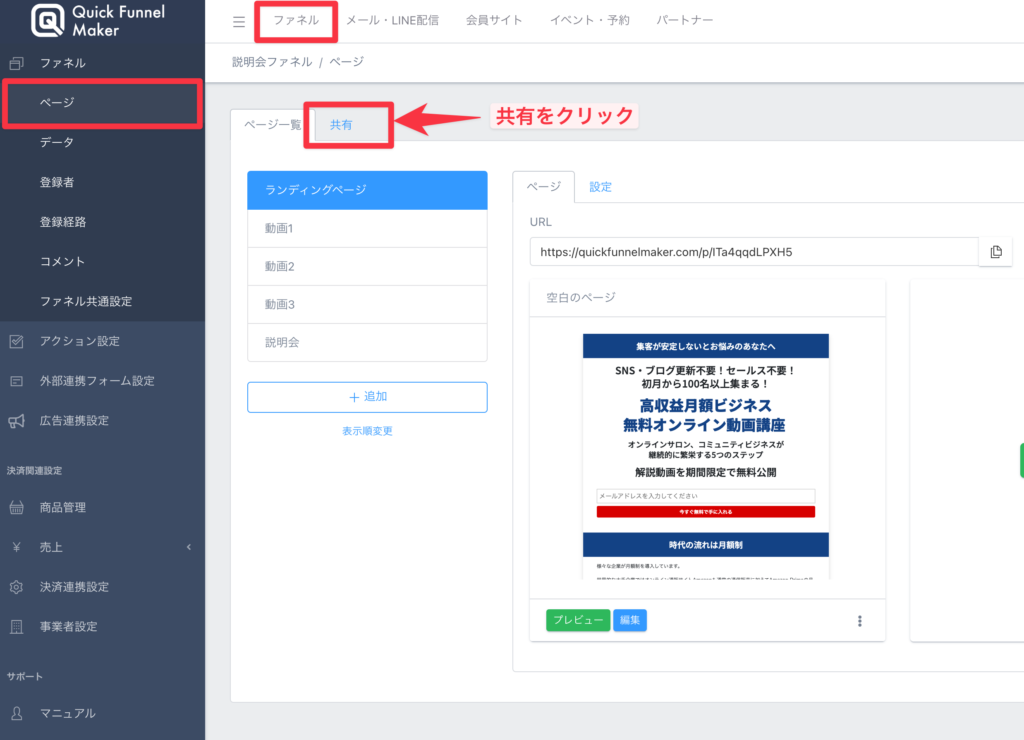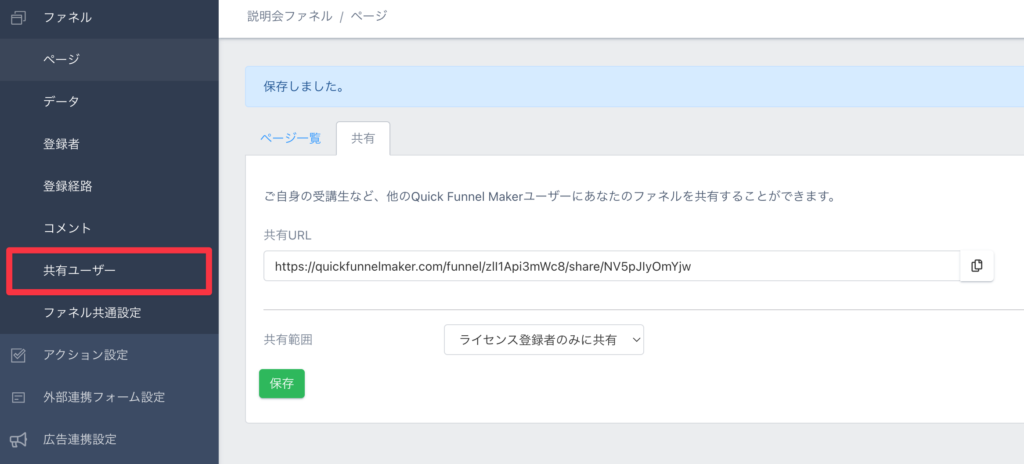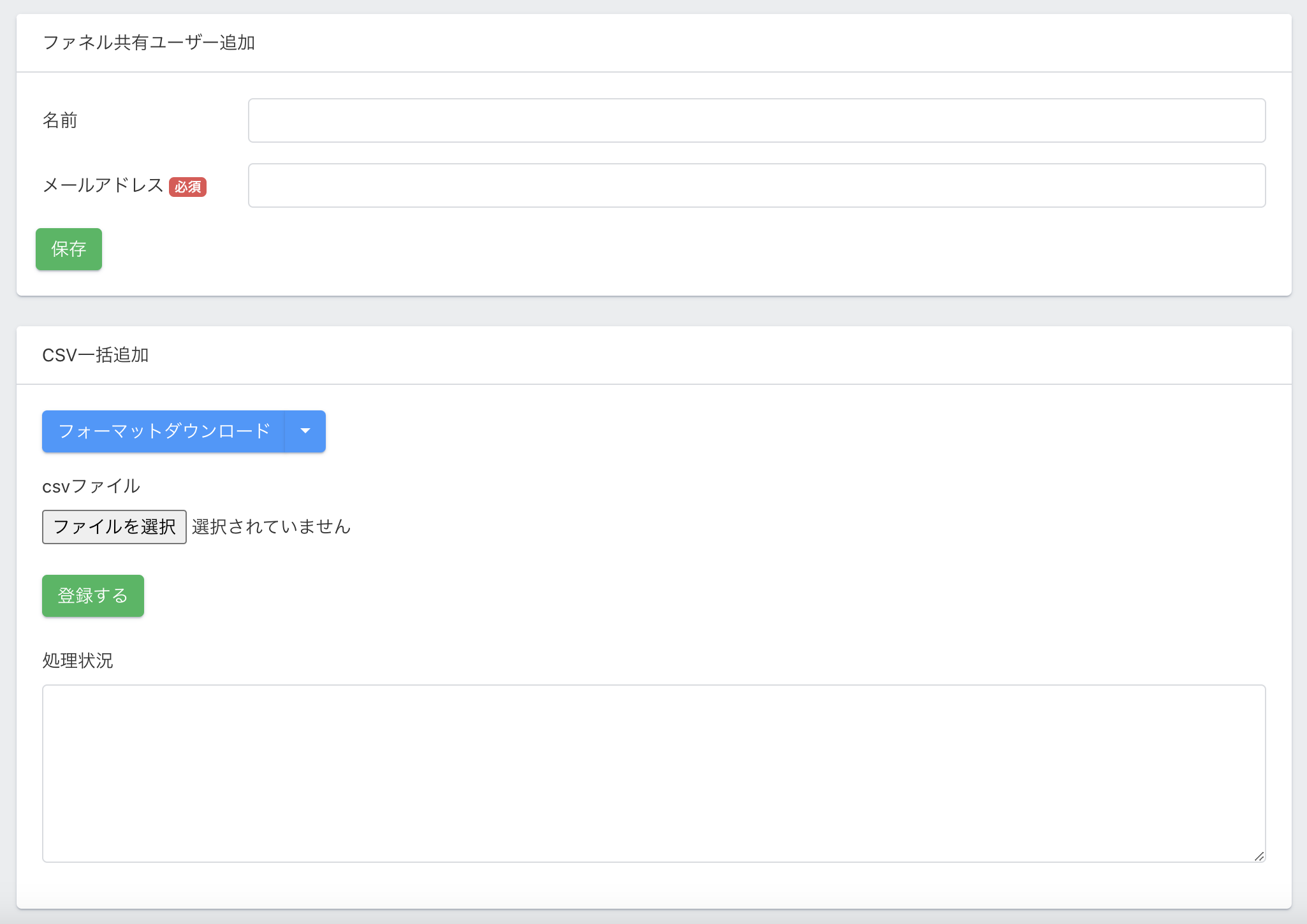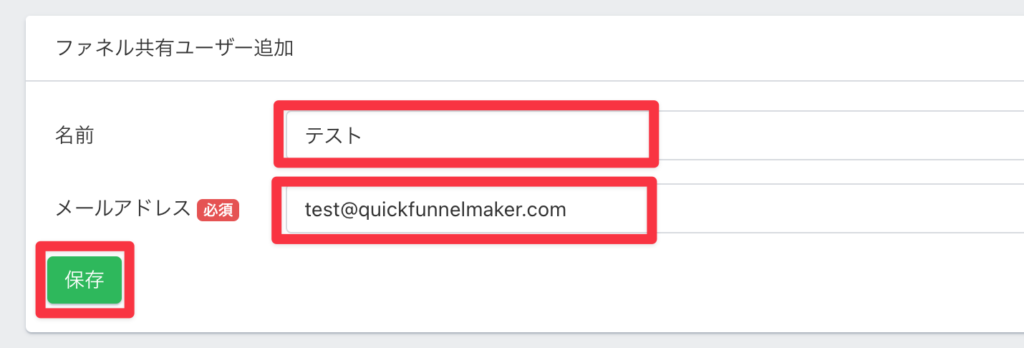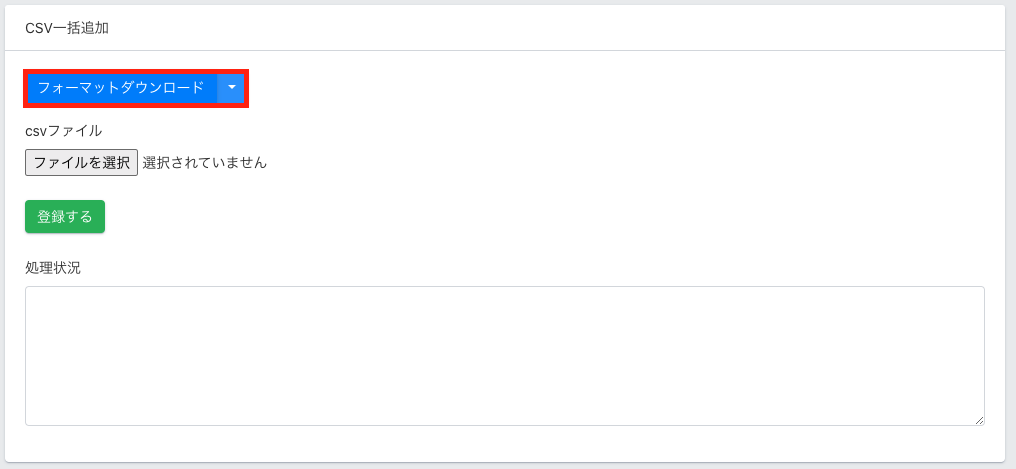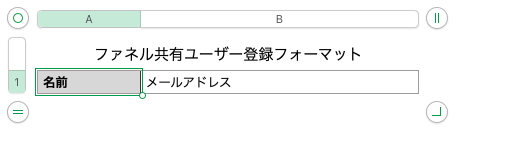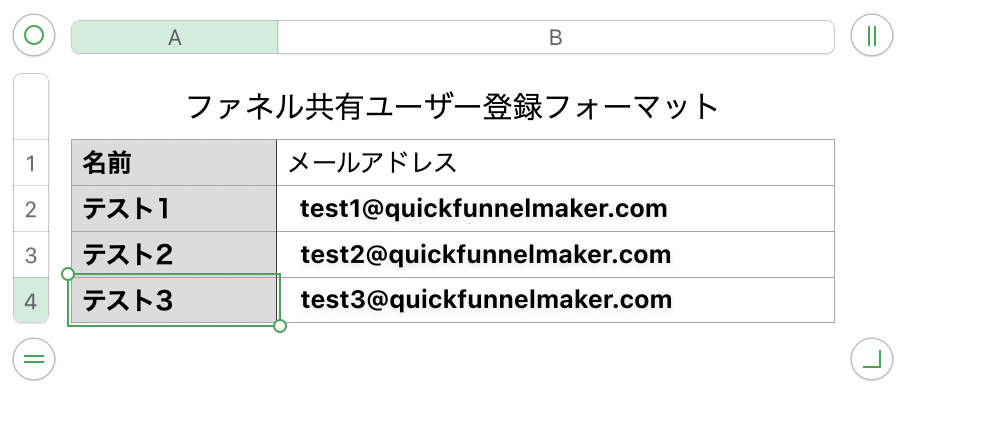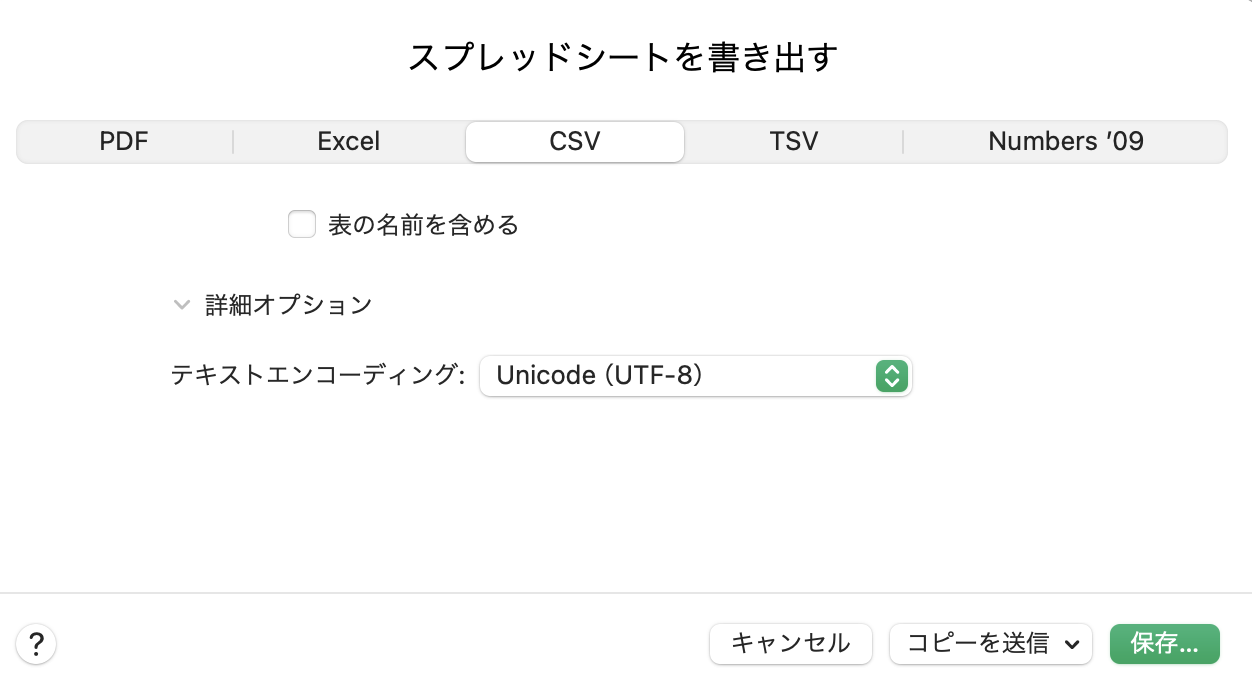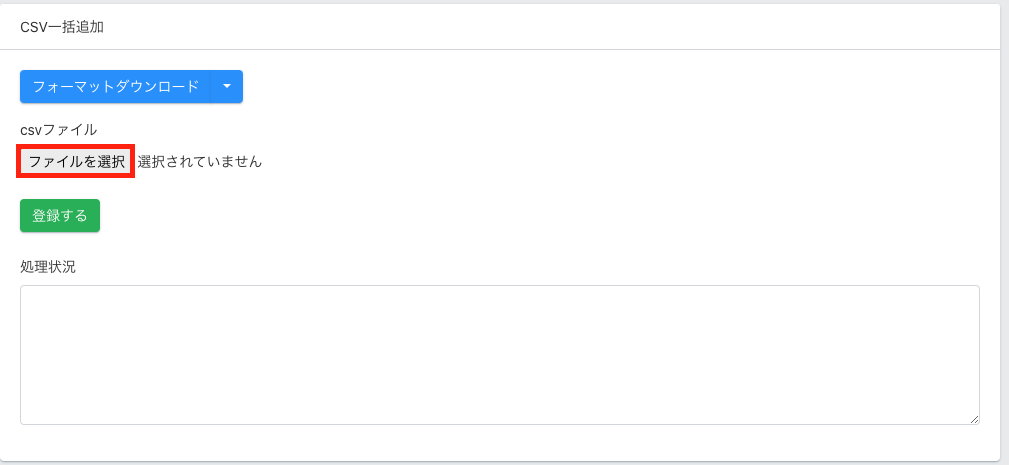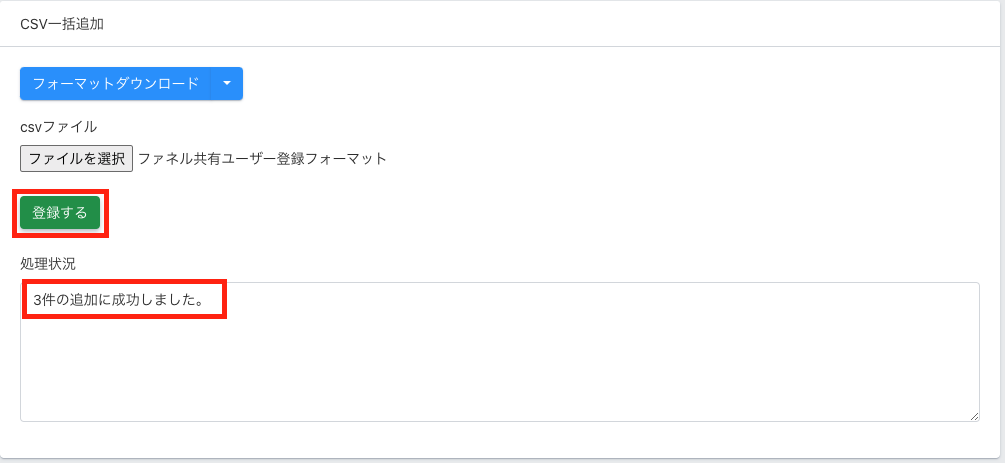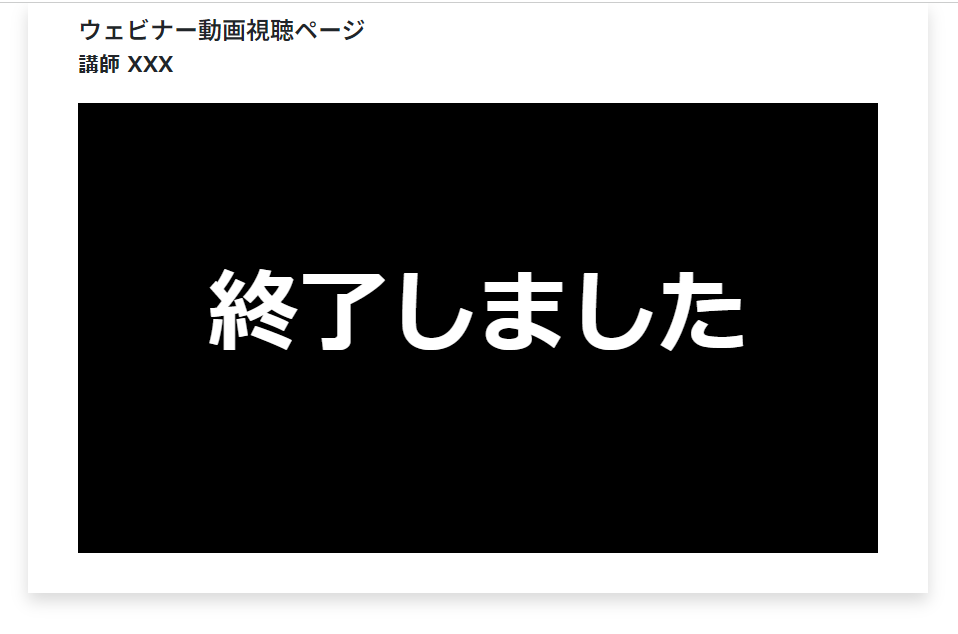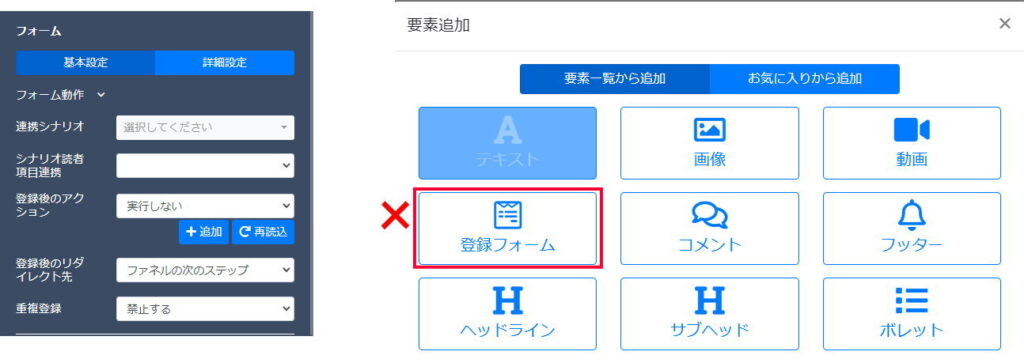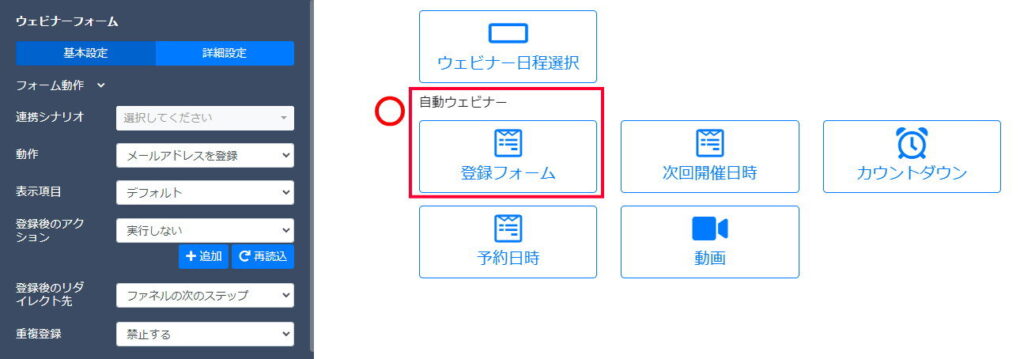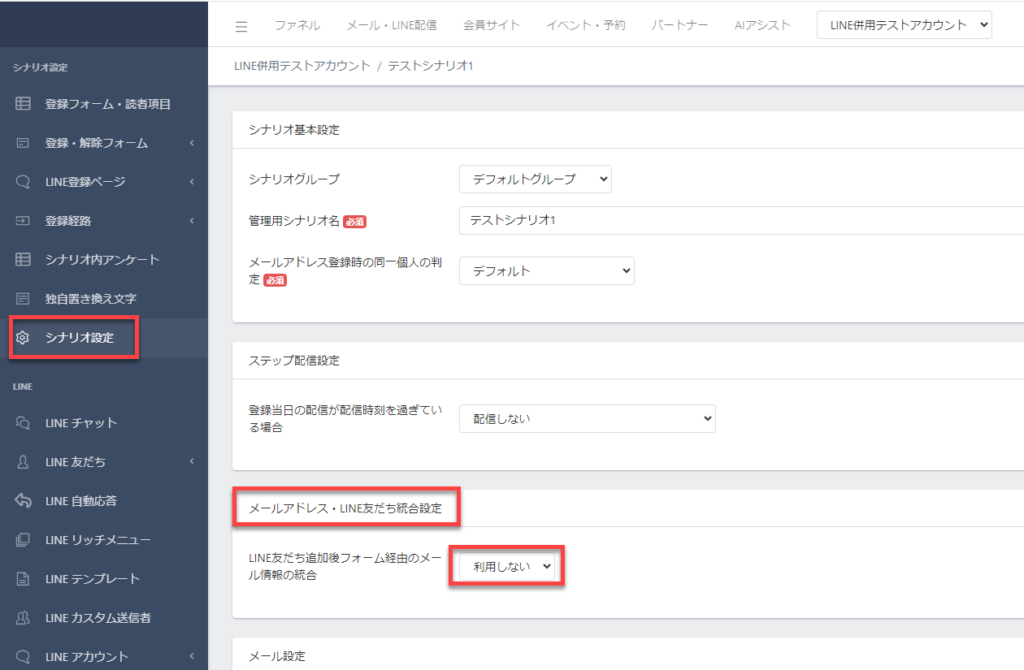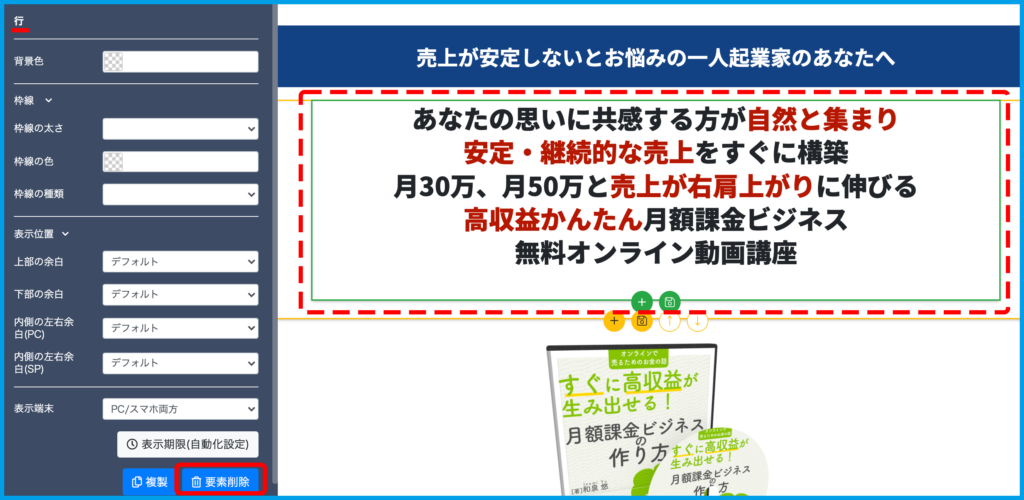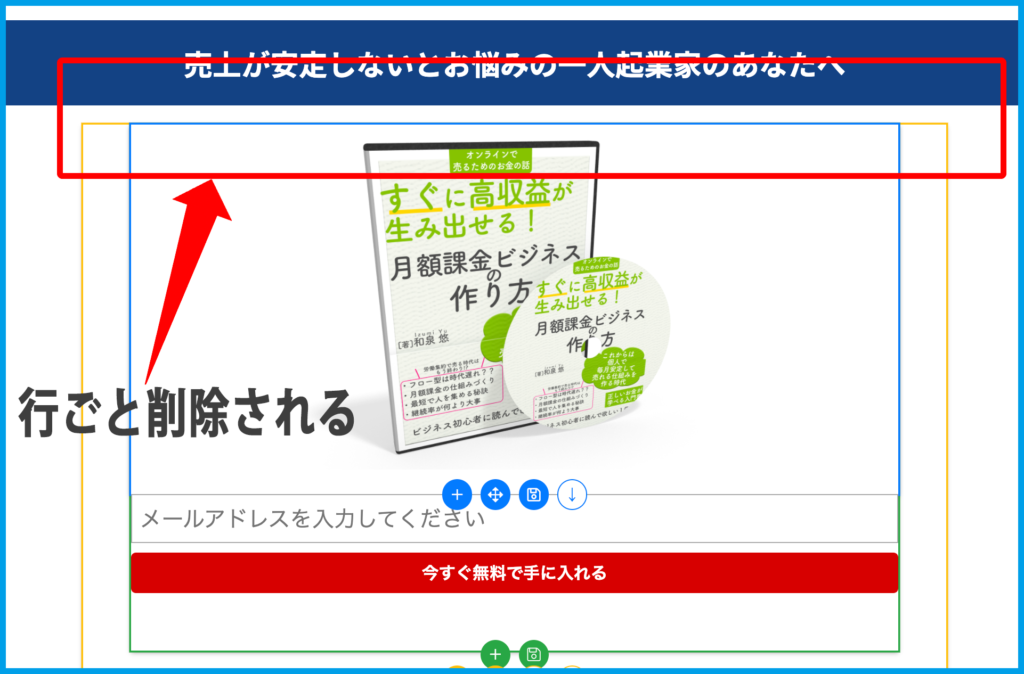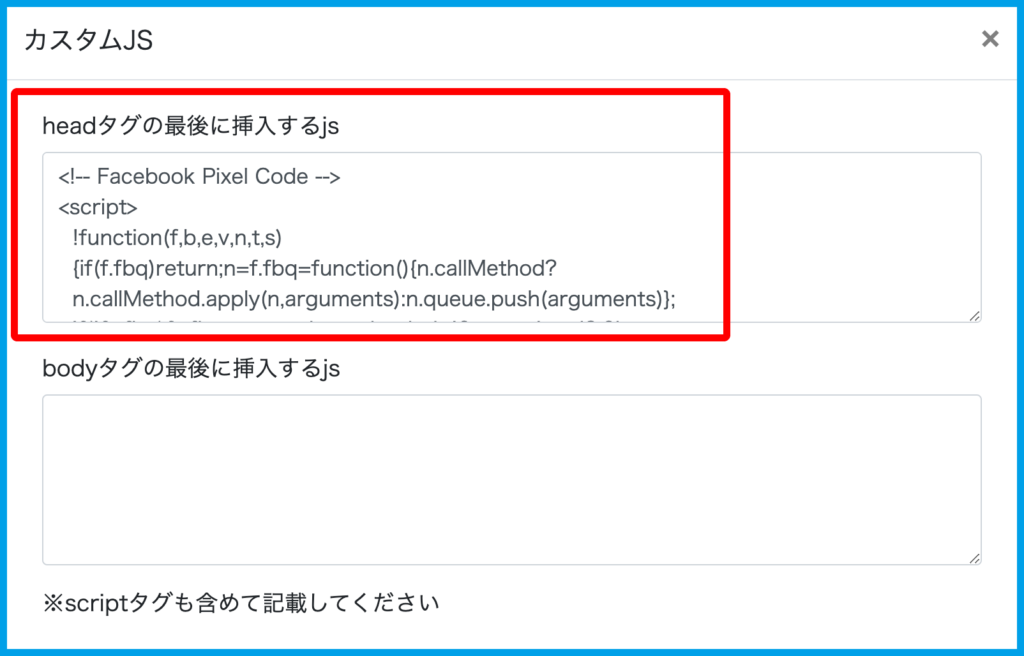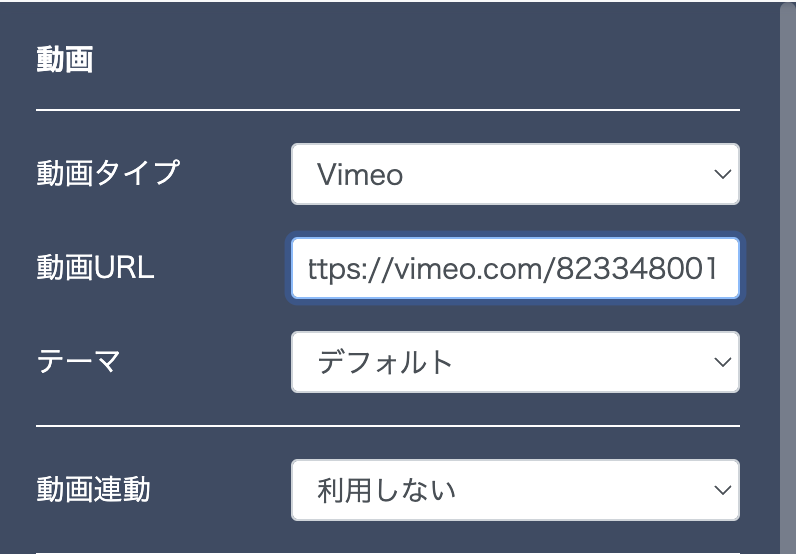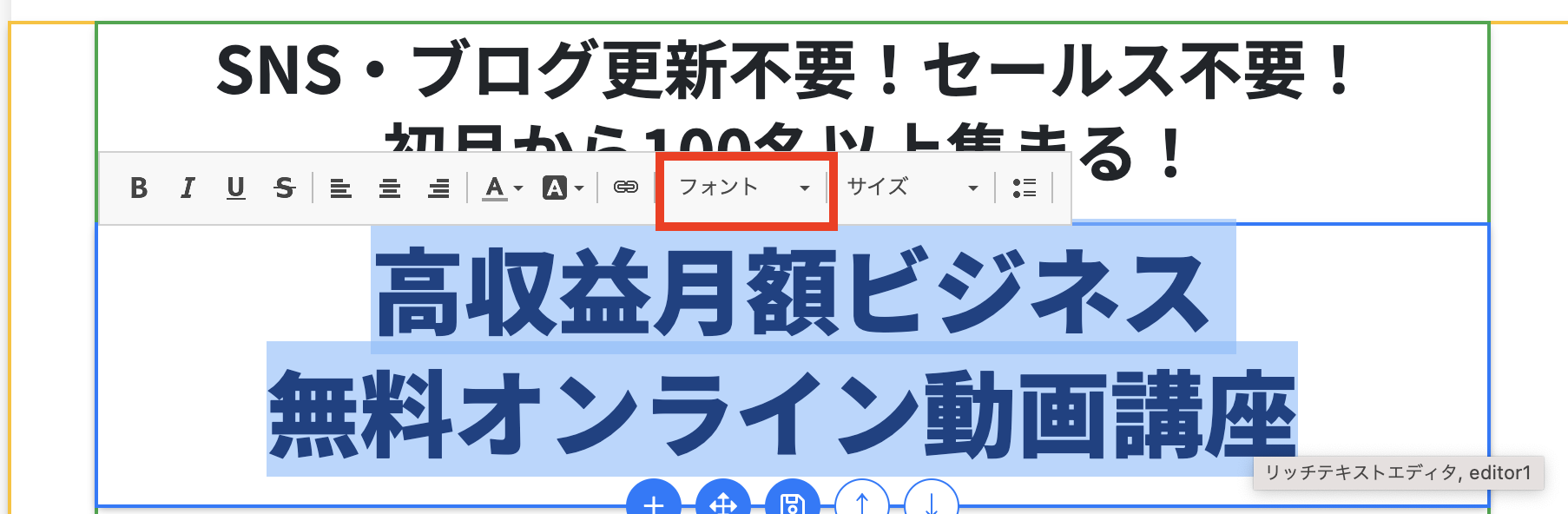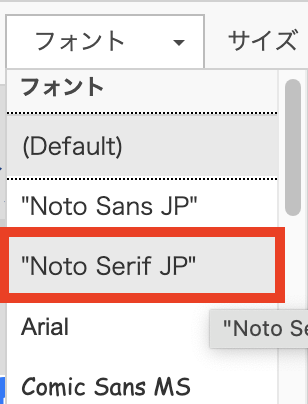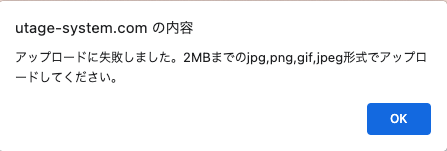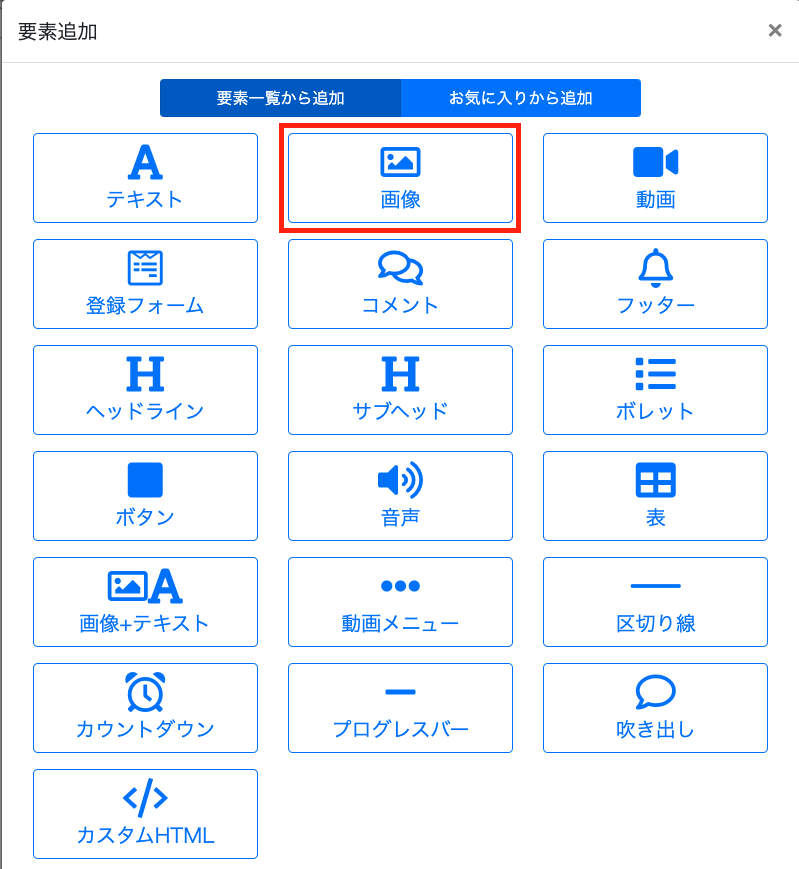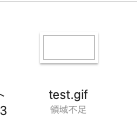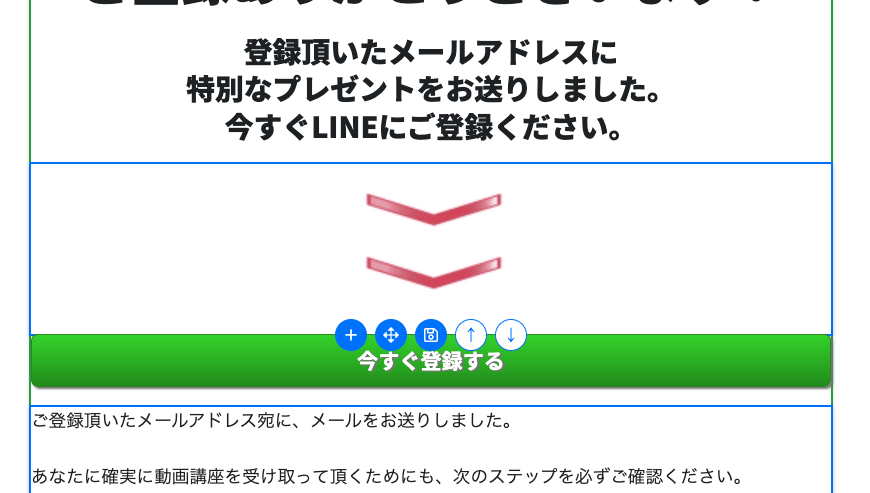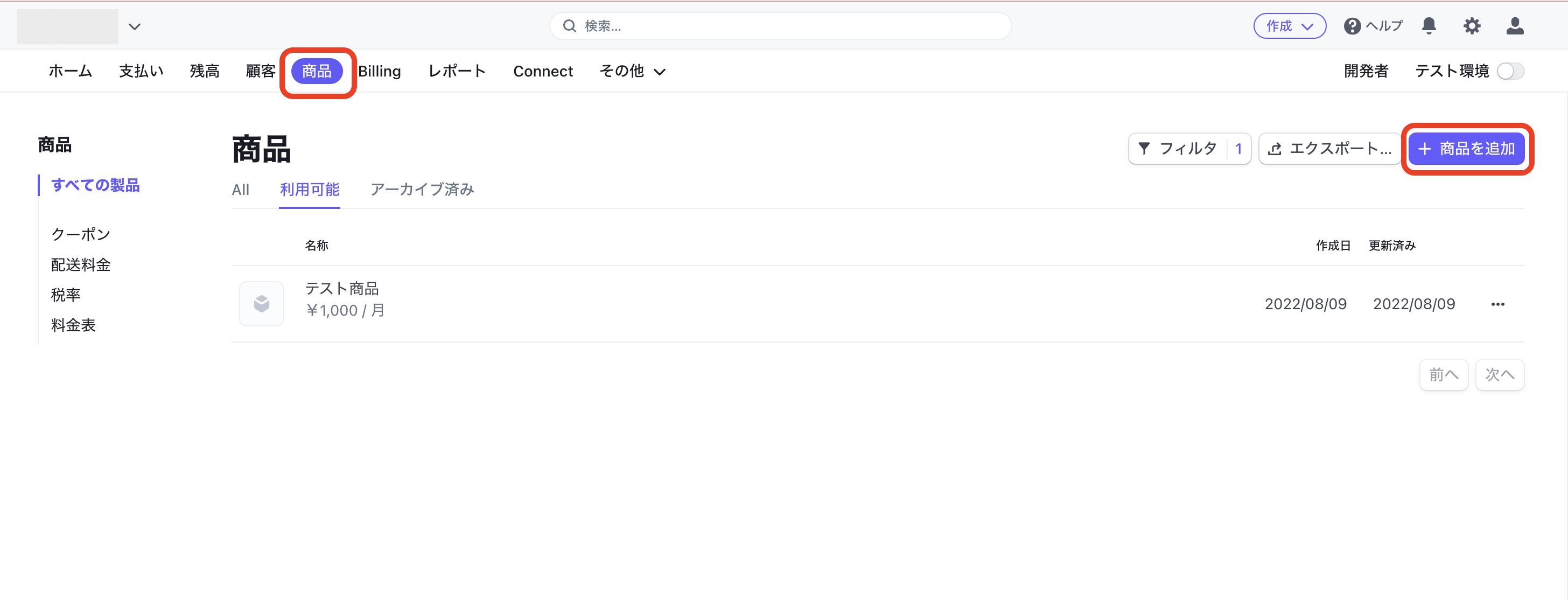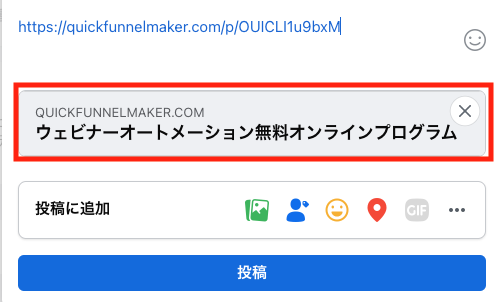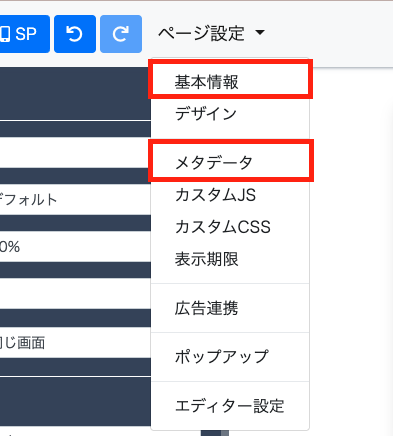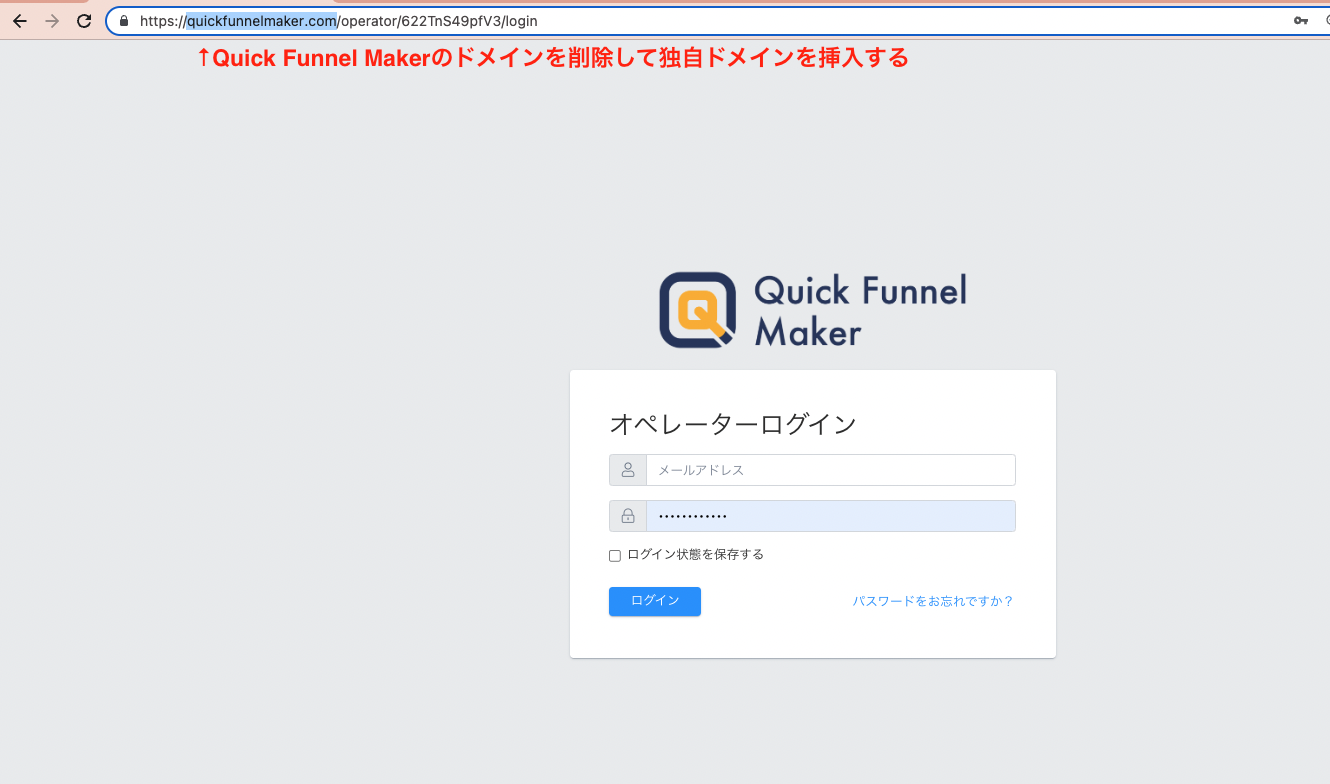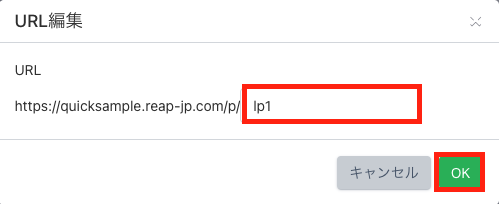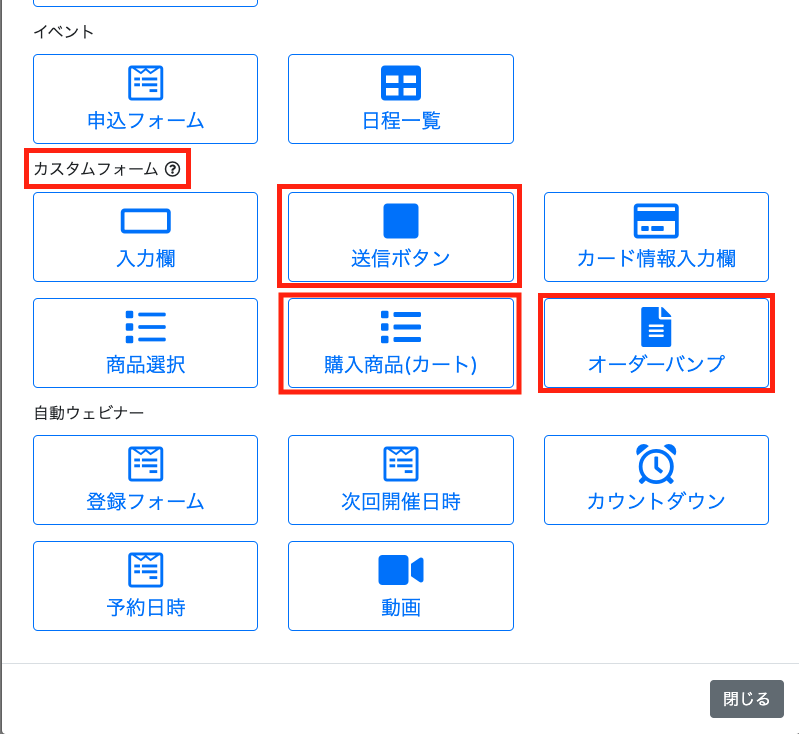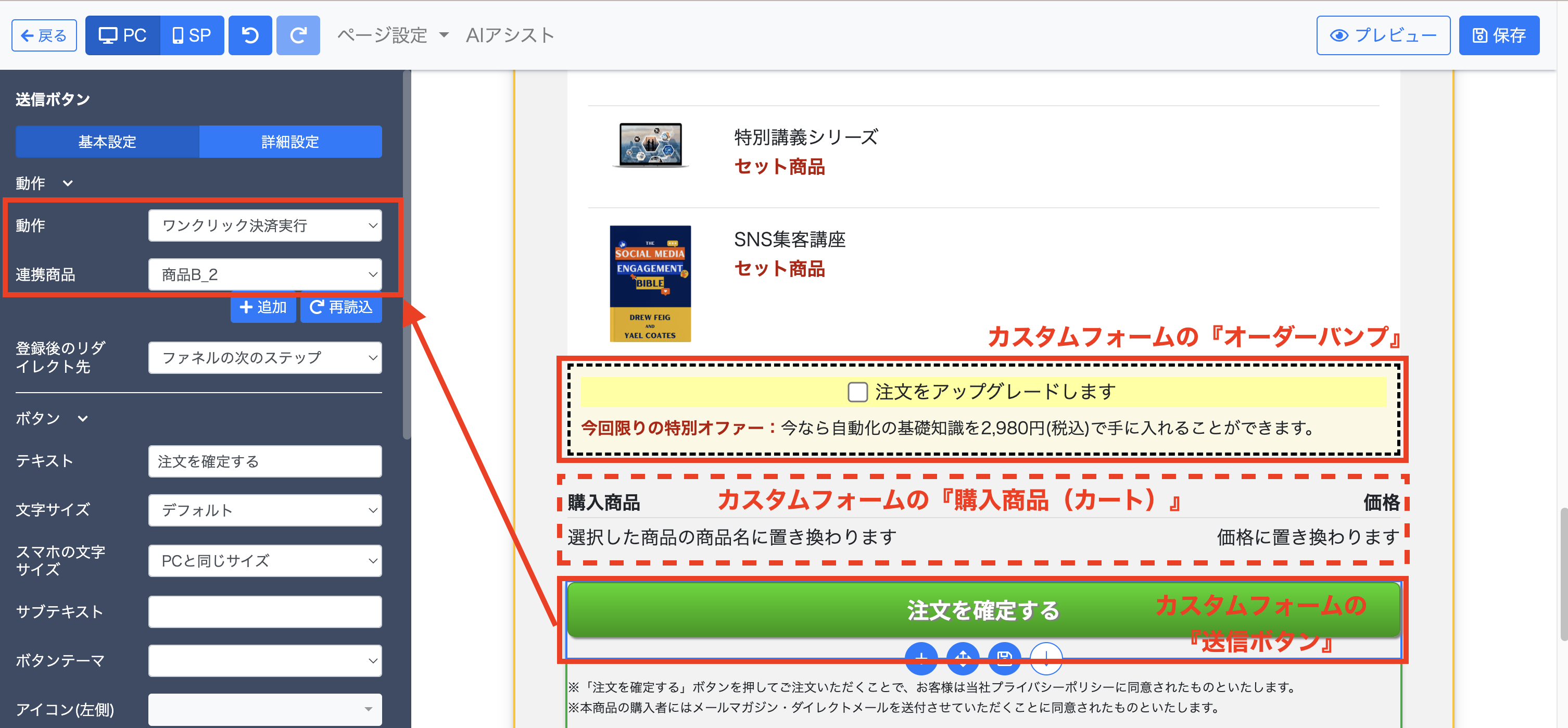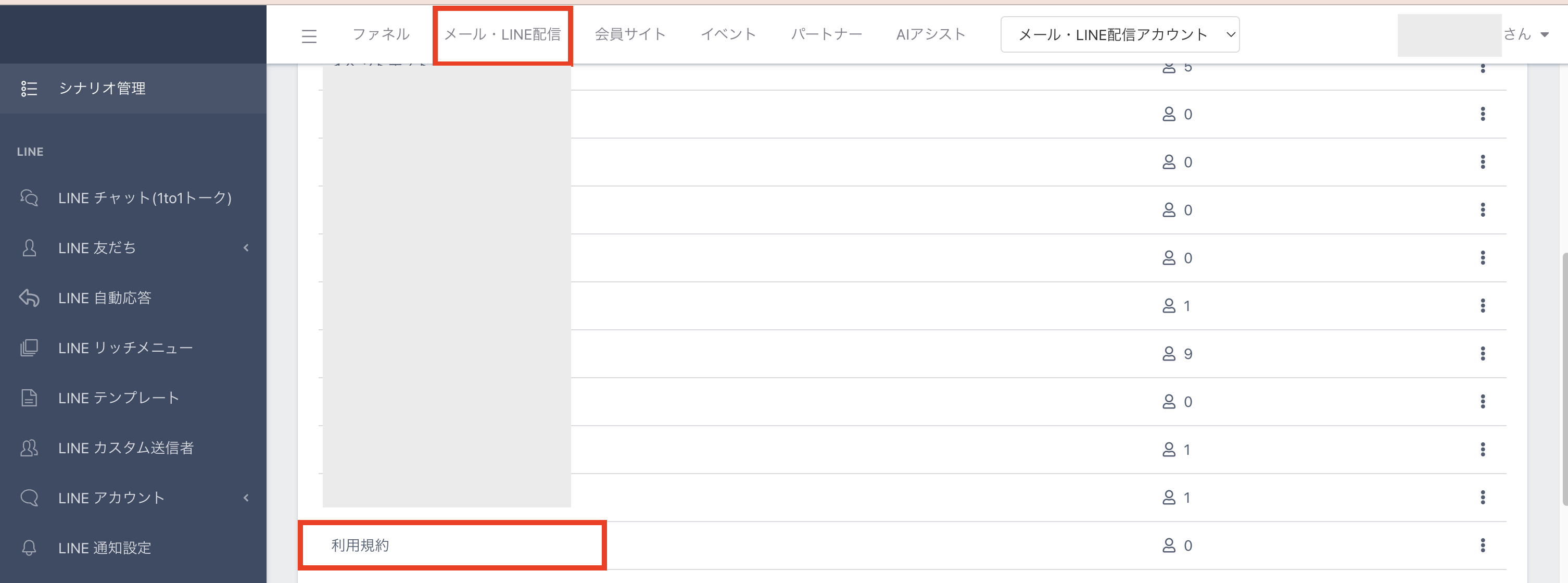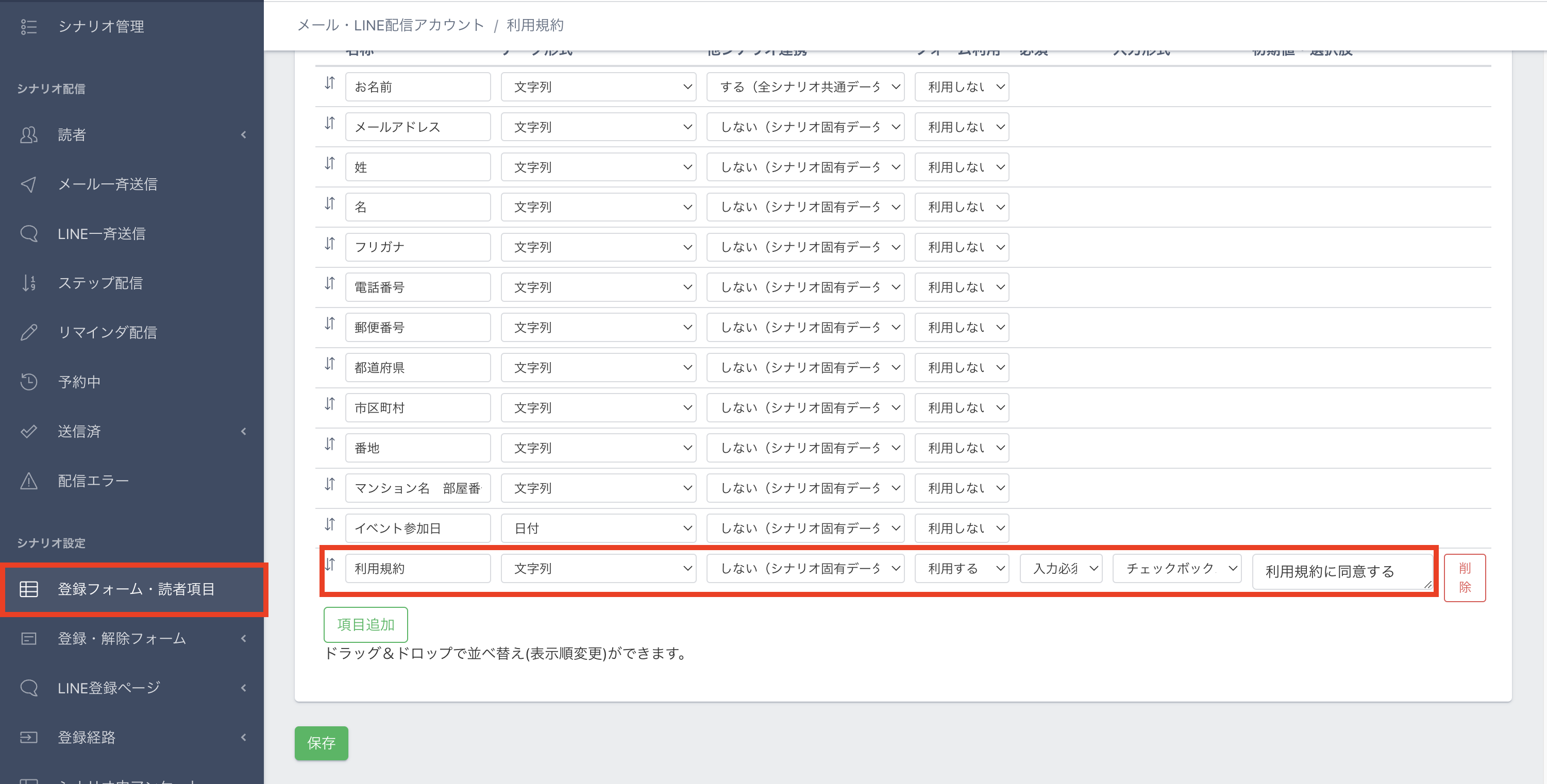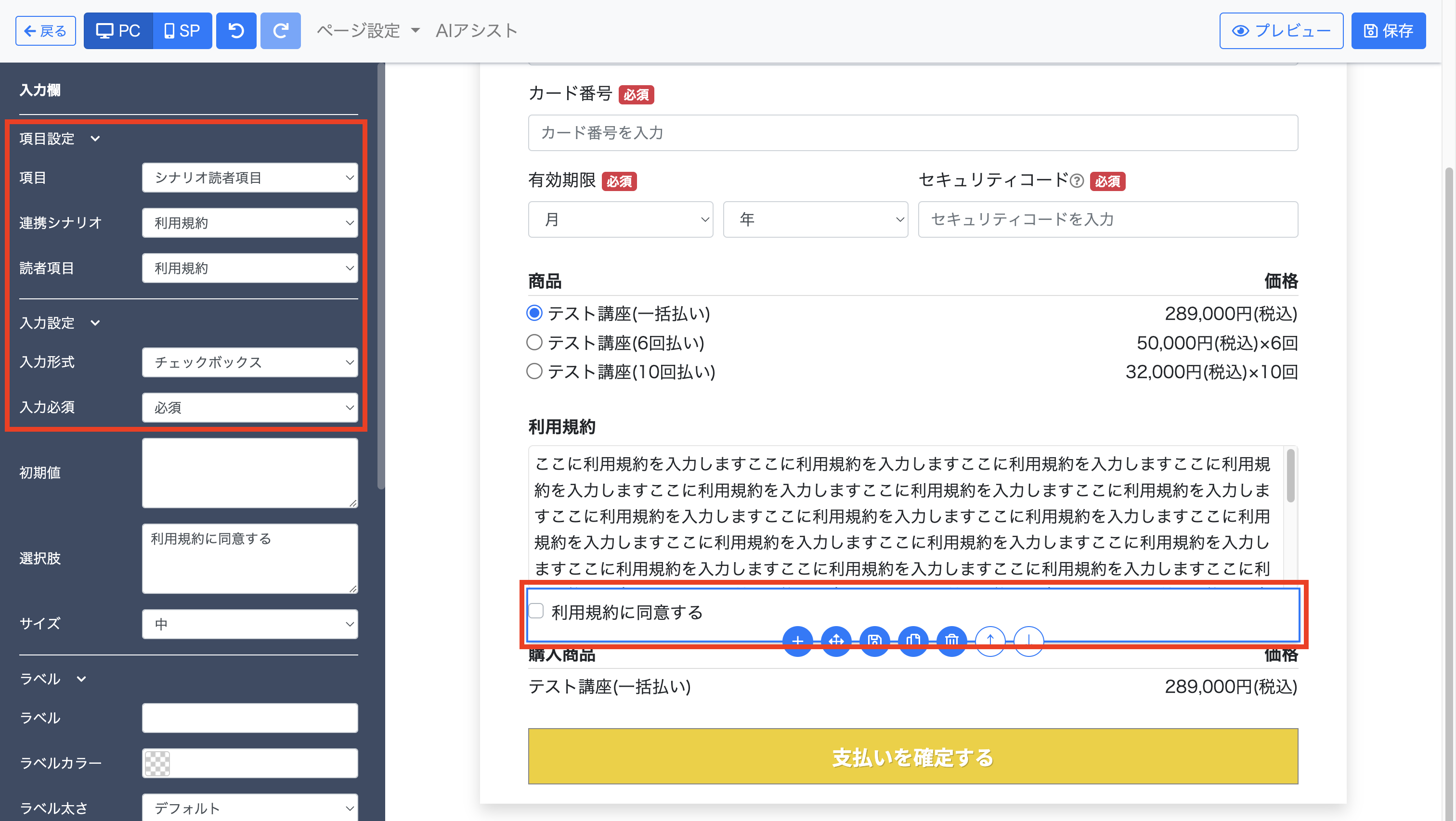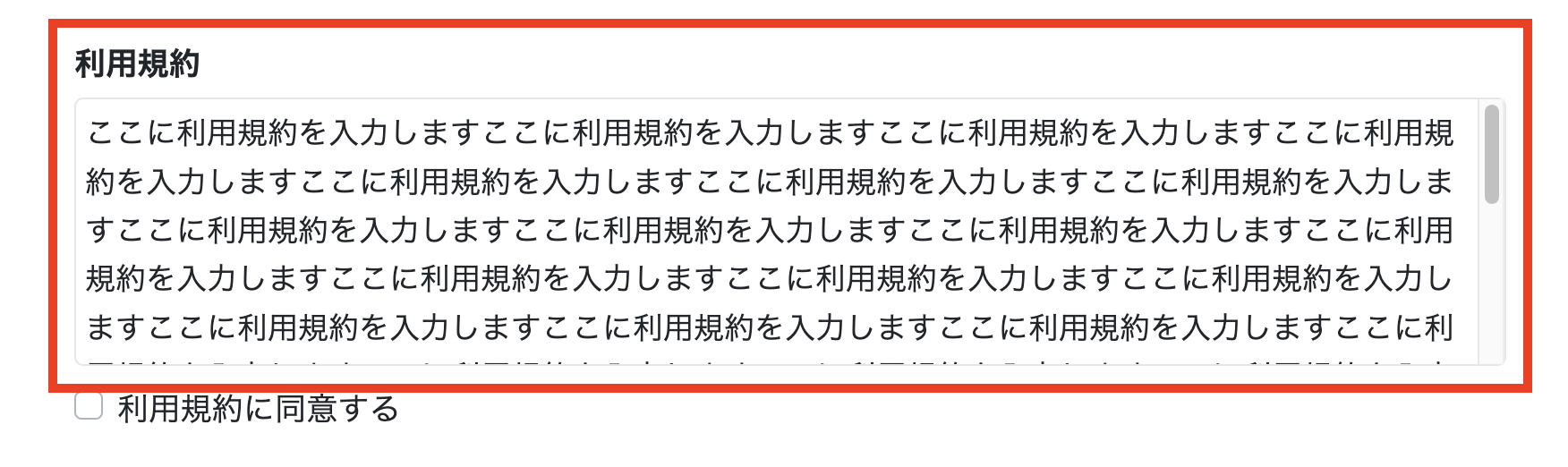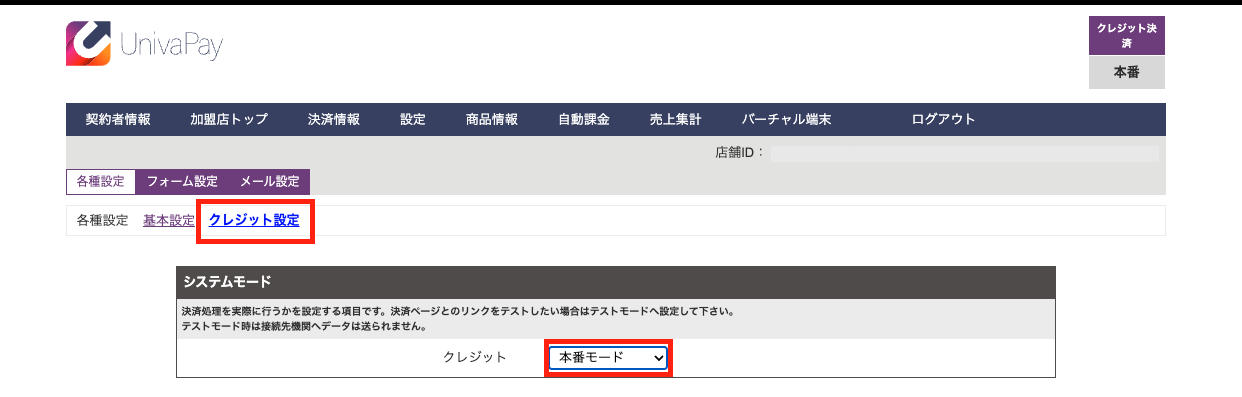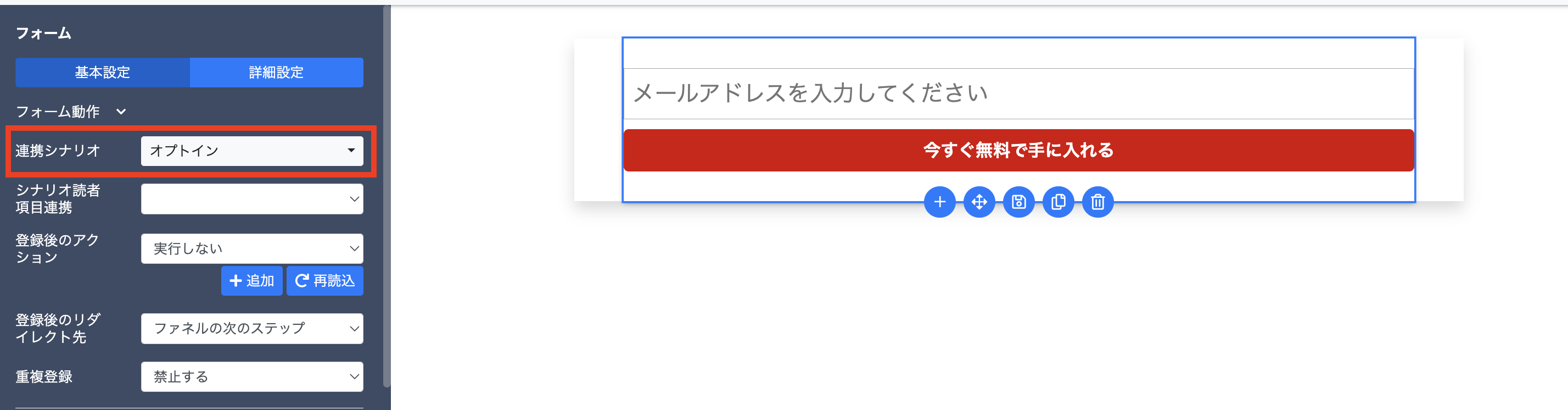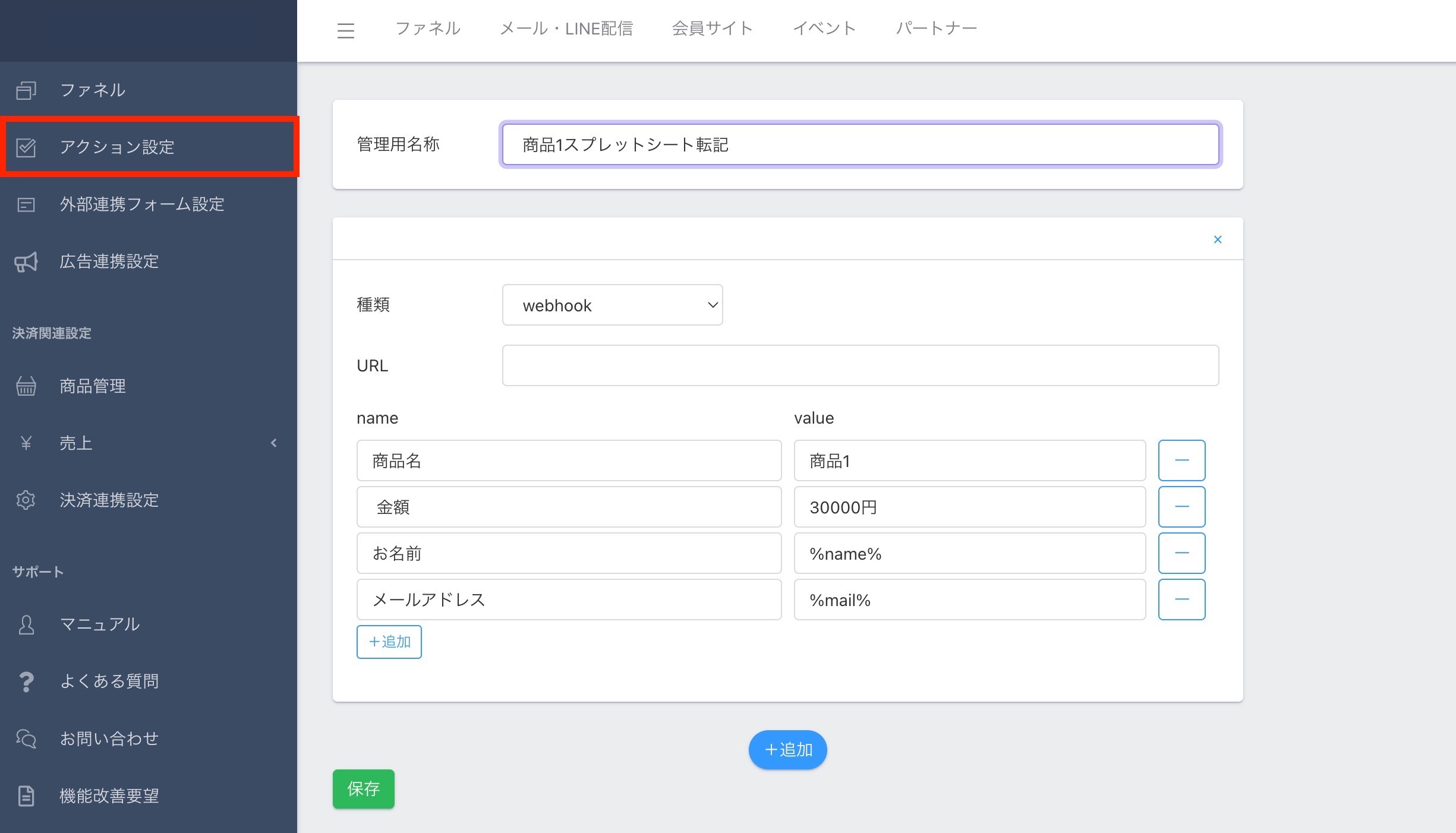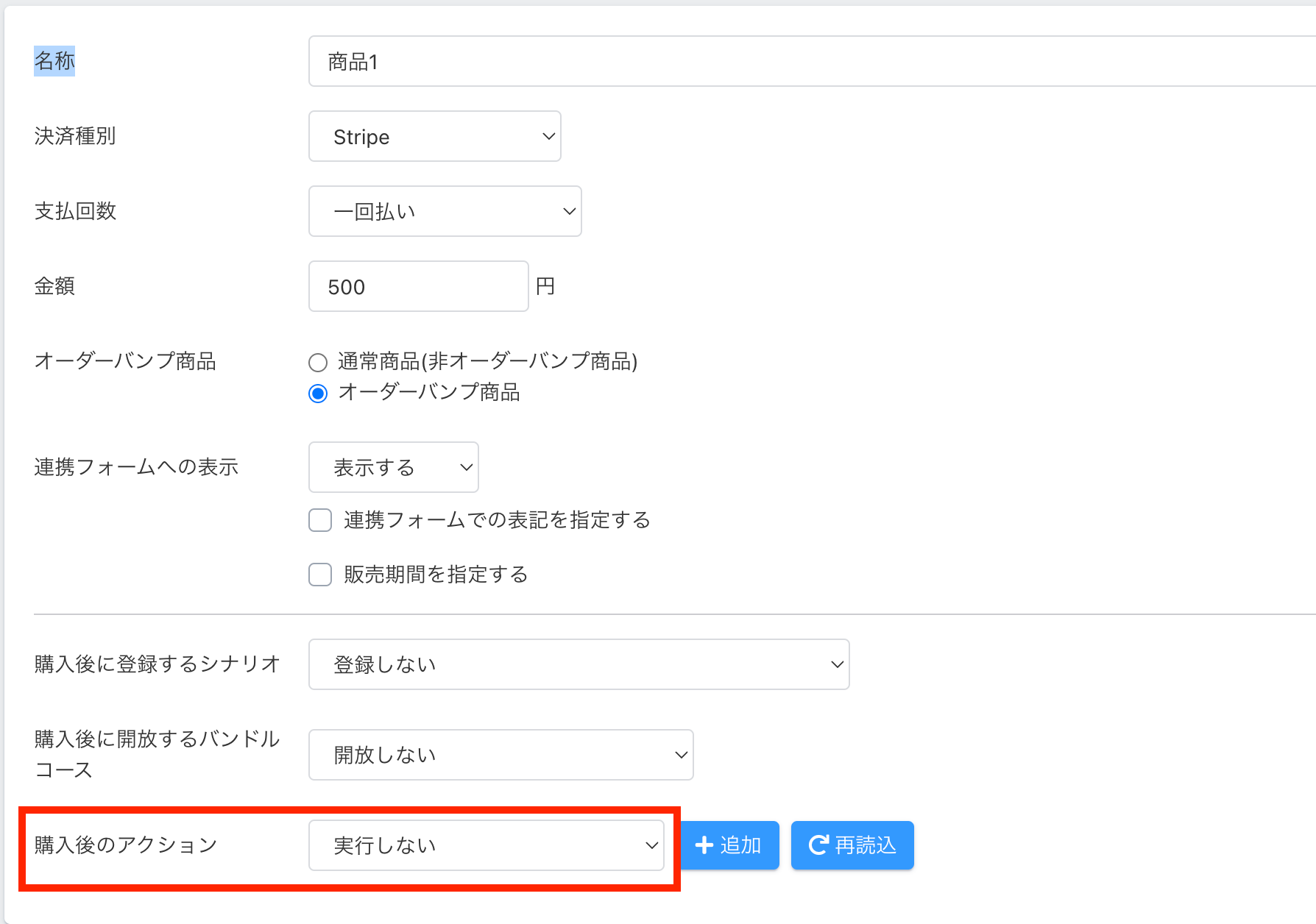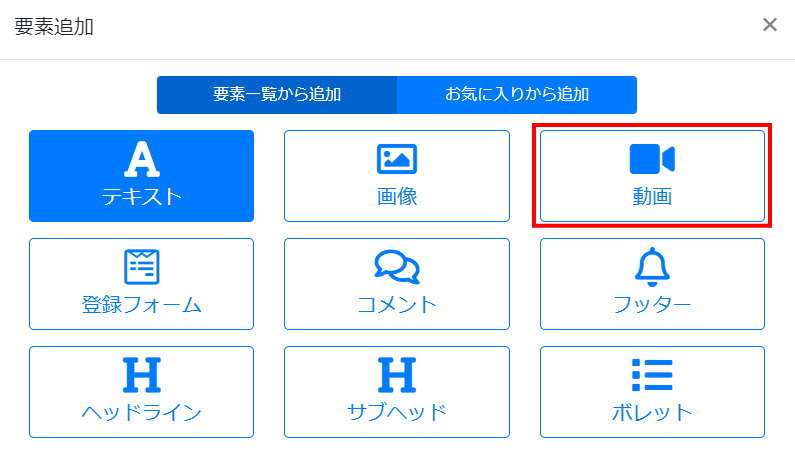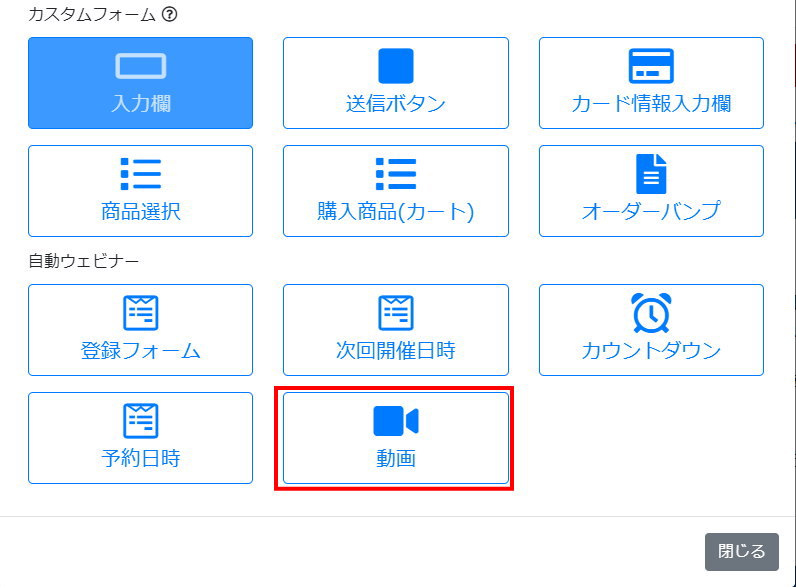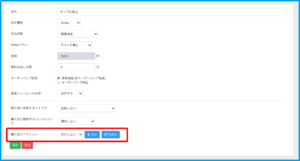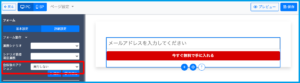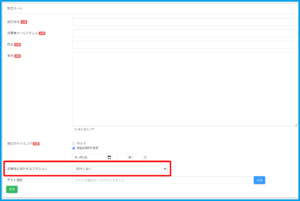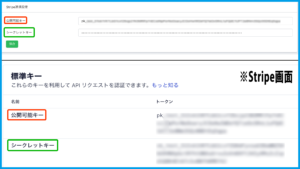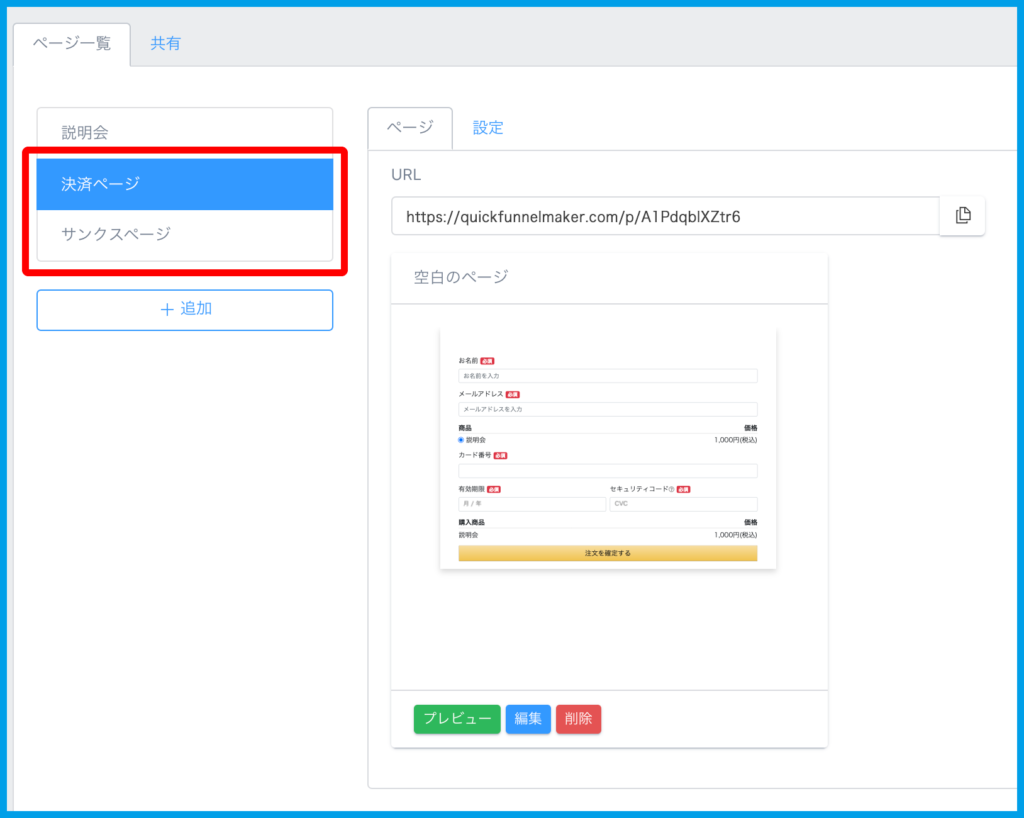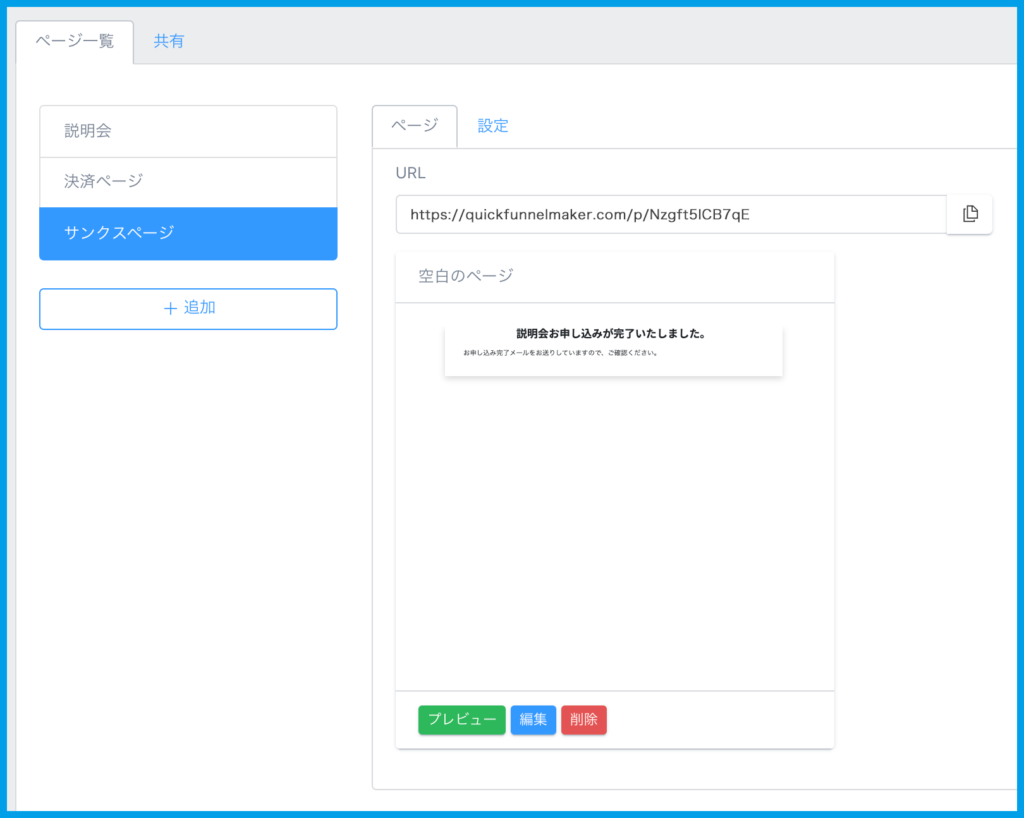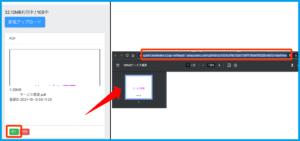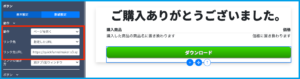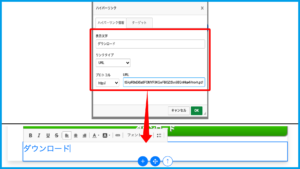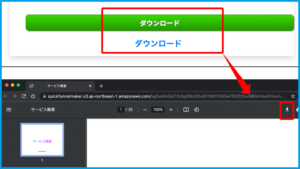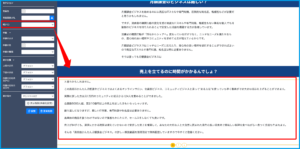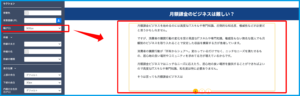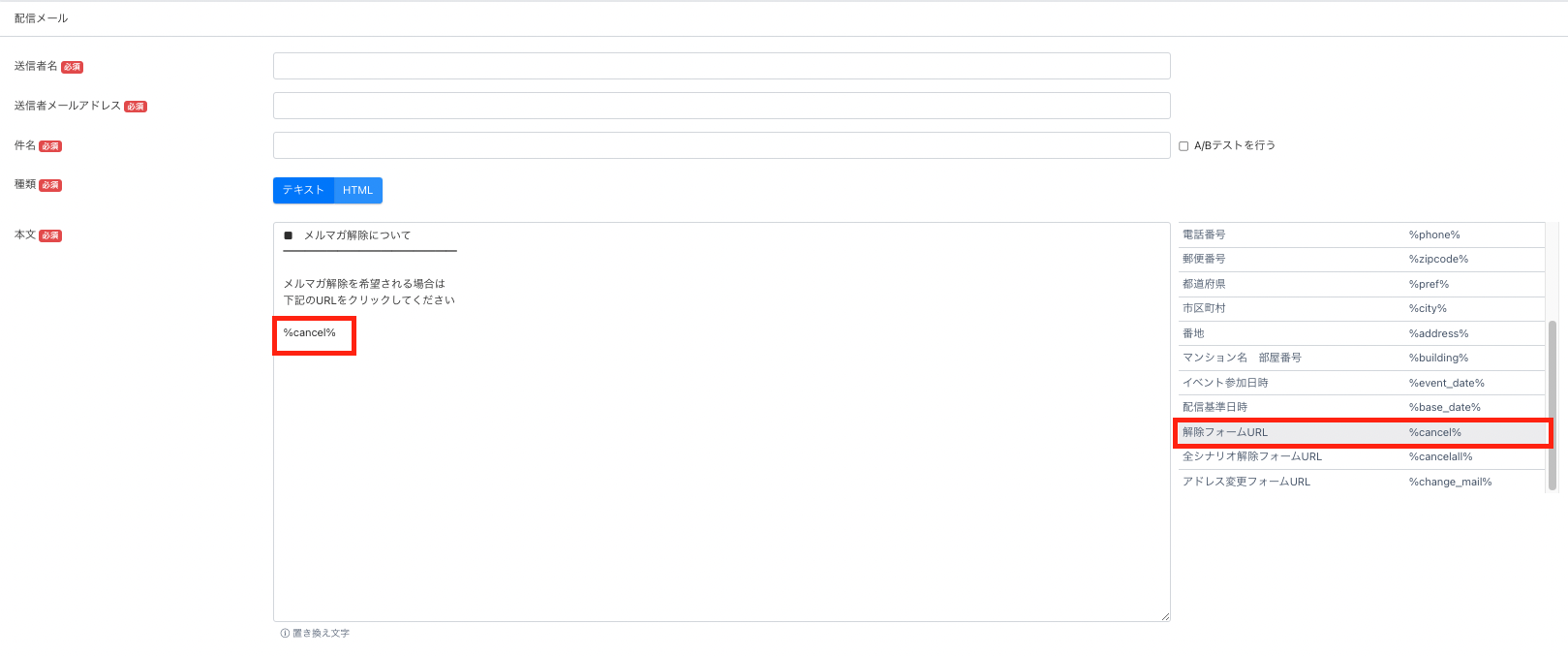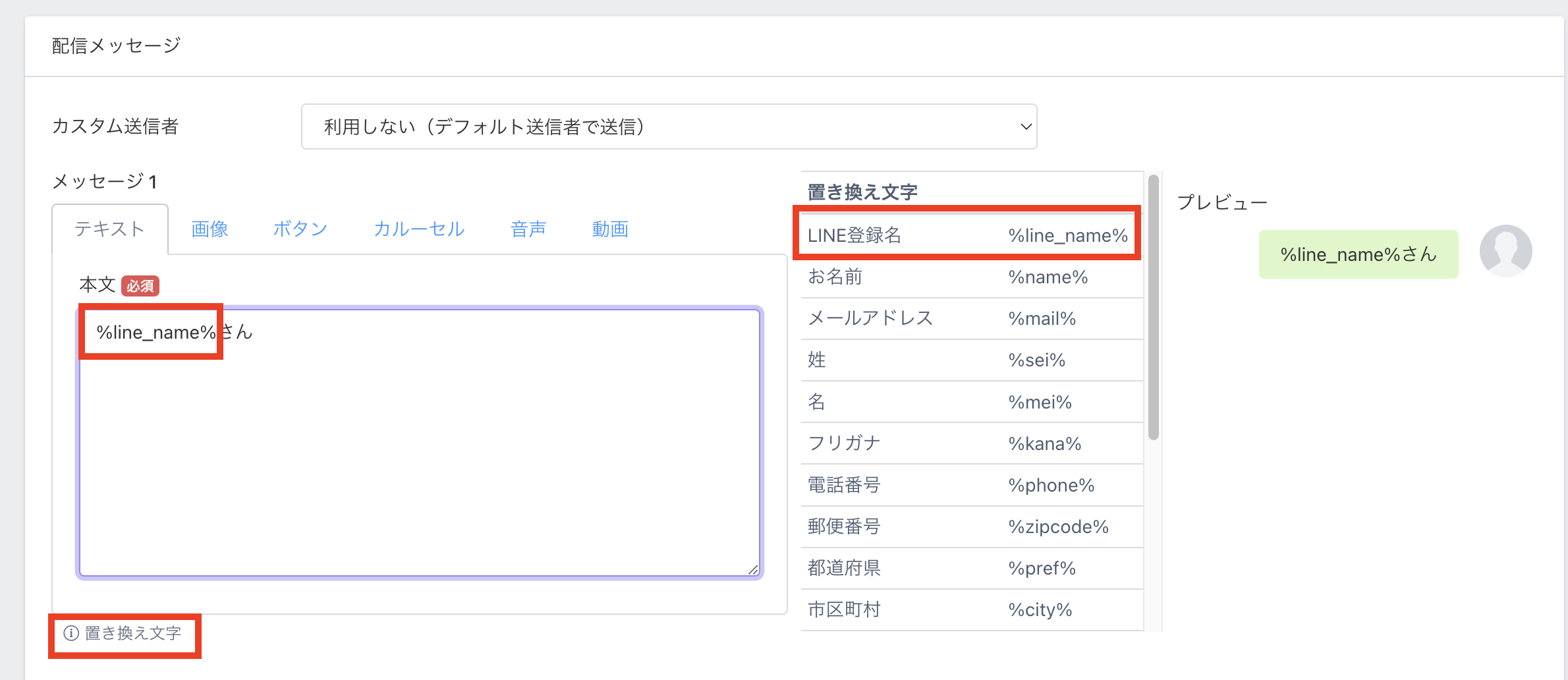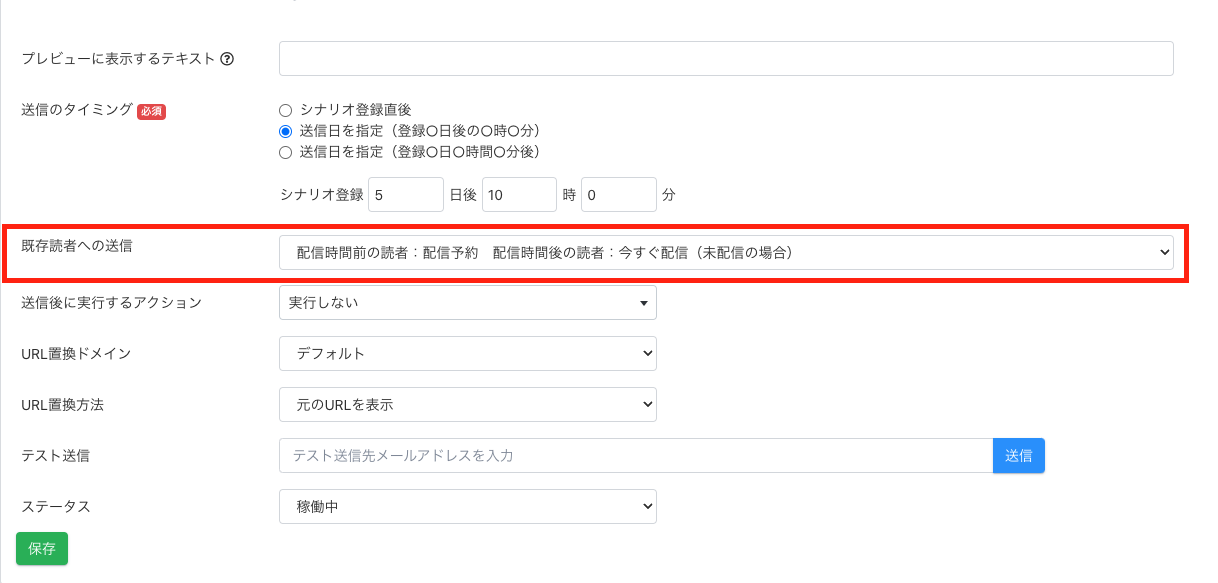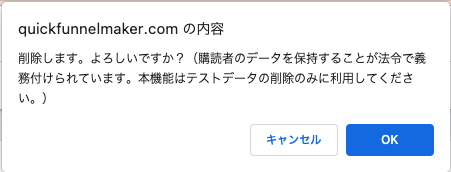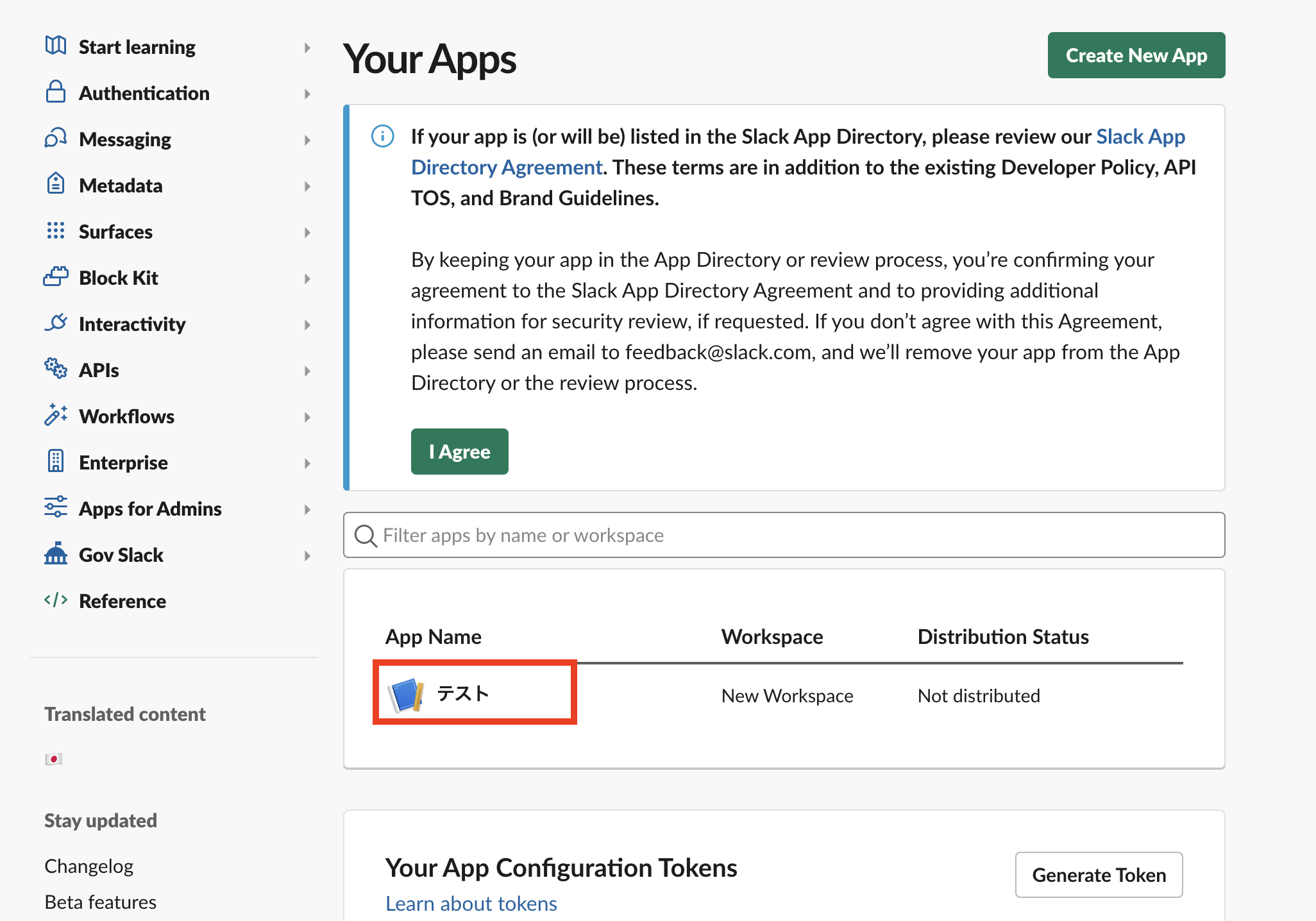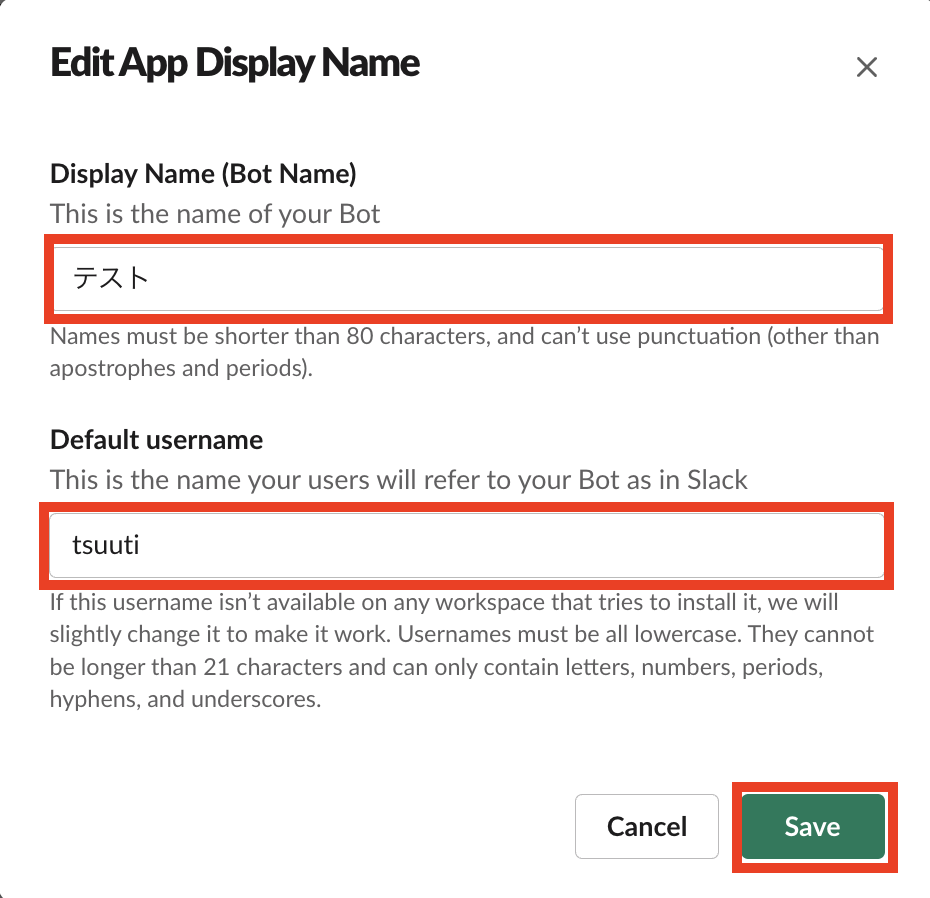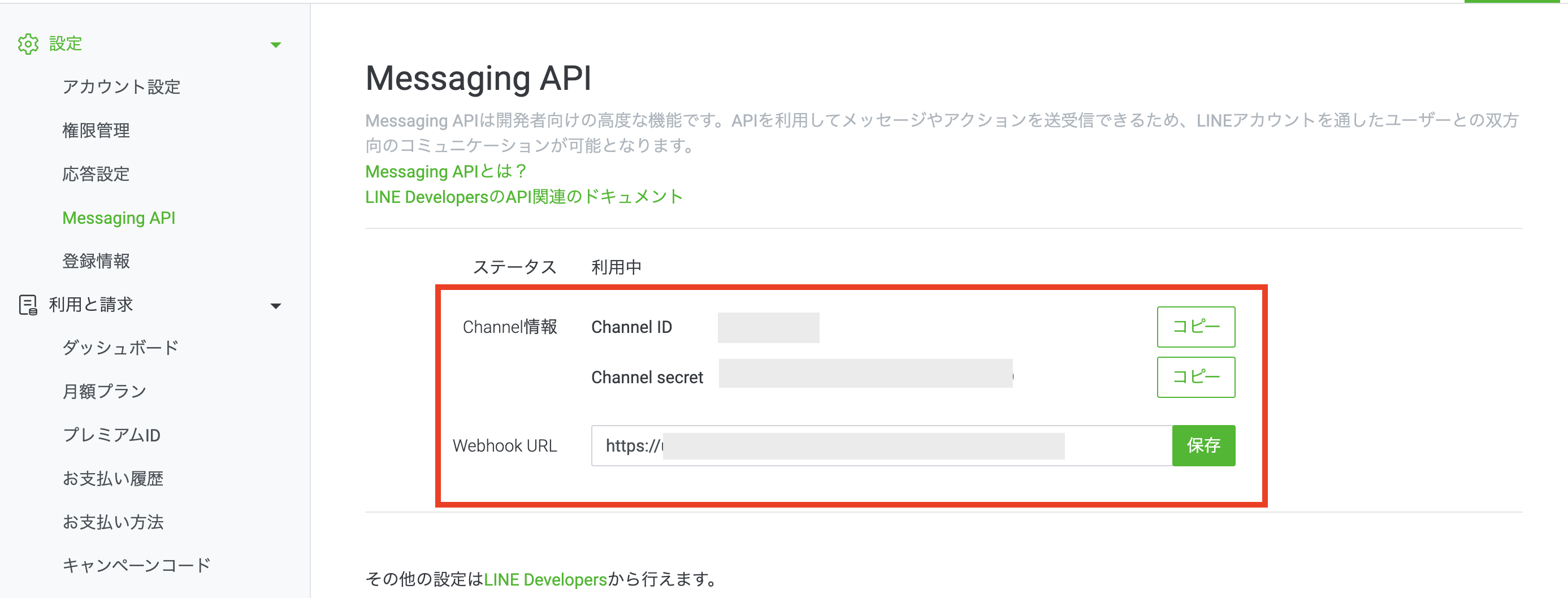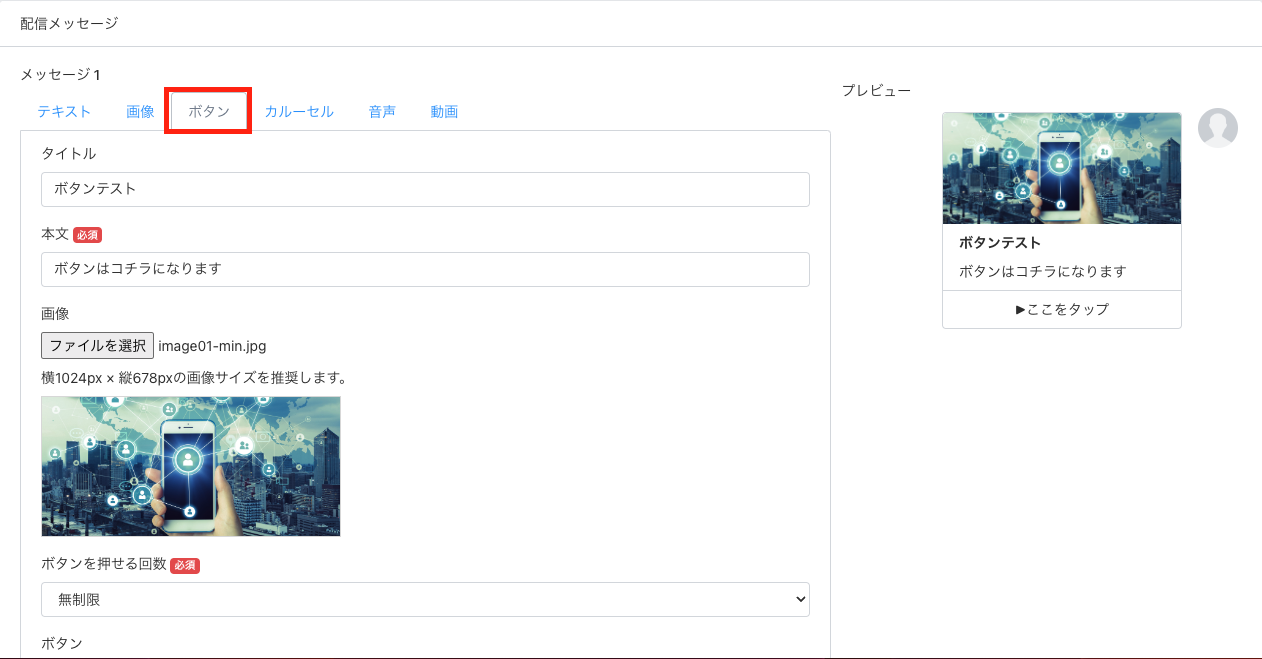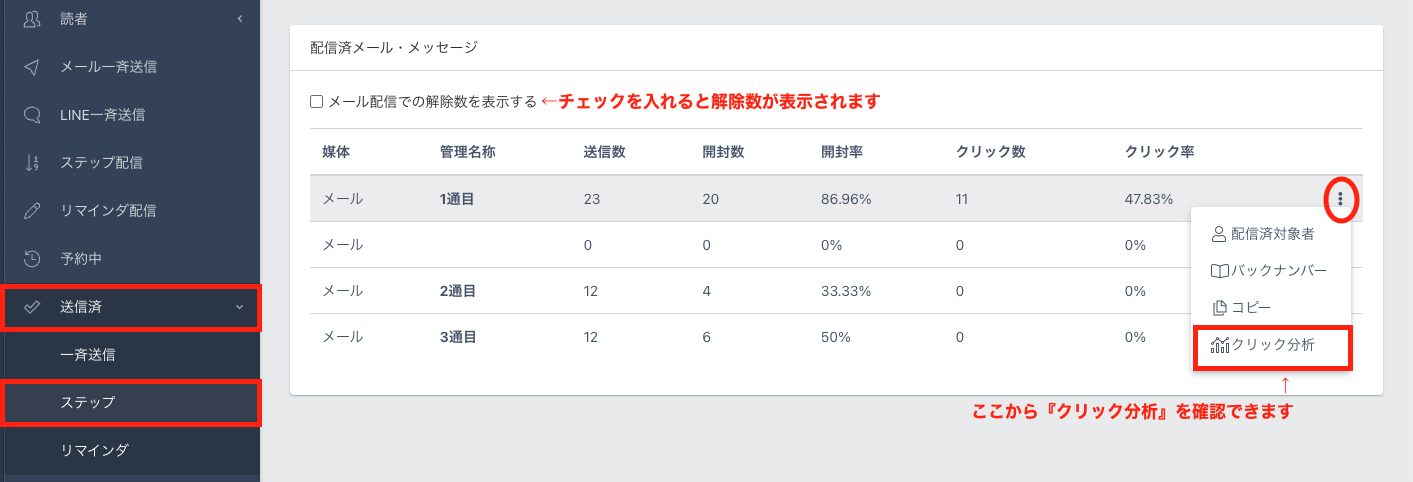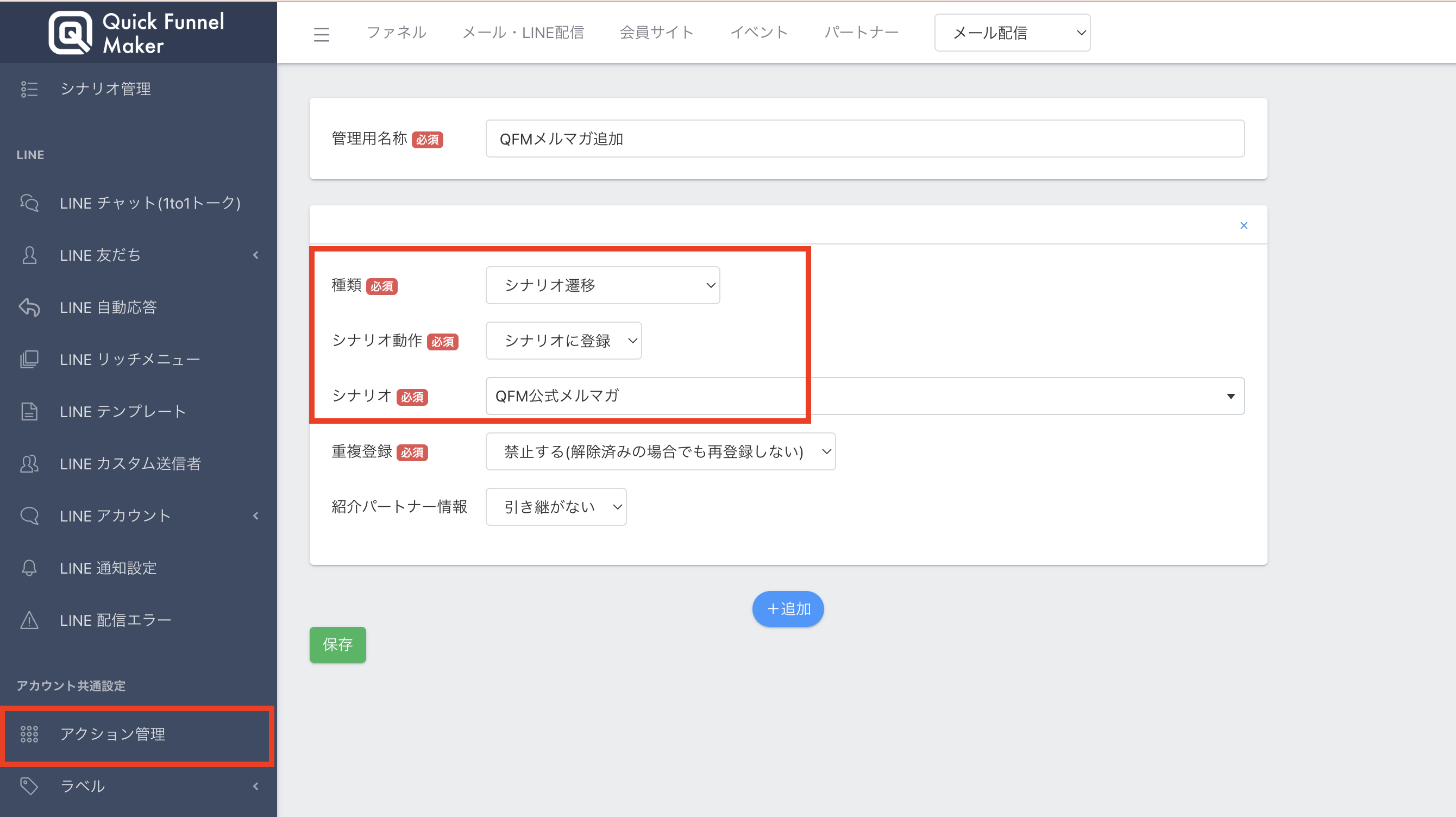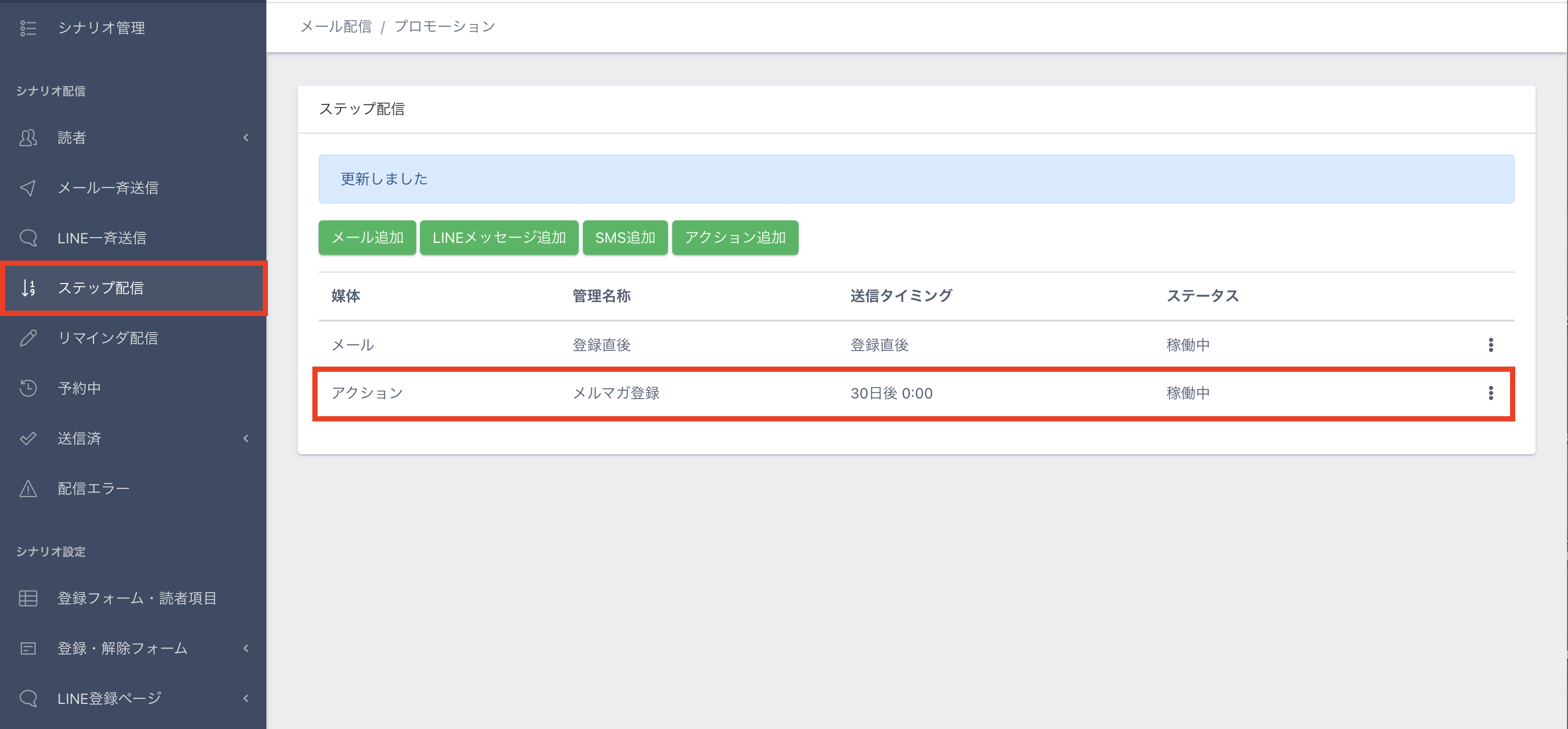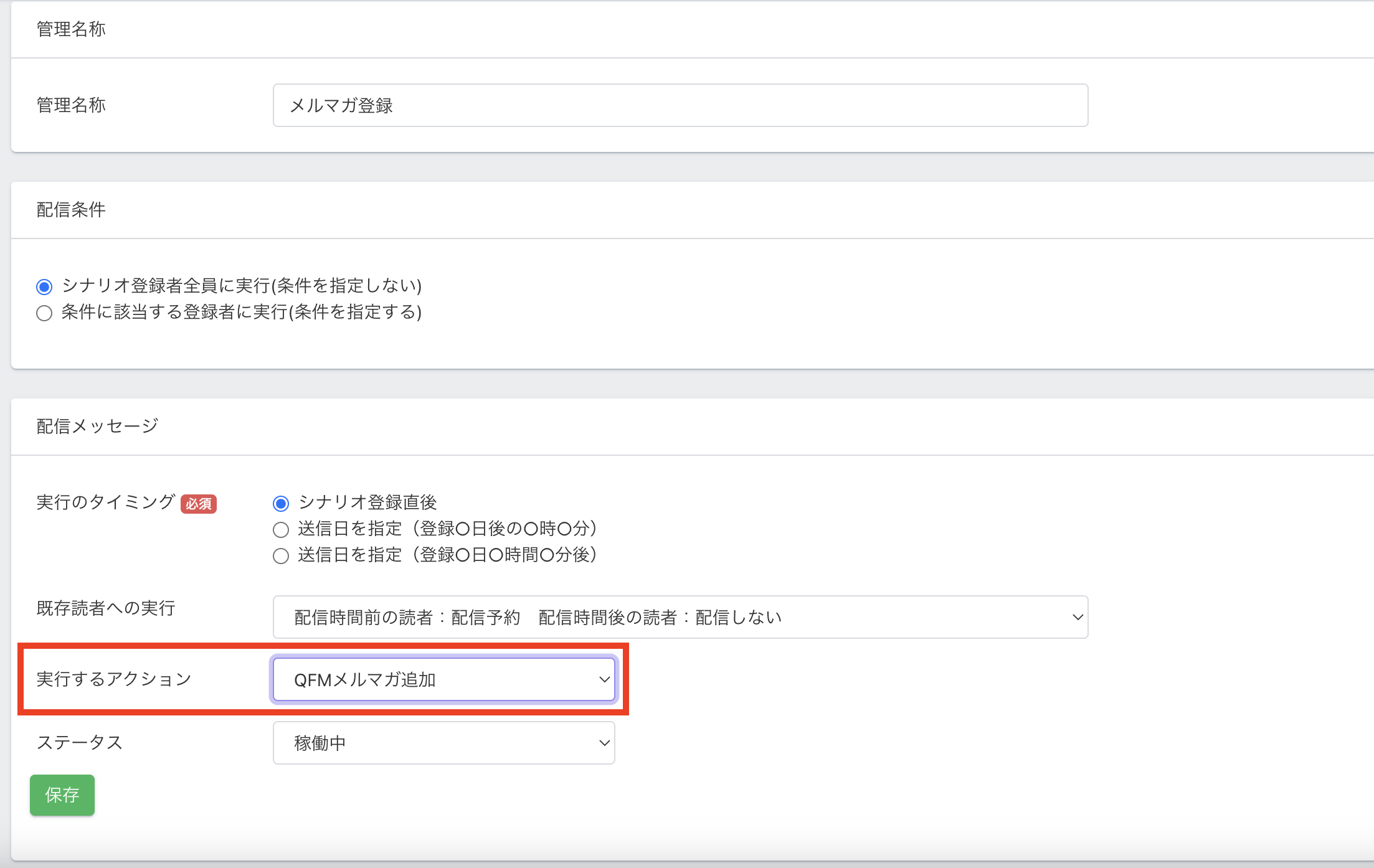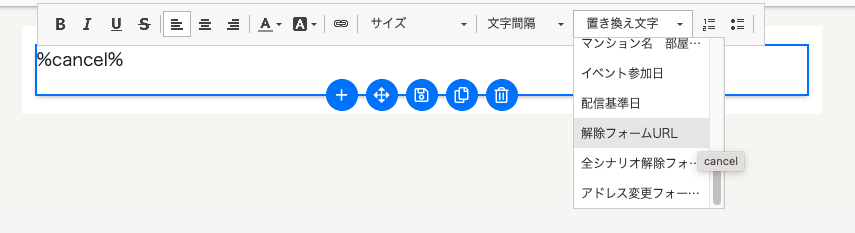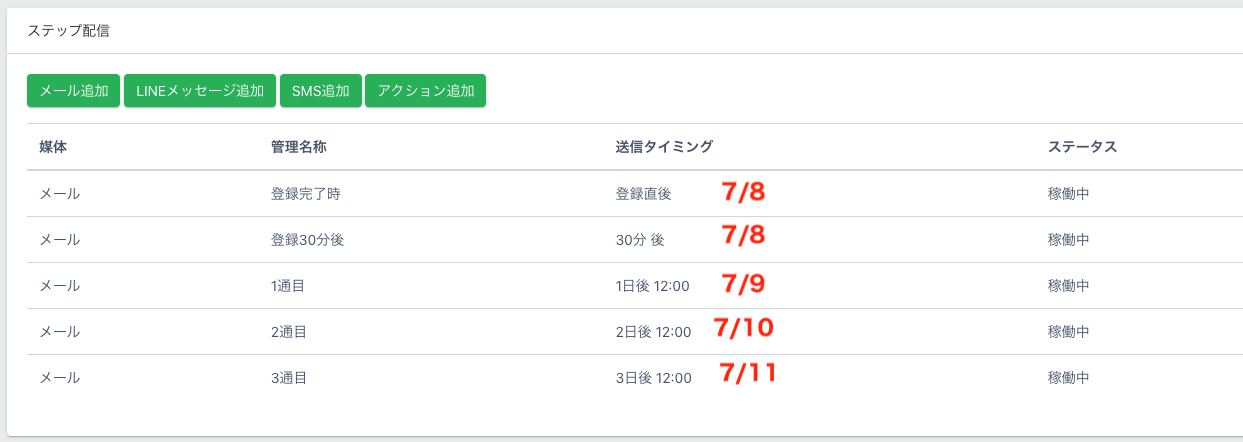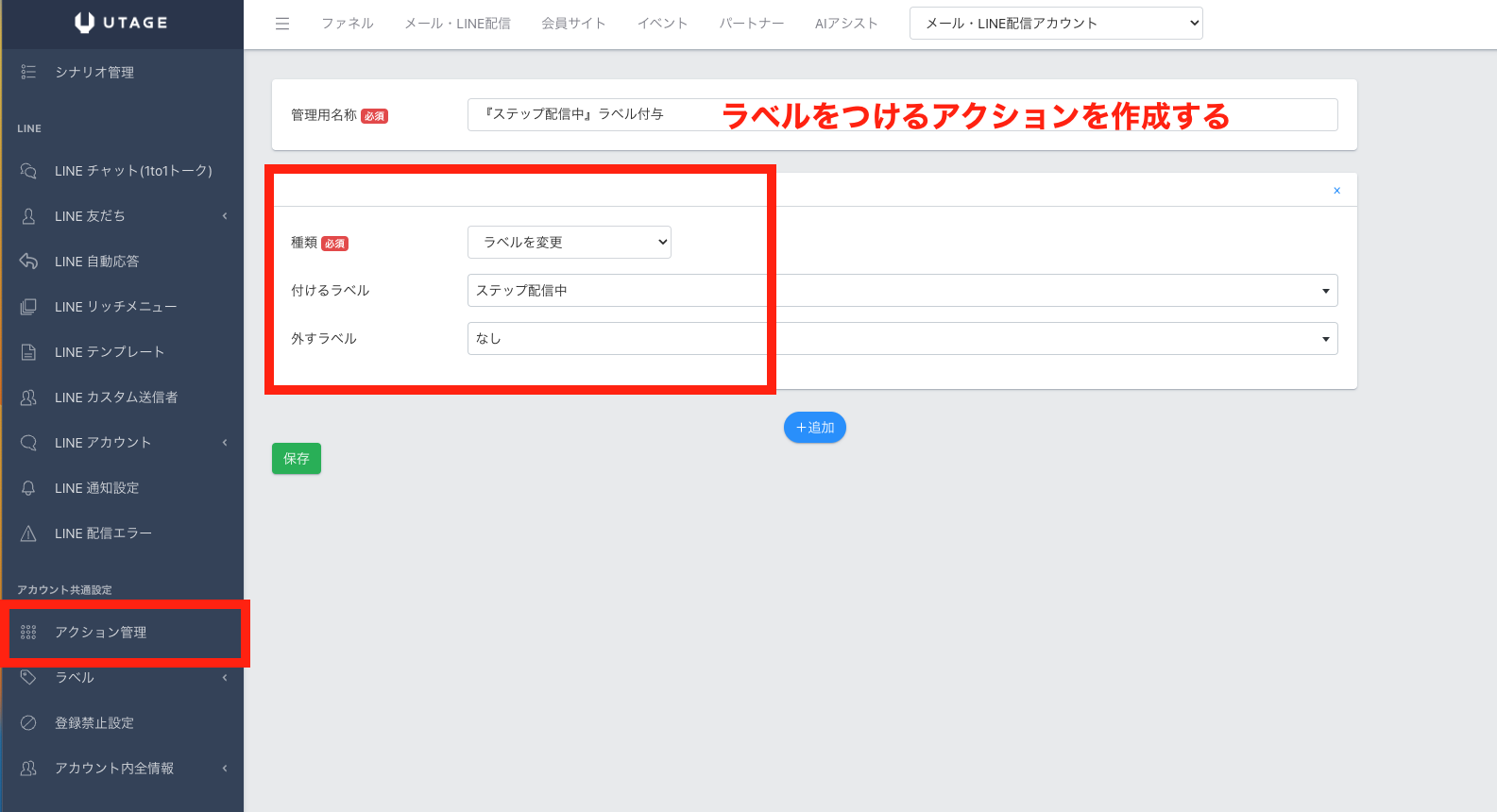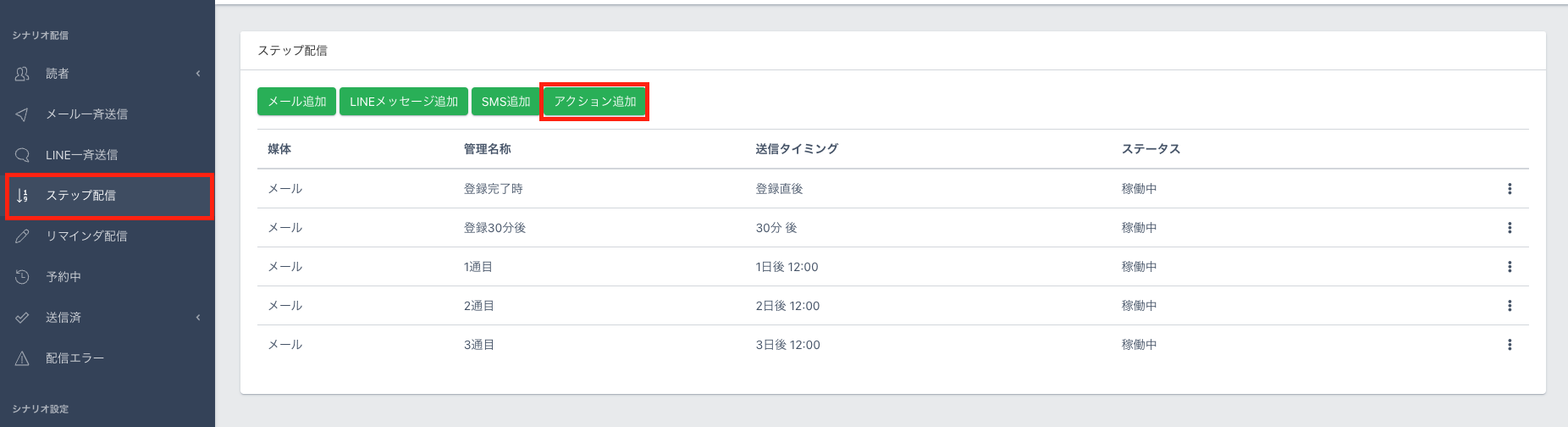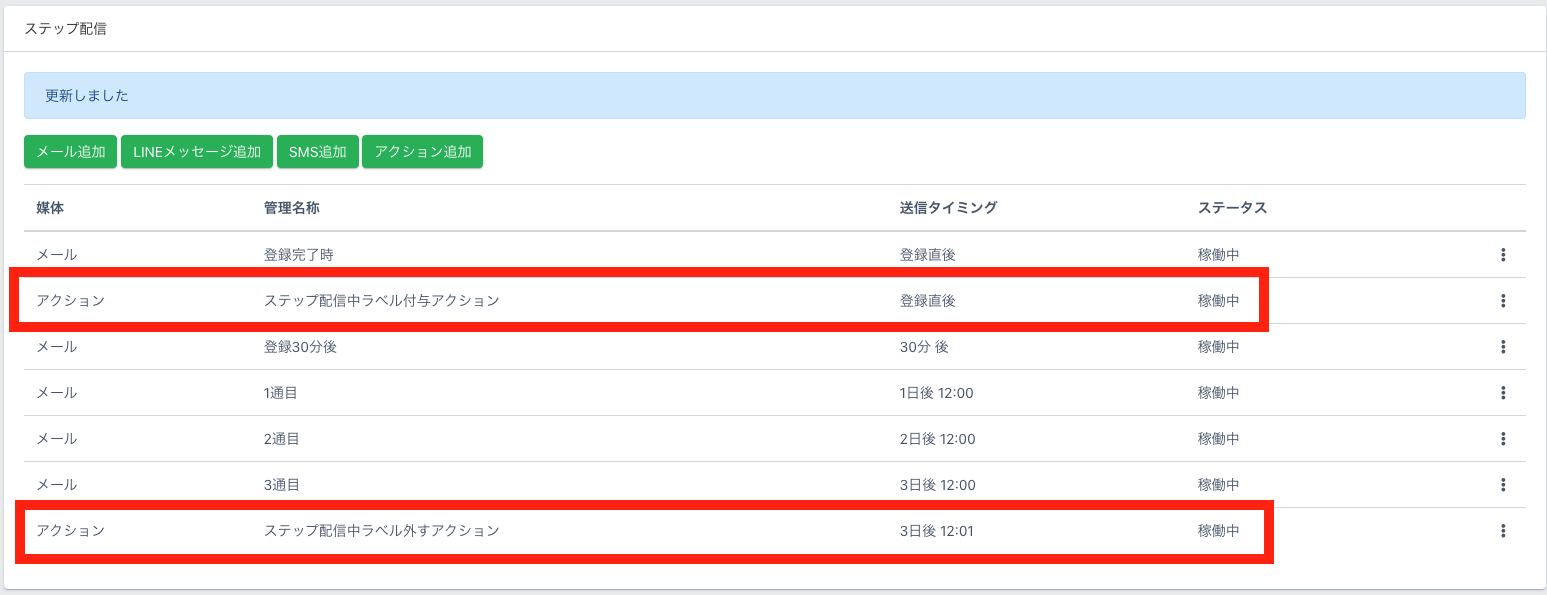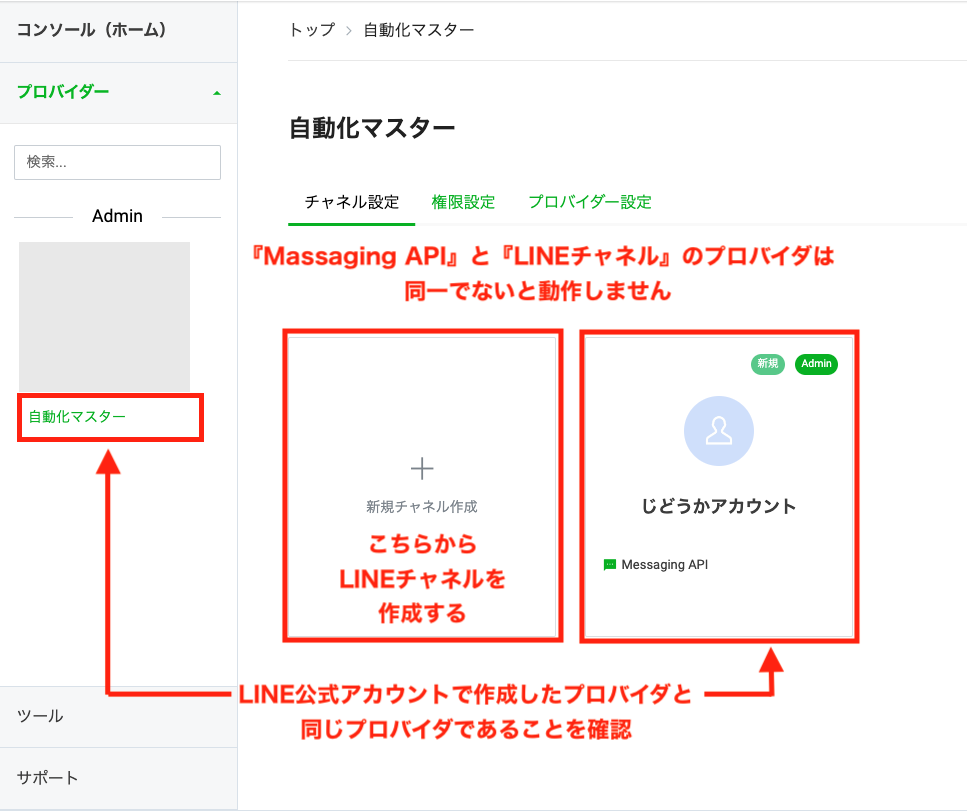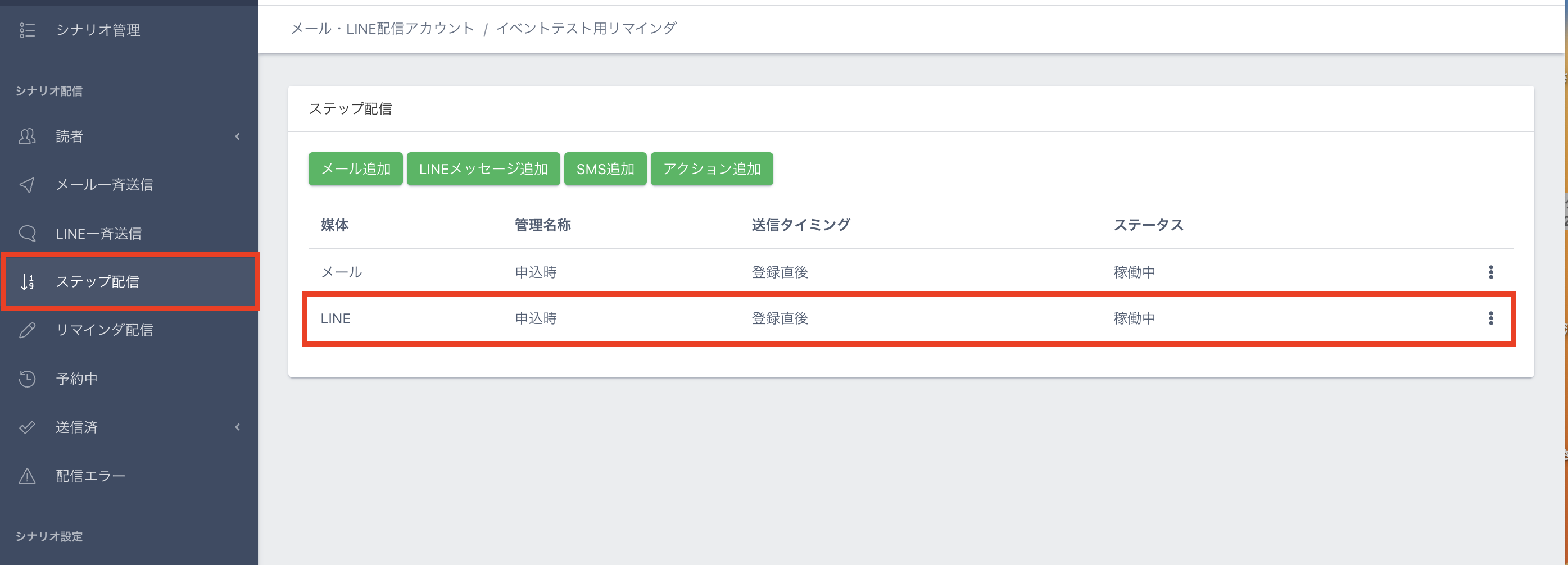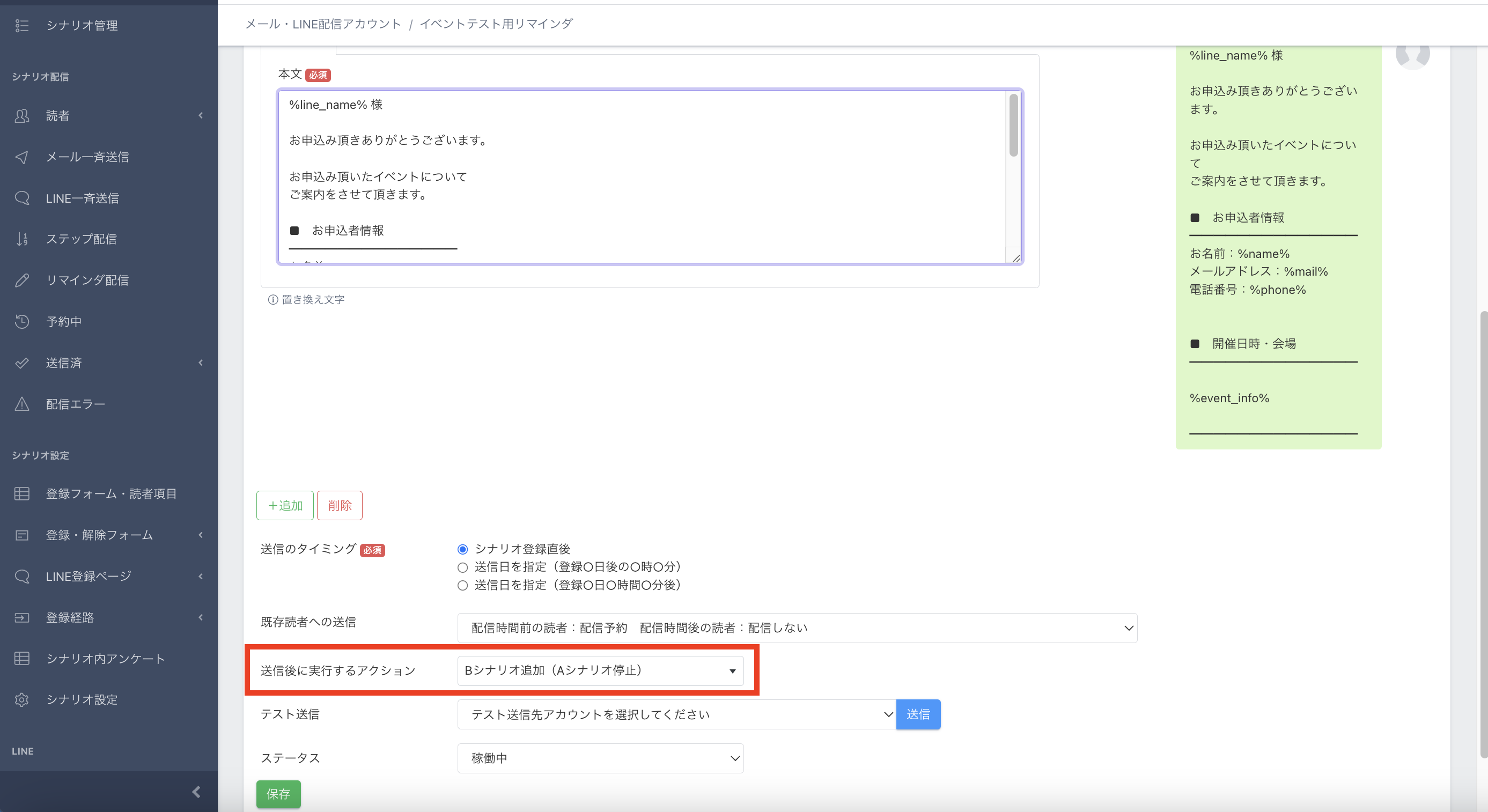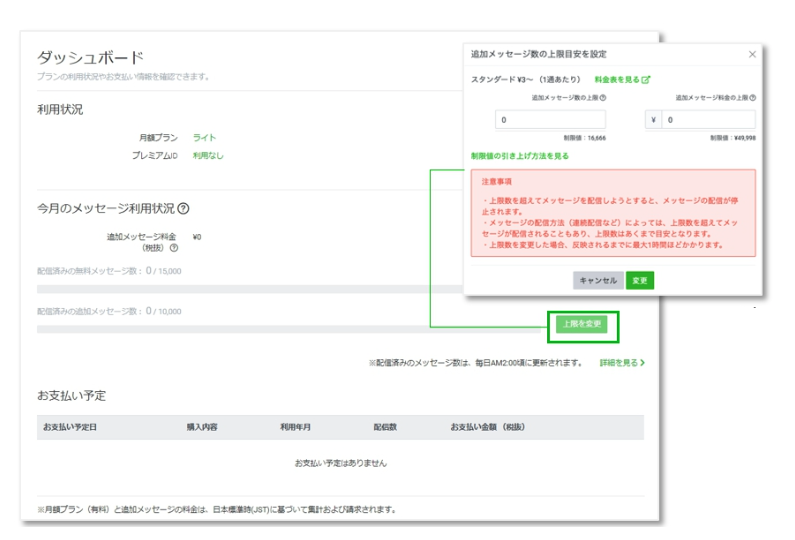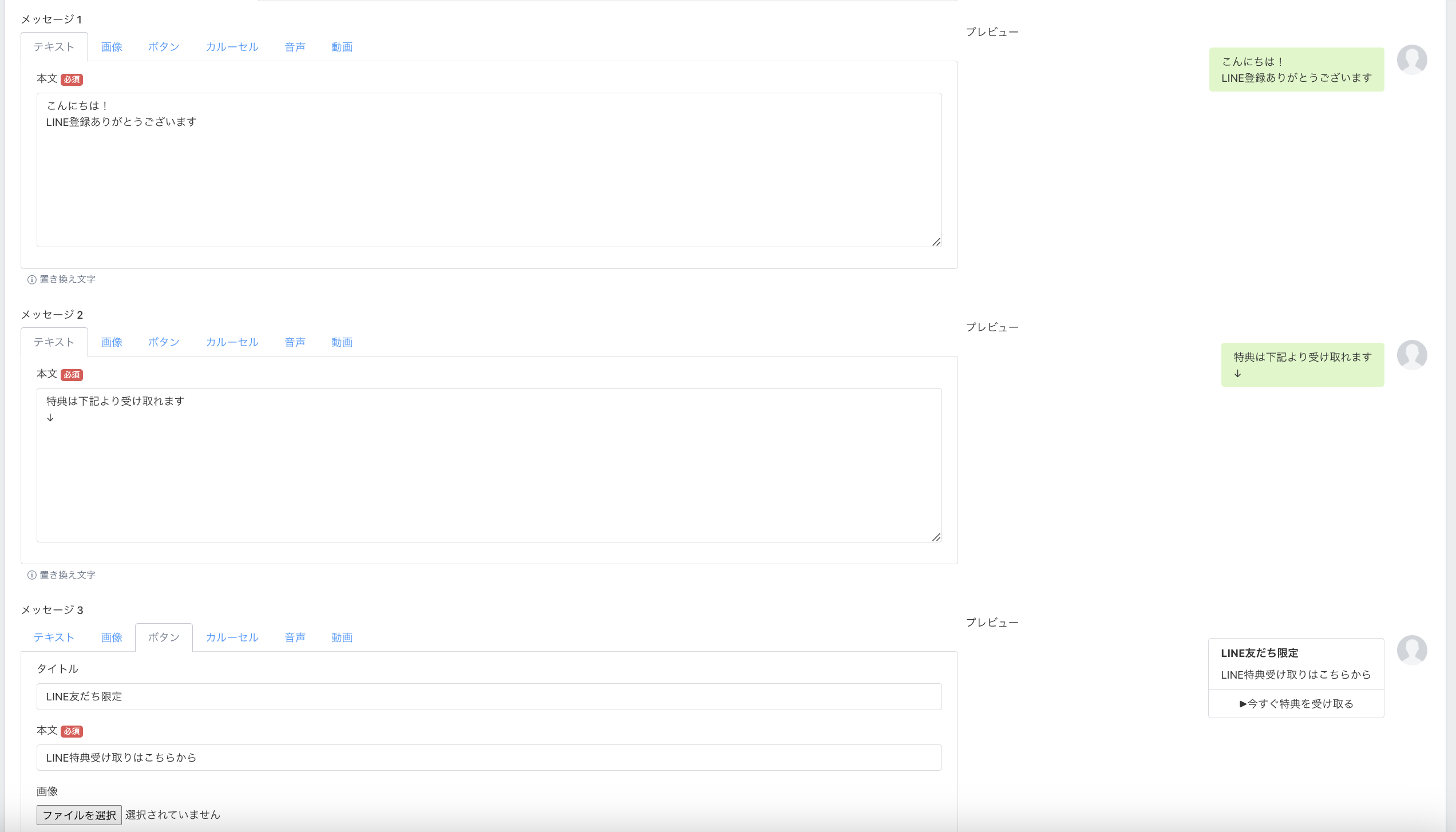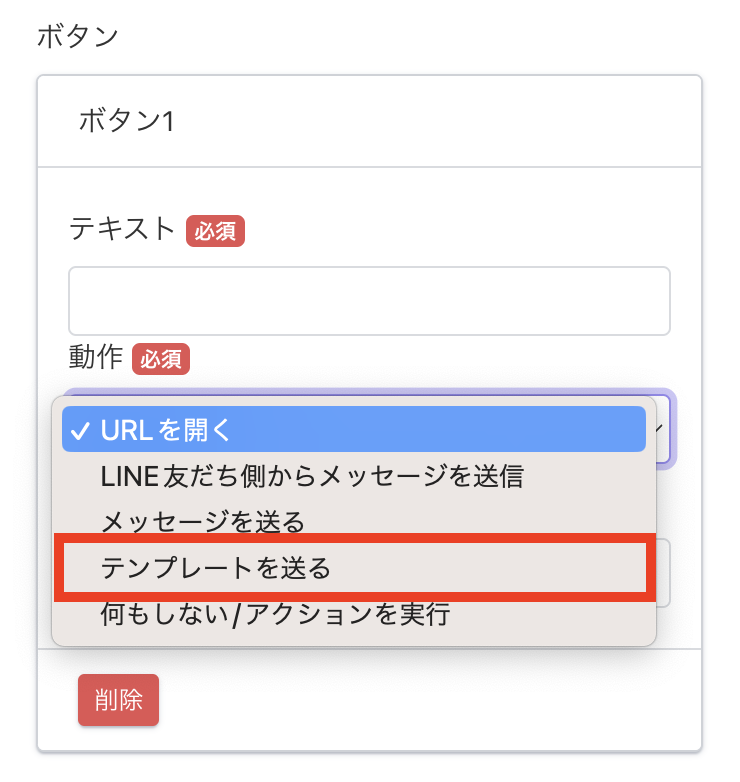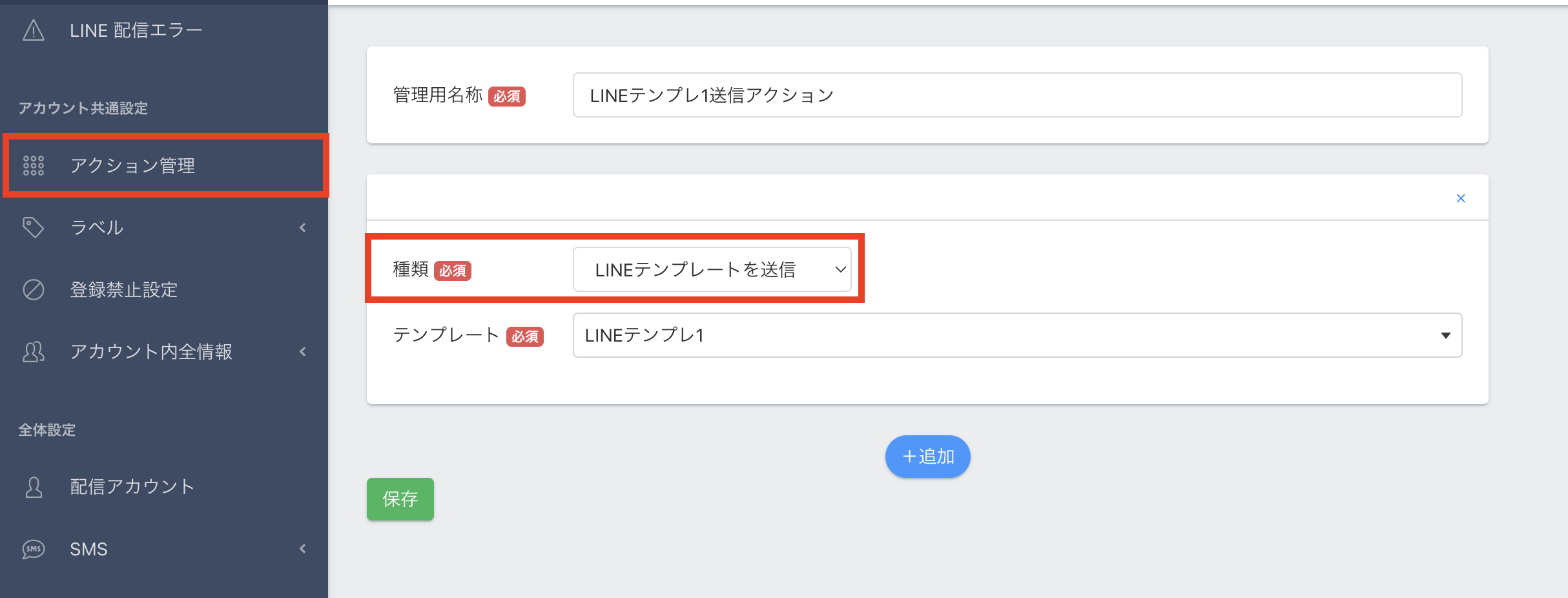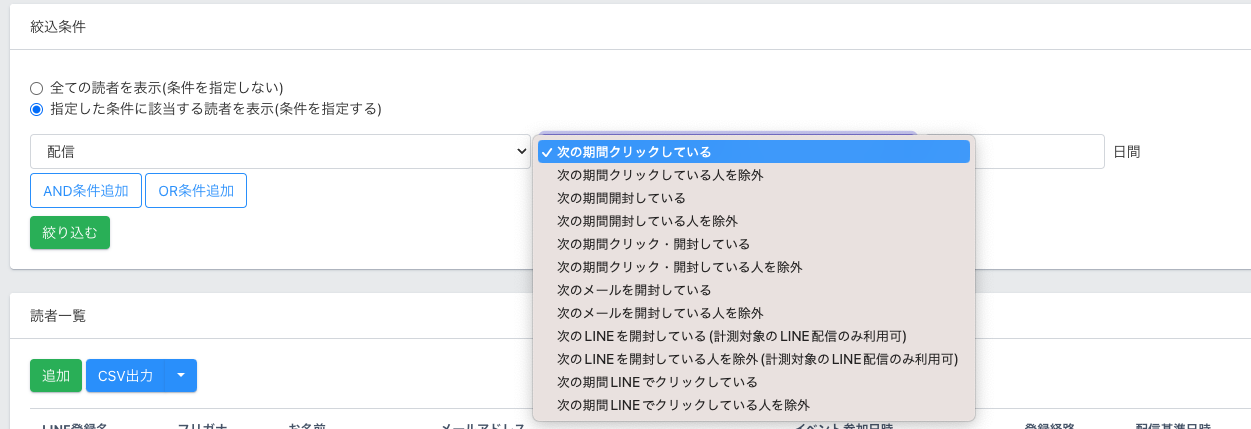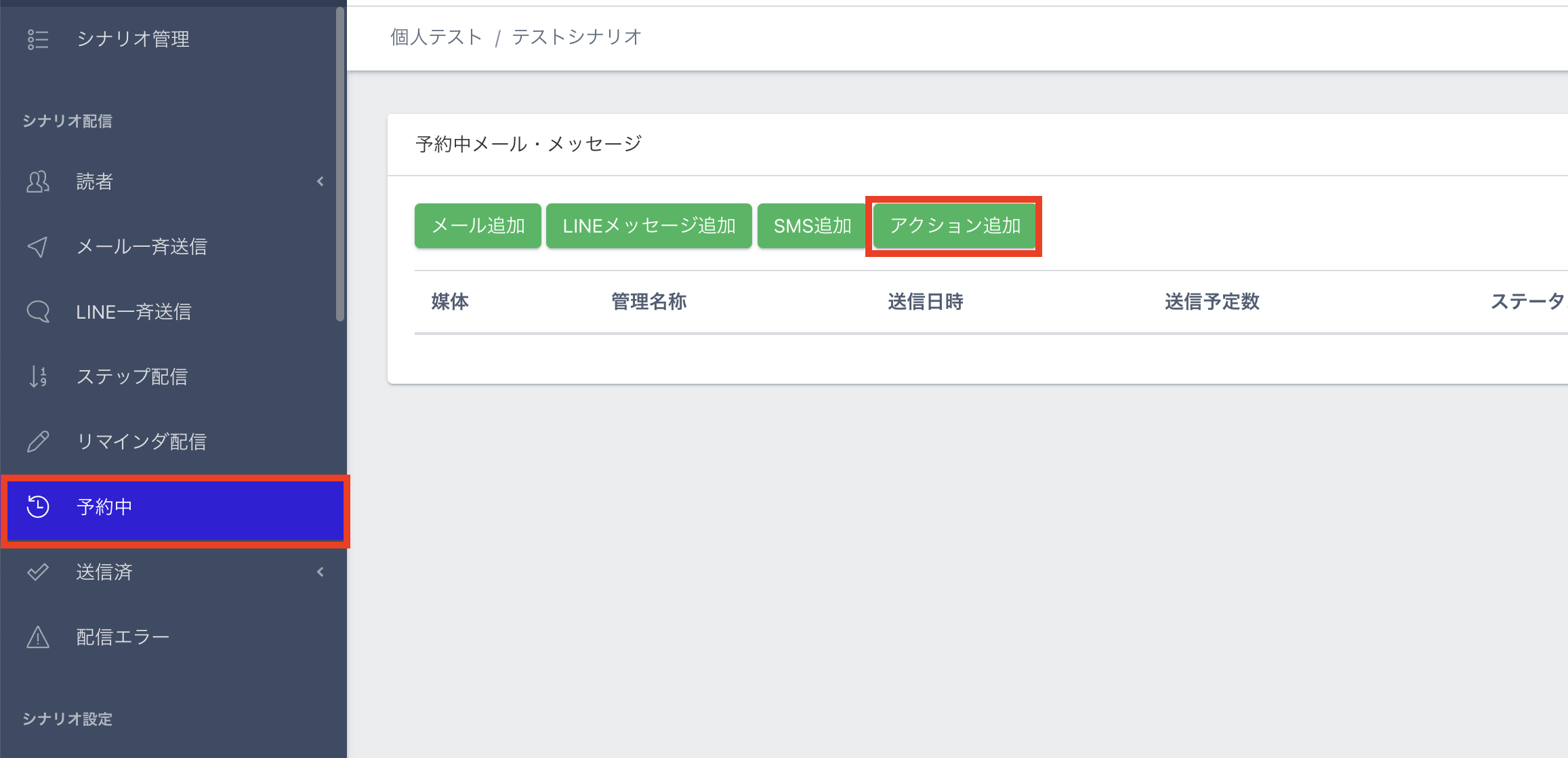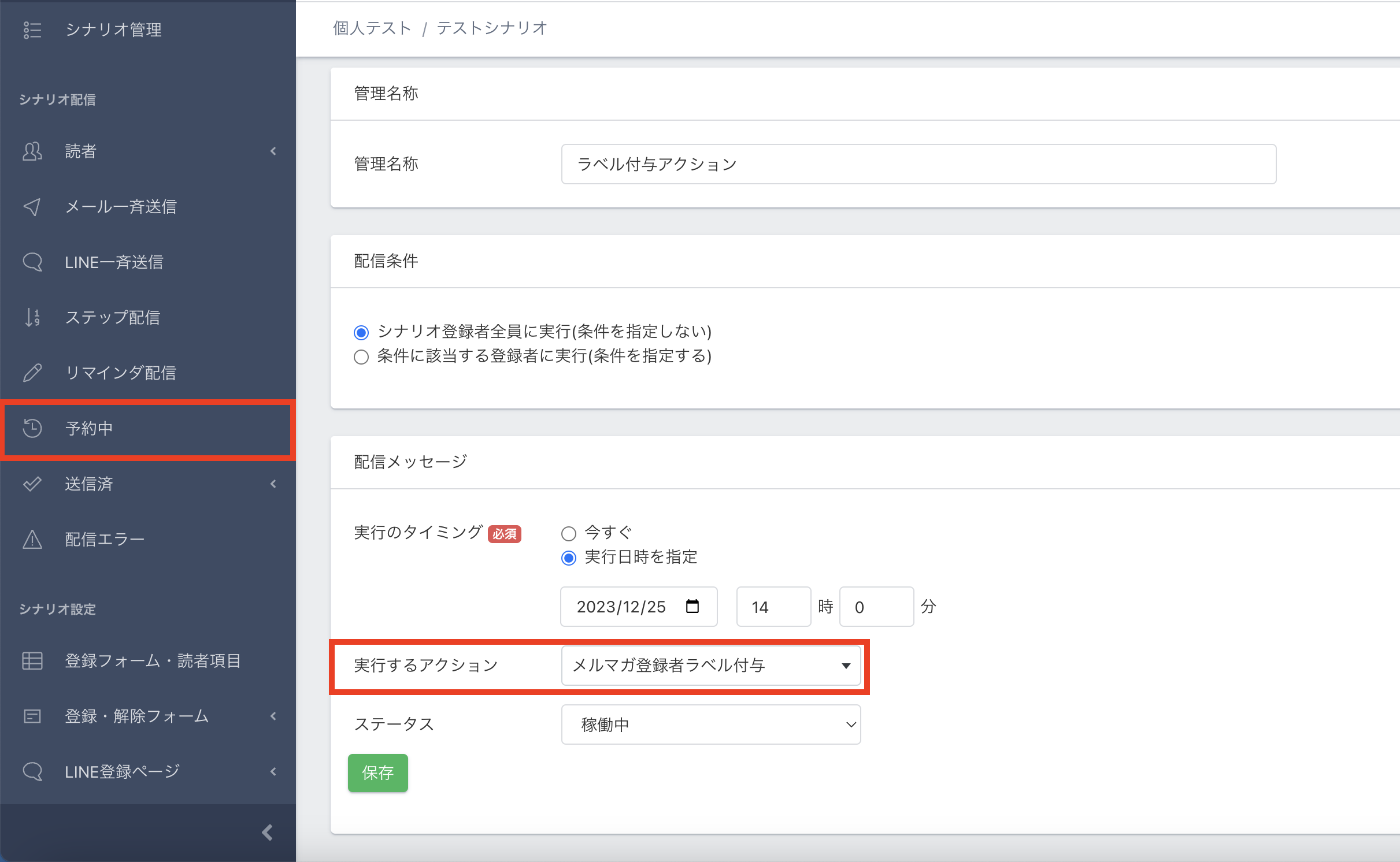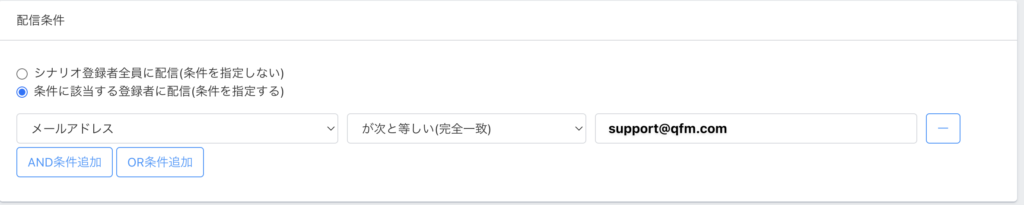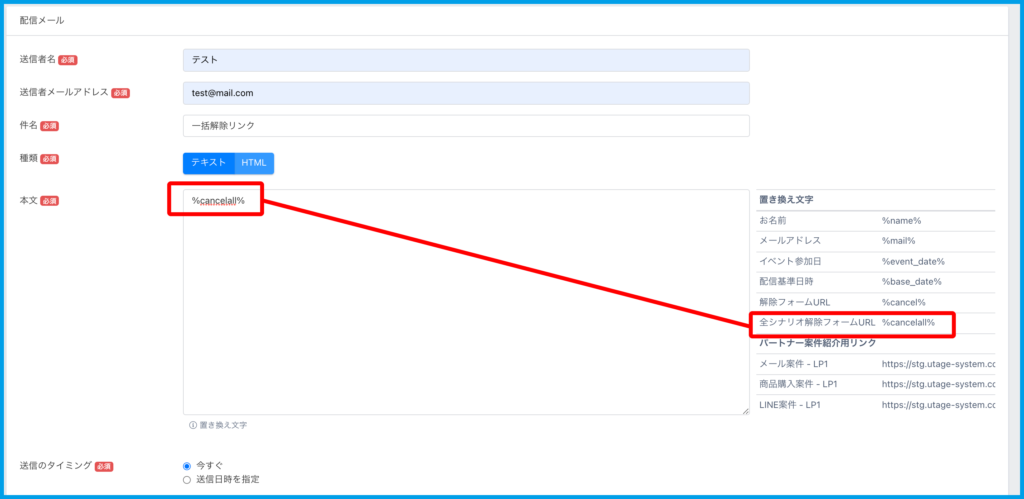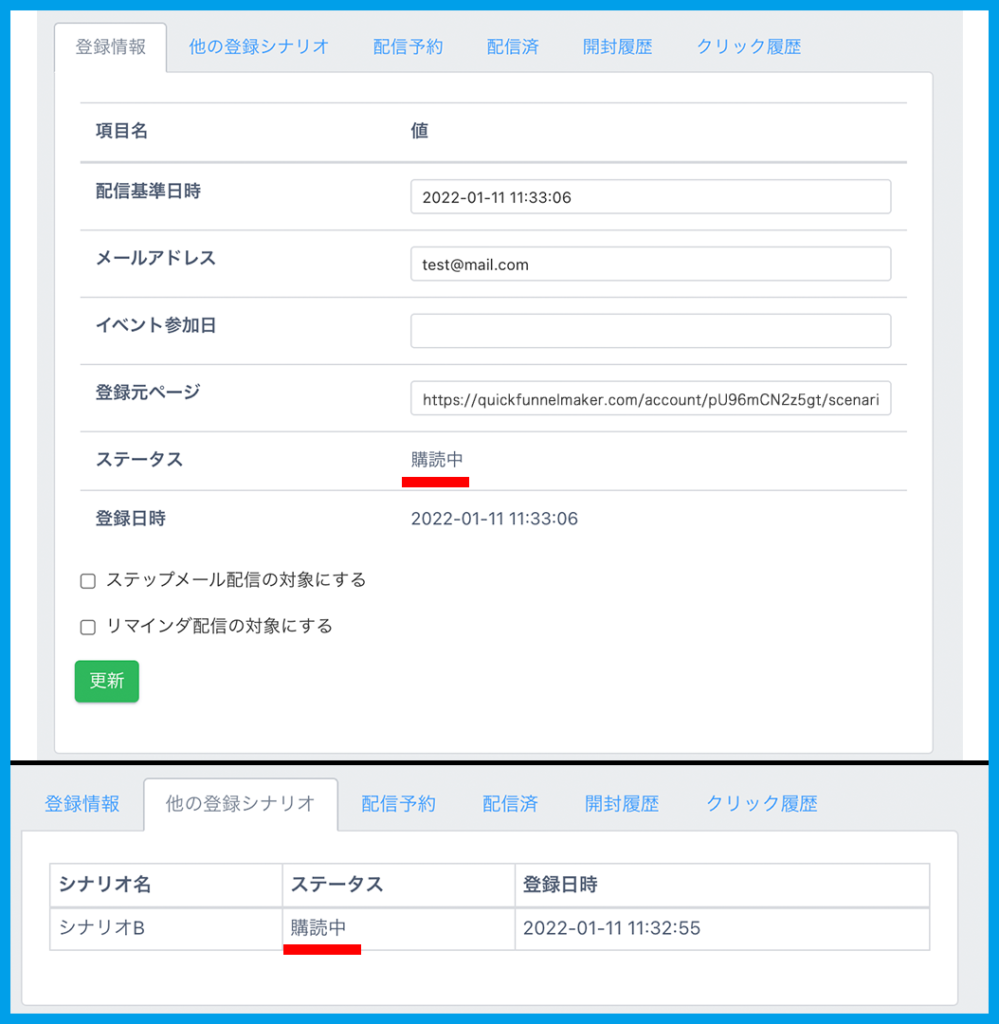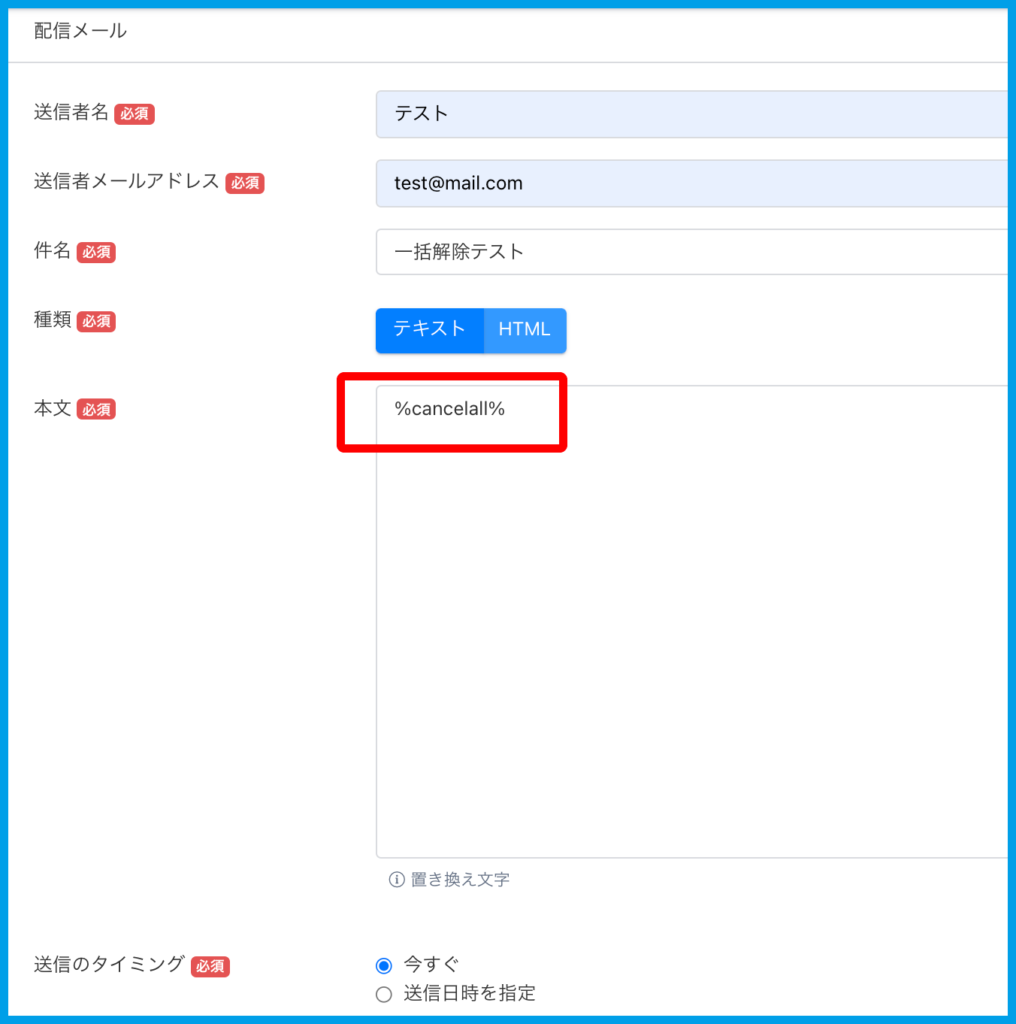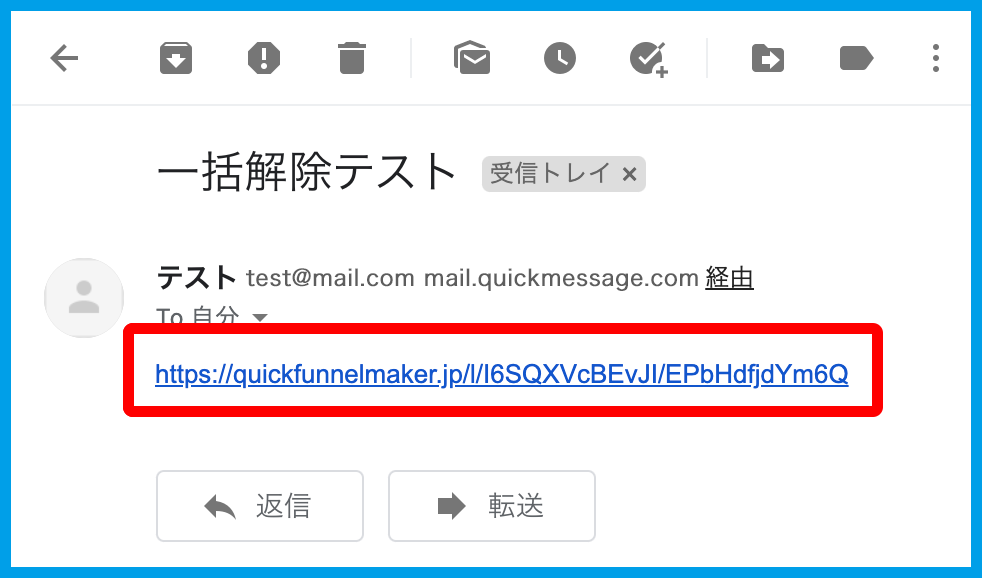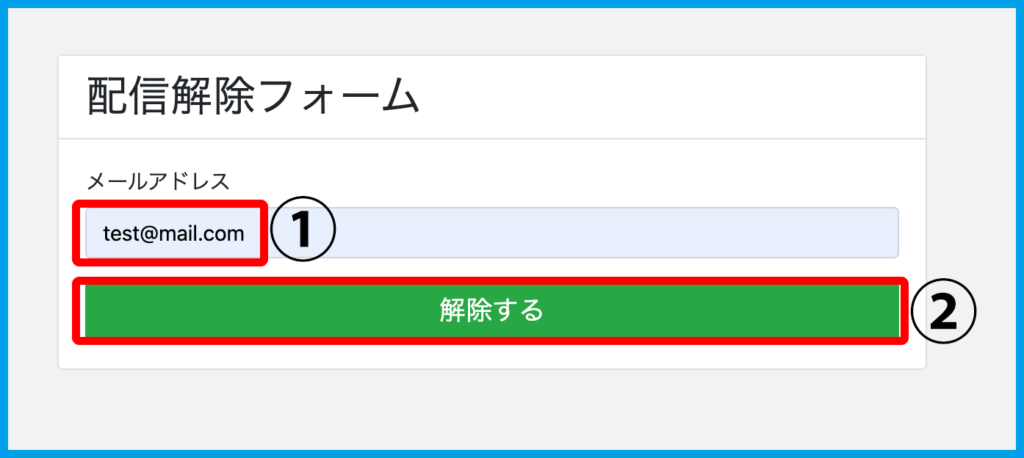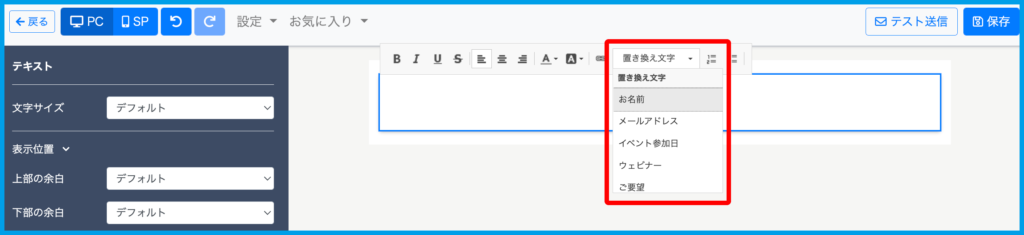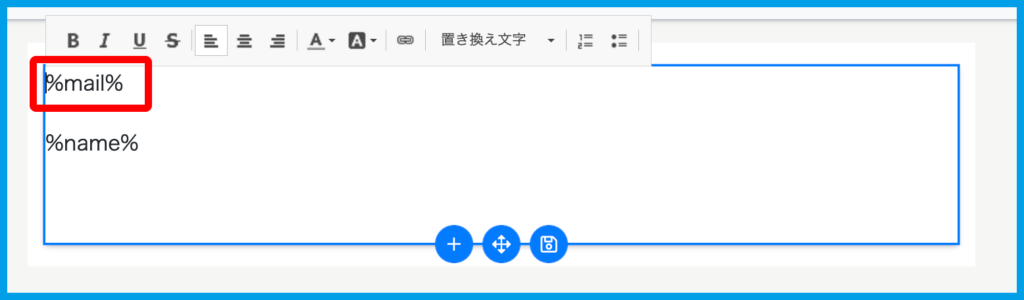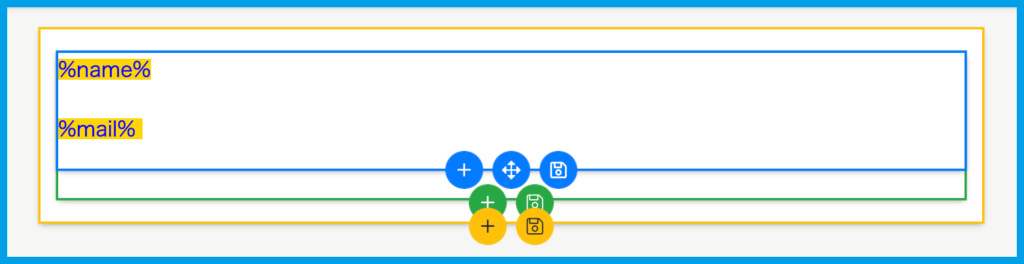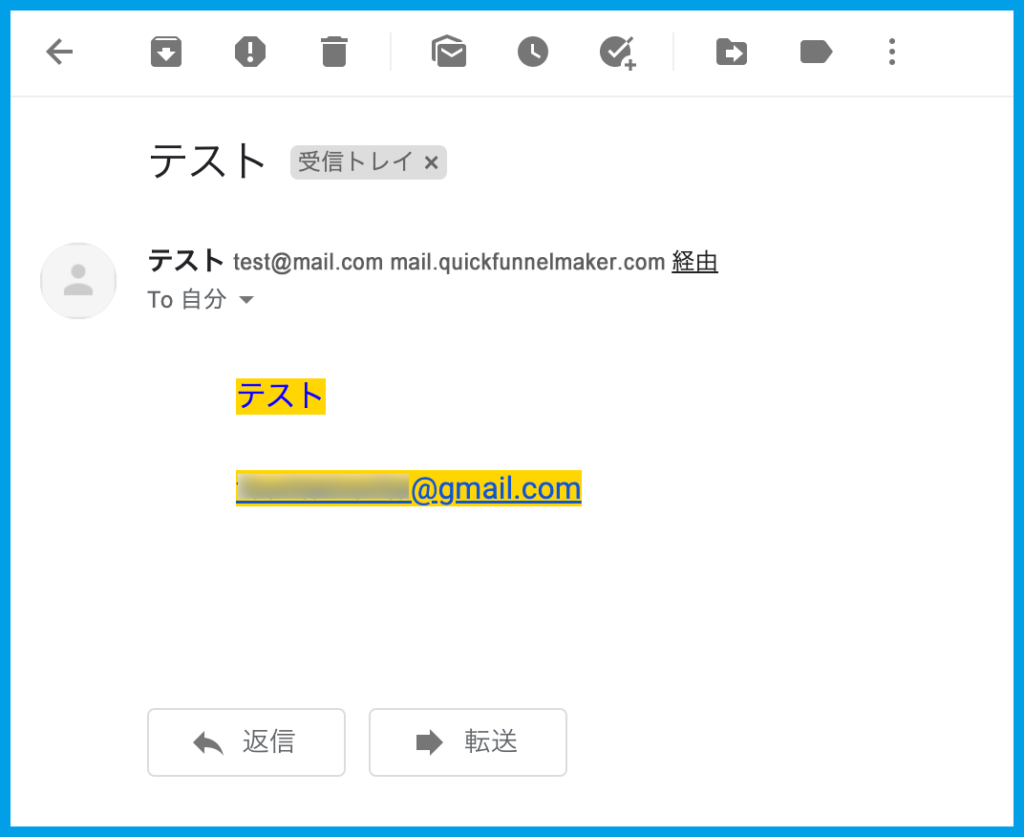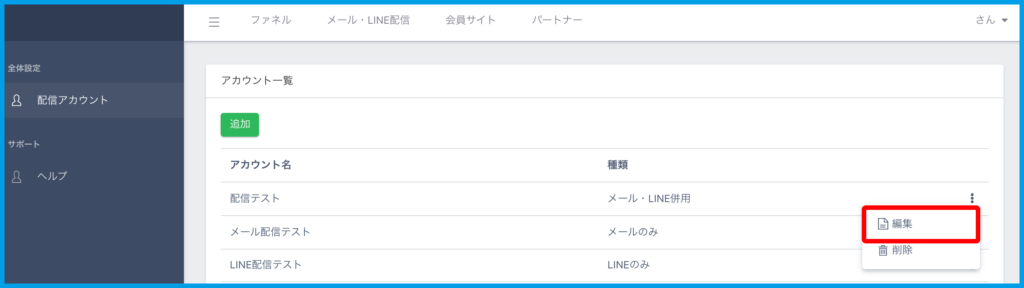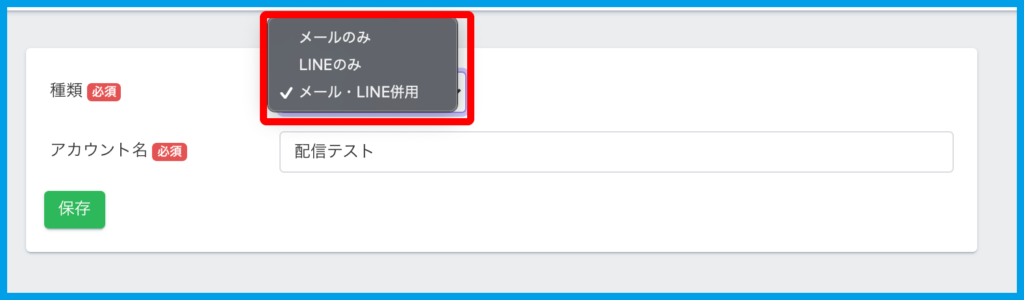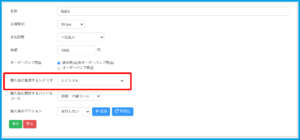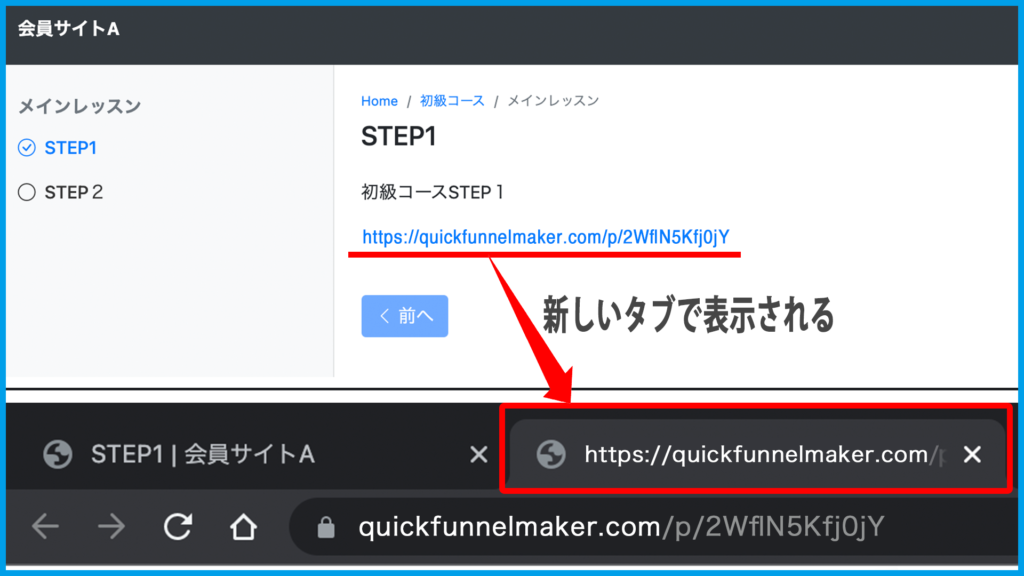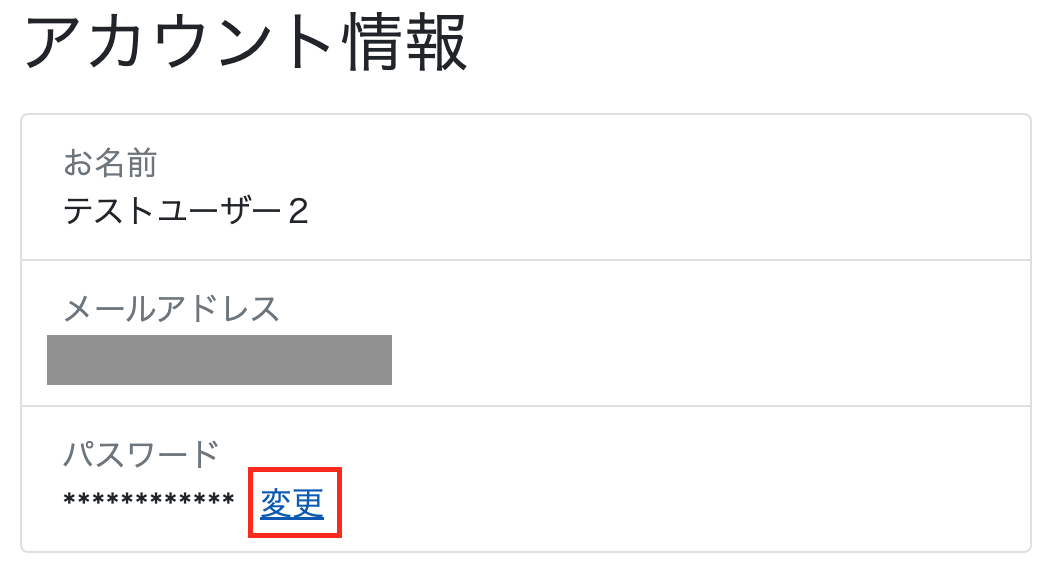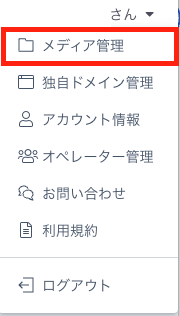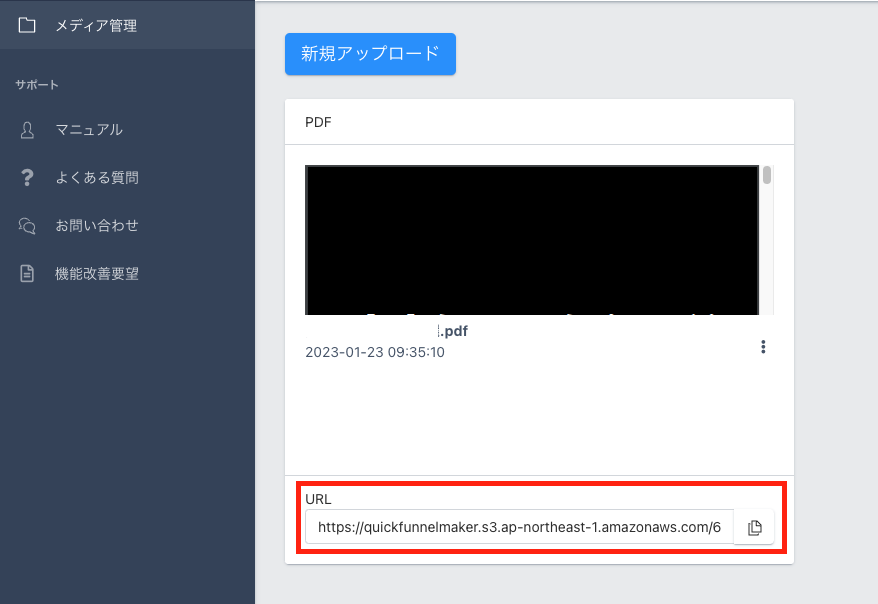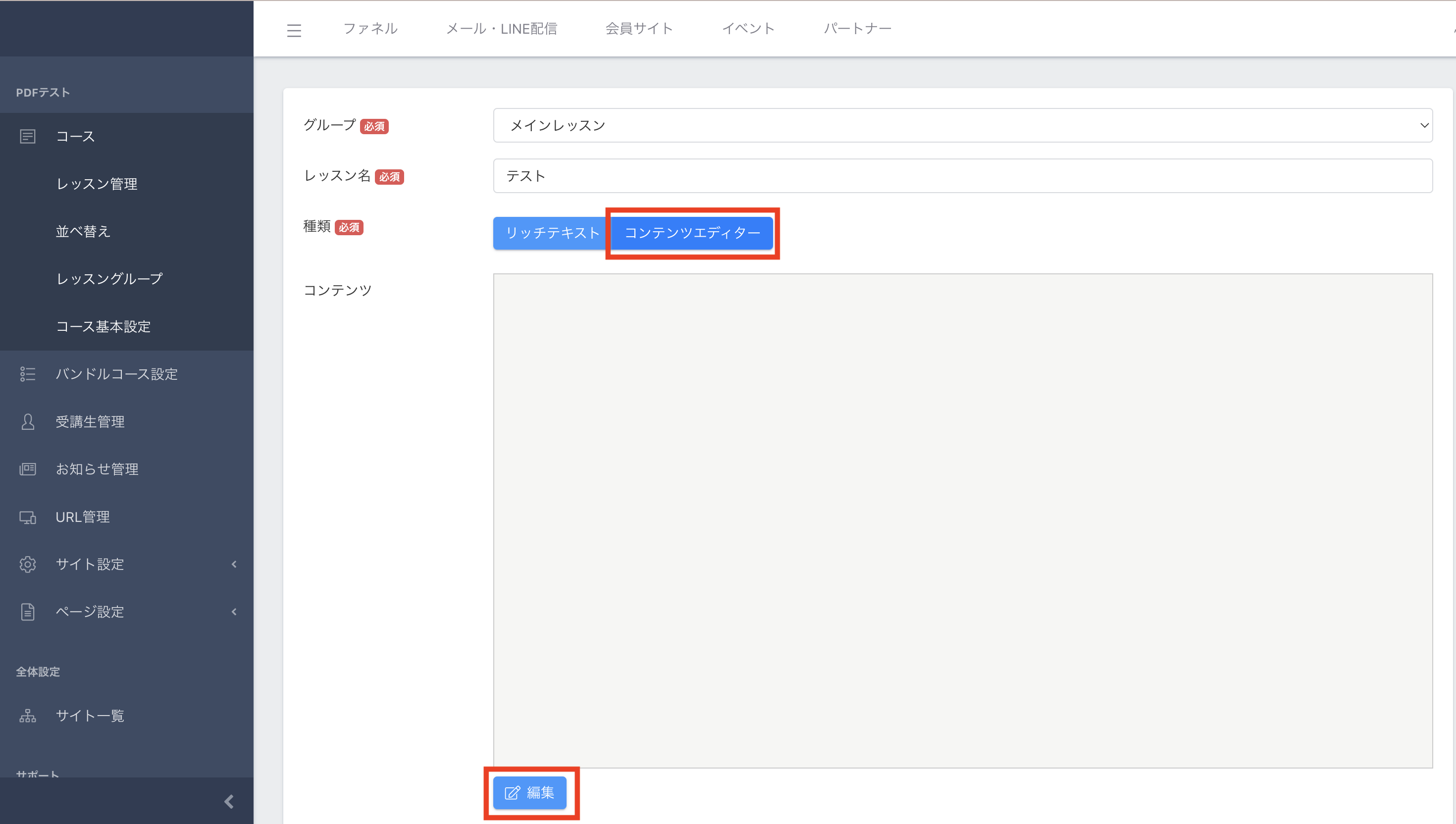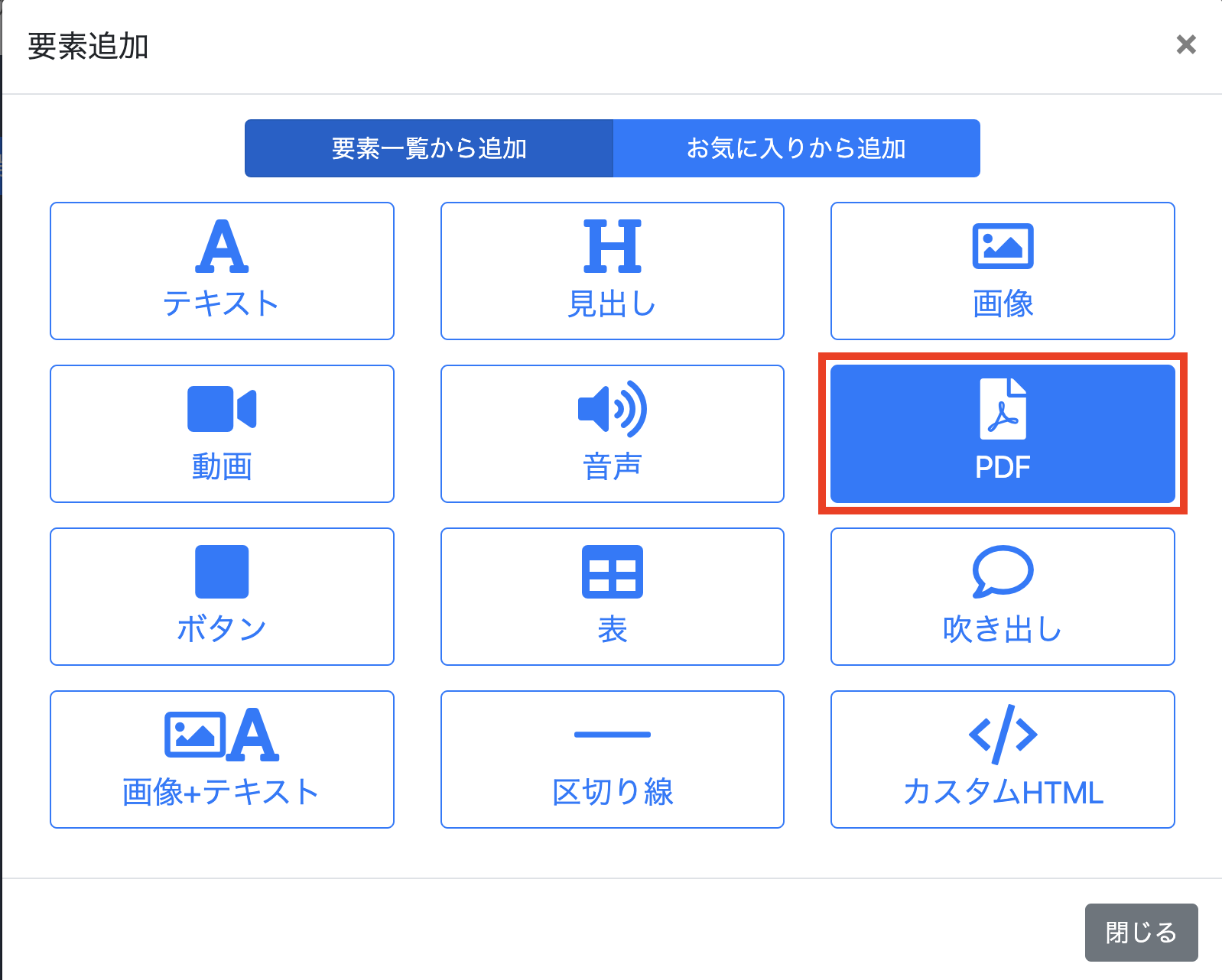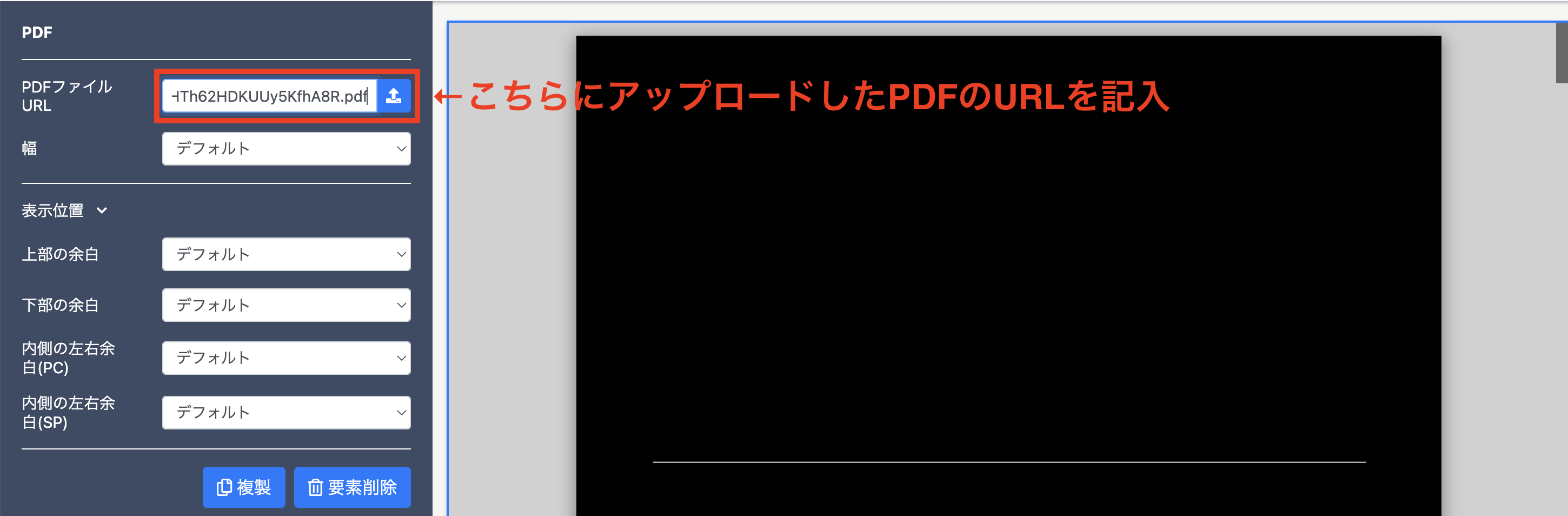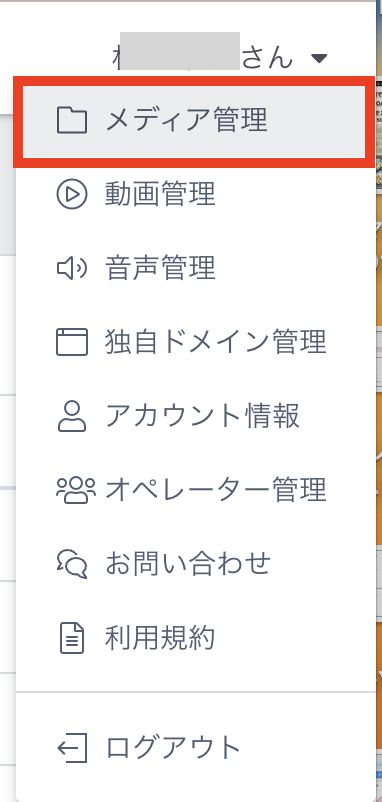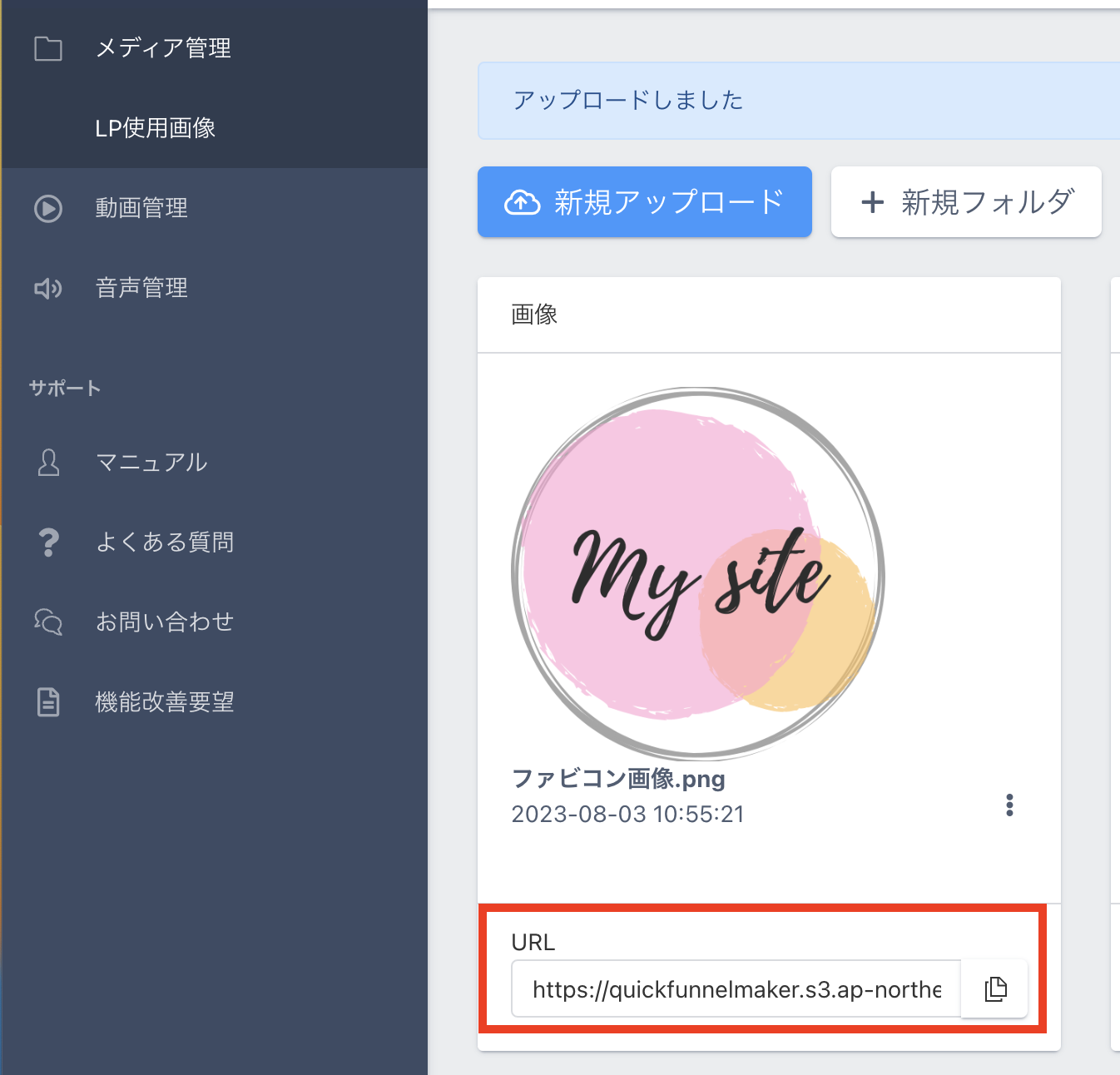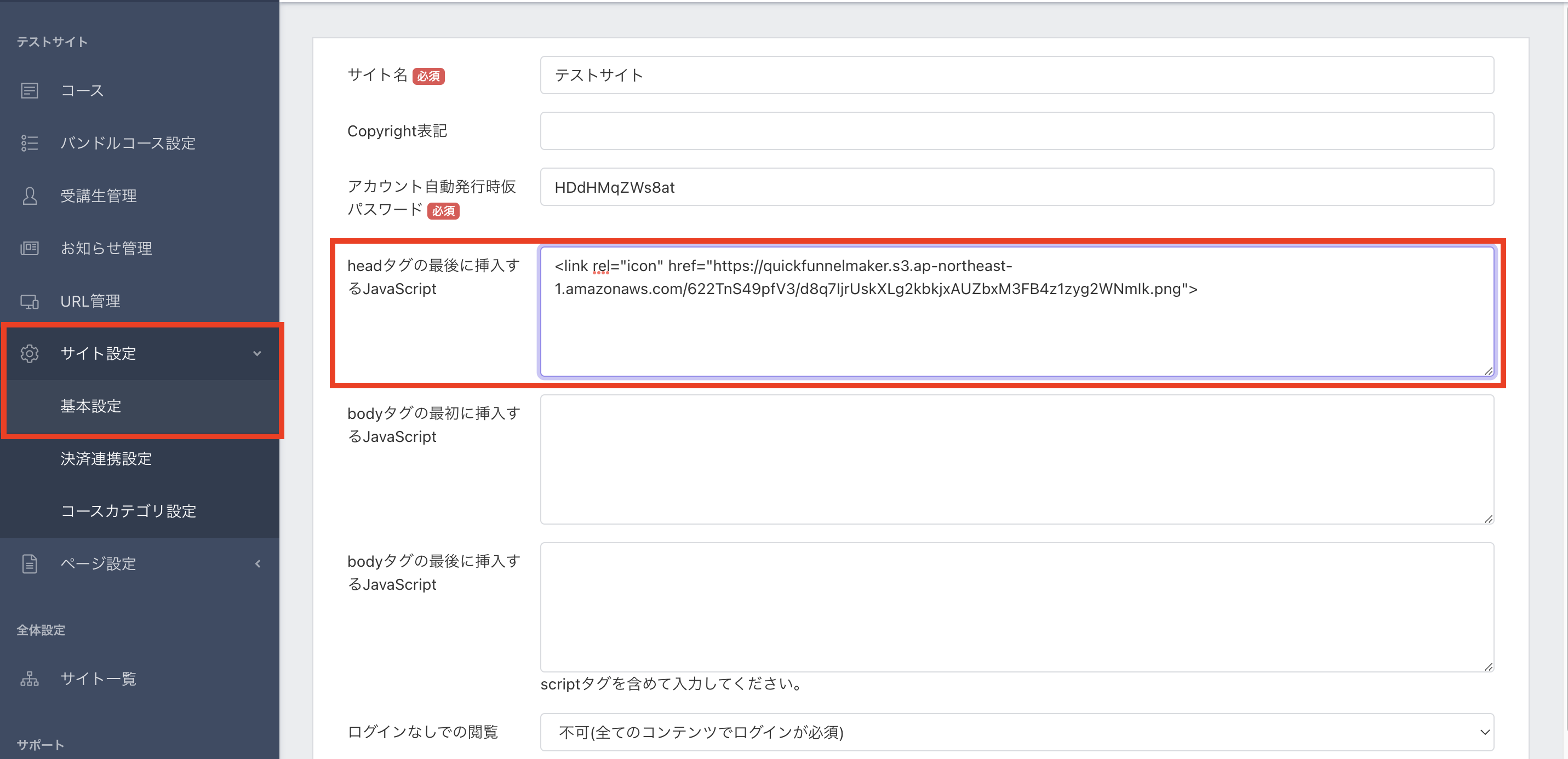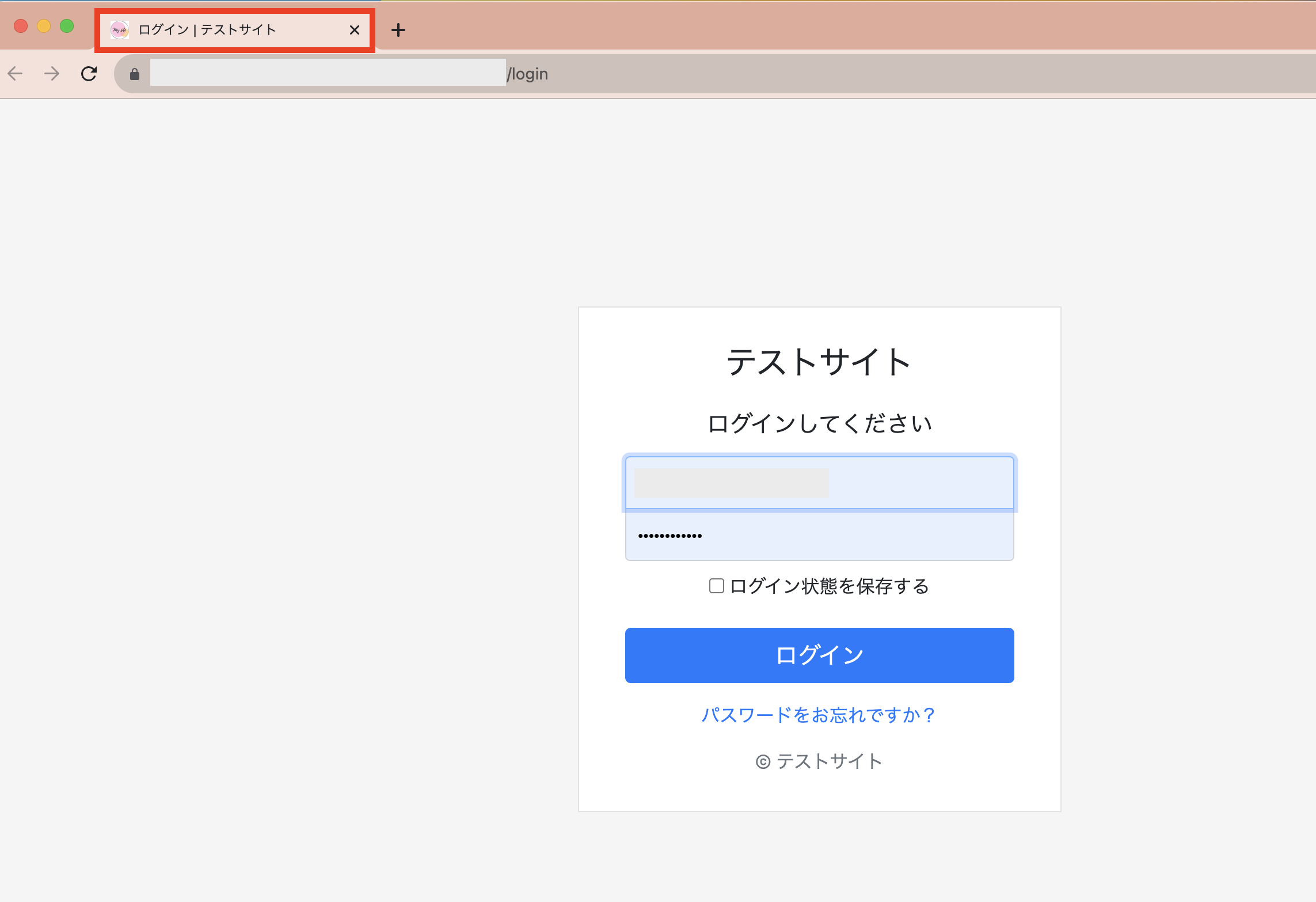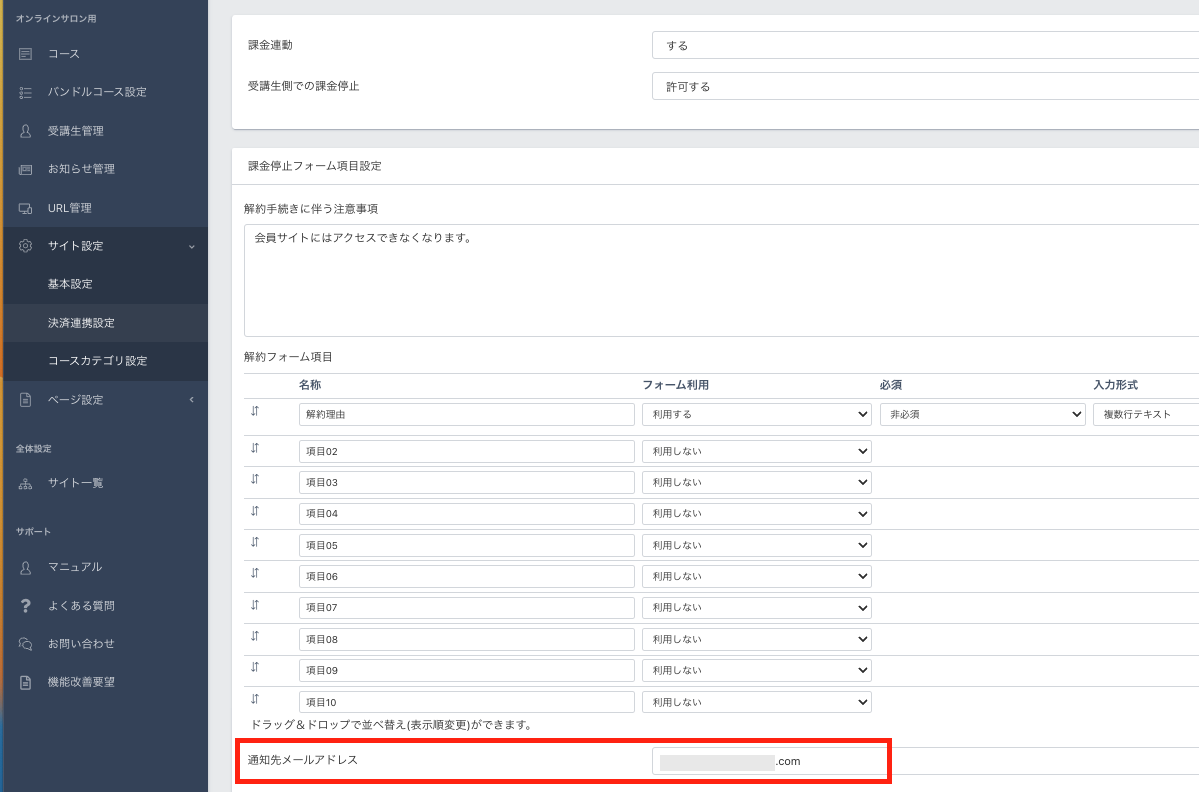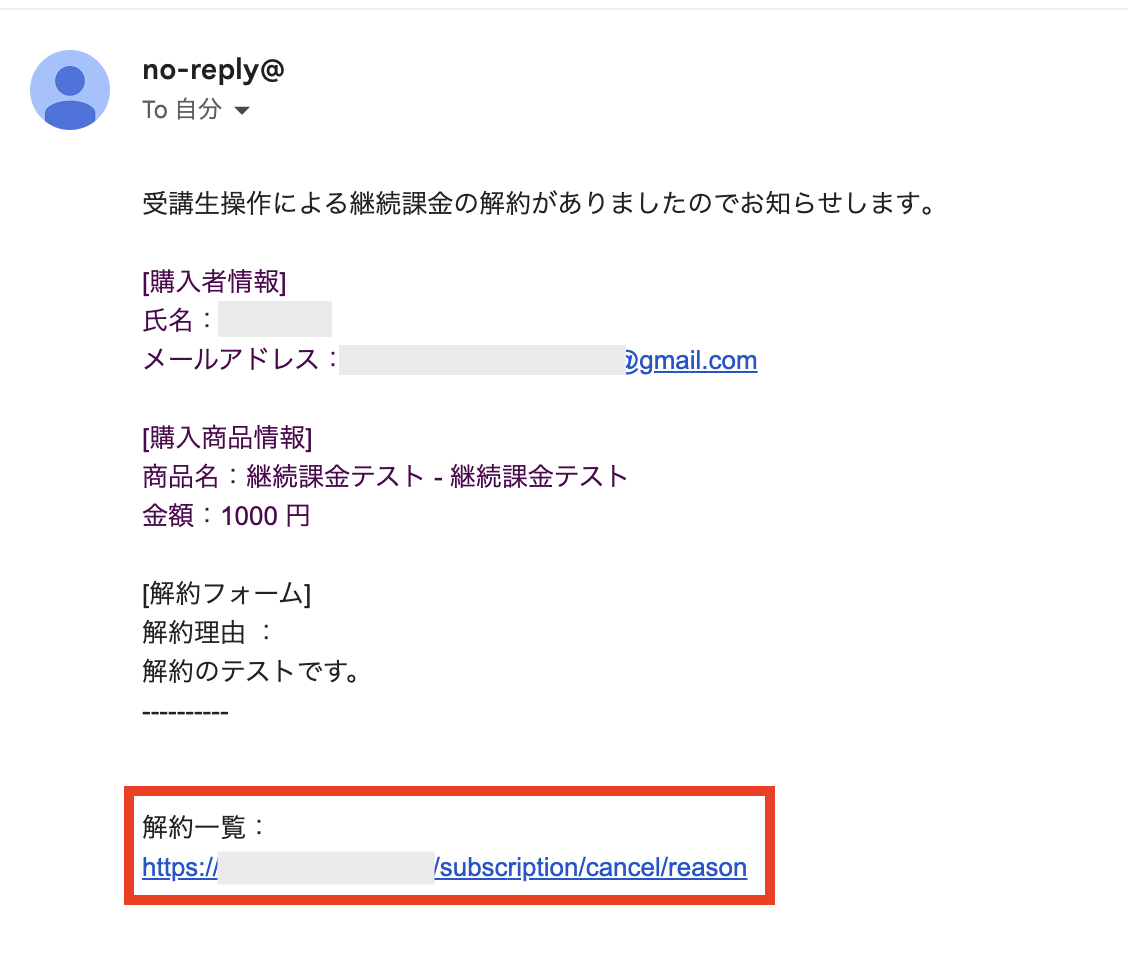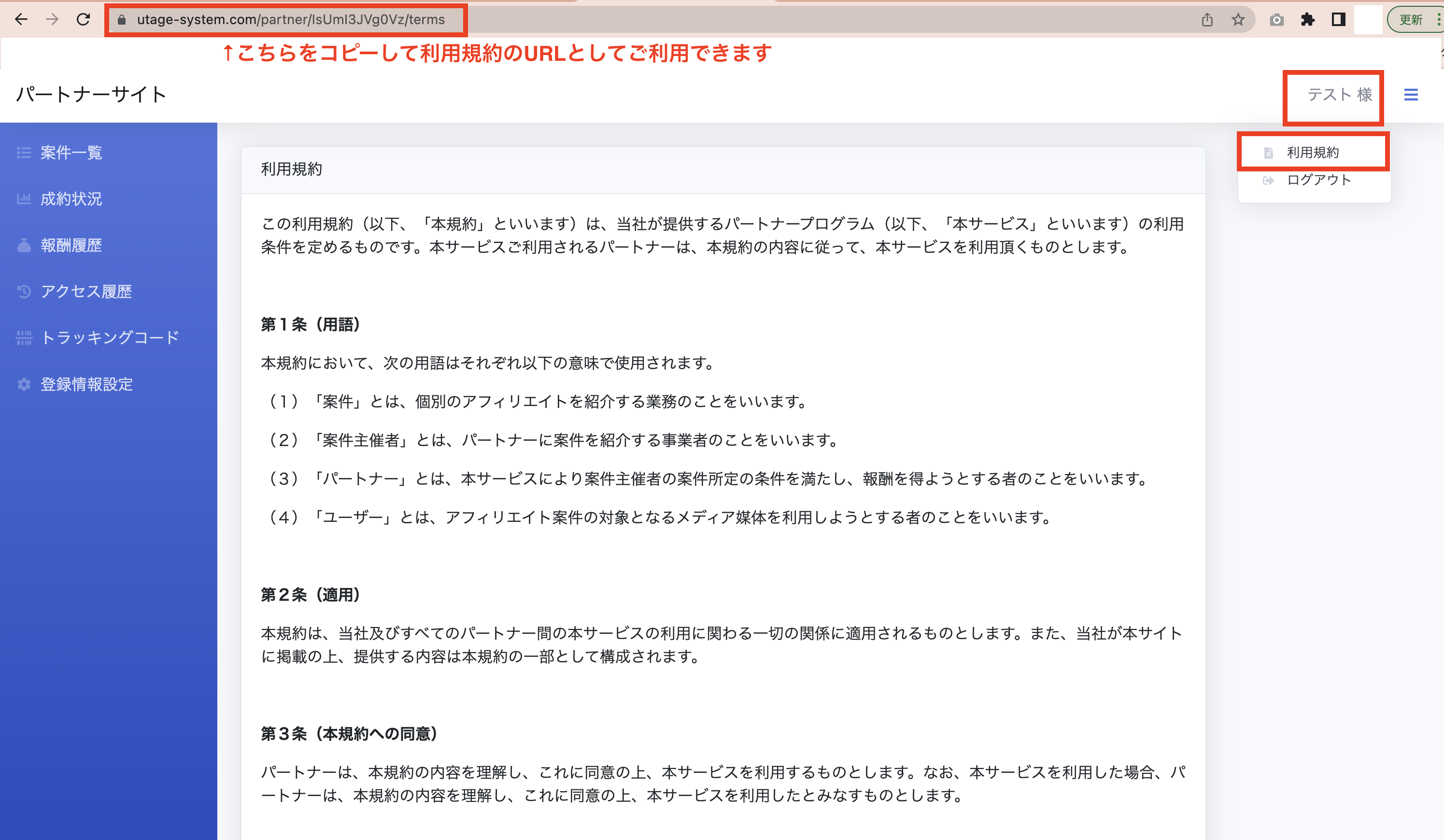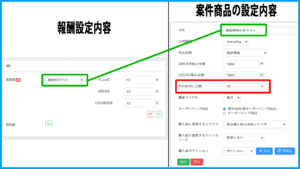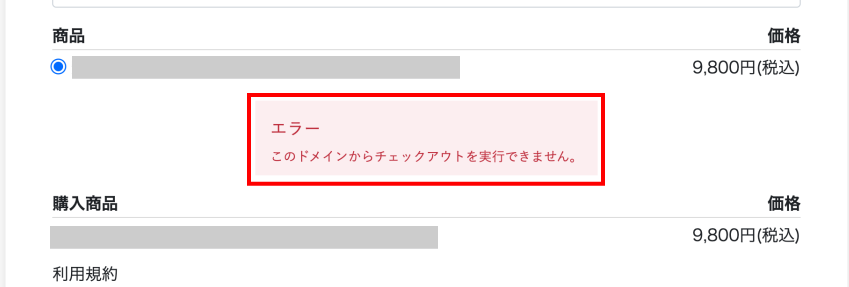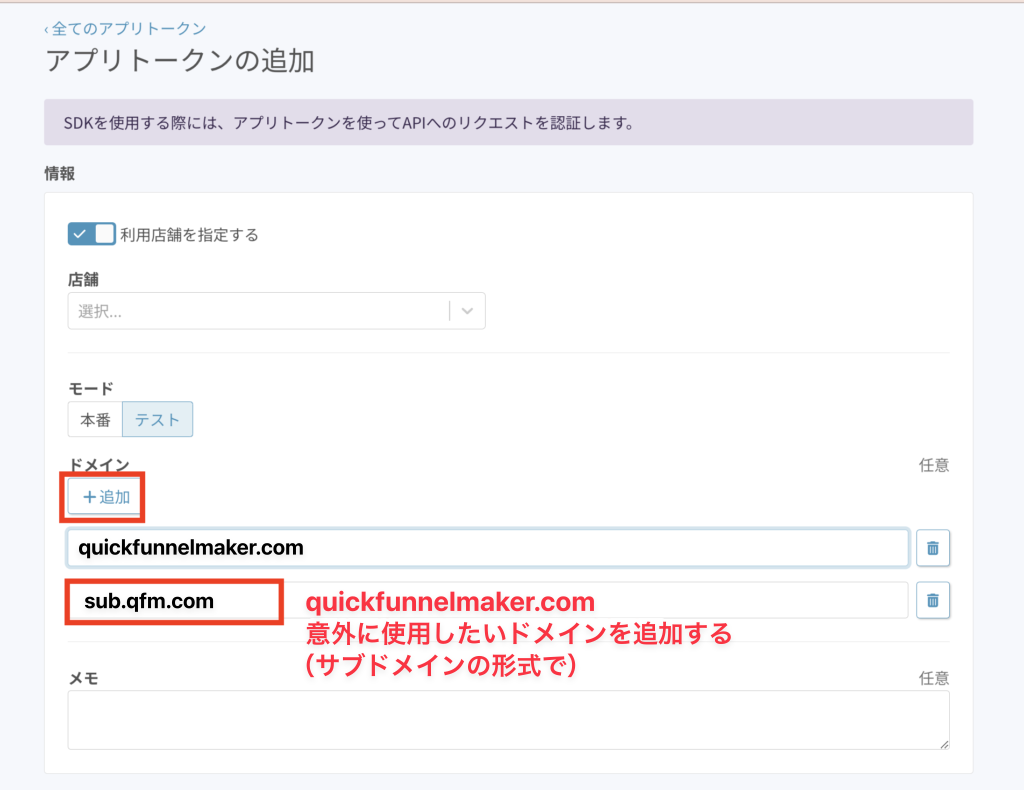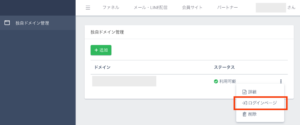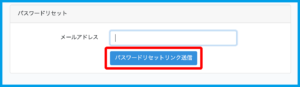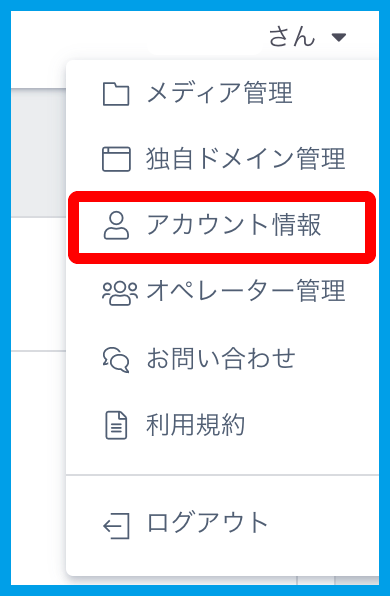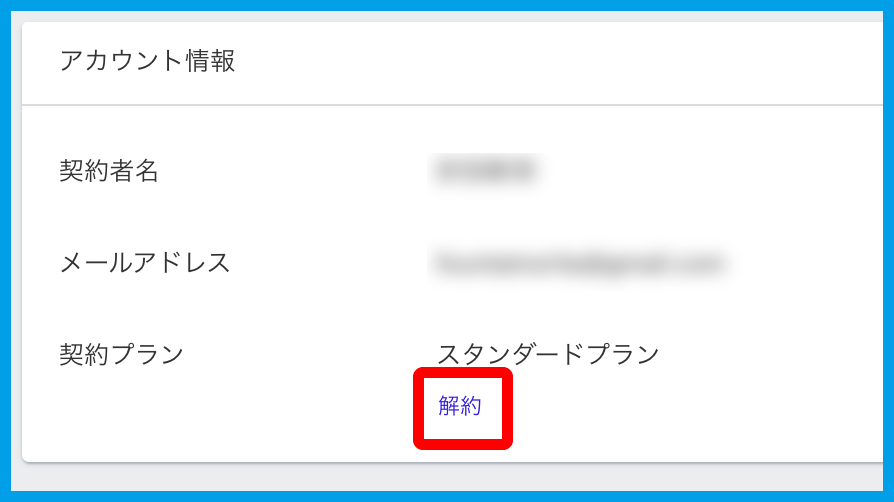発生現象
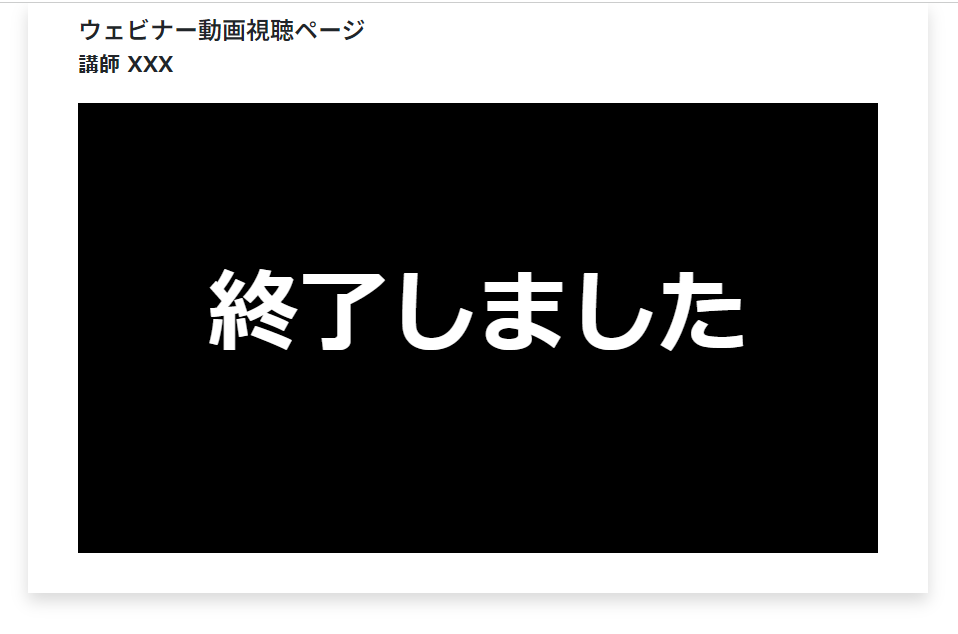
原因①:オプトインページで通常の【登録フォーム】要素を利用している
または【ウェビナー日程選択】要素を利用せずにカスタムフォーム【送信ボタン】要素を利用した場合
自動ウェビナー視聴ページの前に登録させるオプトインページで、
自動ウェビナーとは連動しない、通常の【登録フォーム】要素を利用していると
ウェビナー動画要素と連動させることができません。
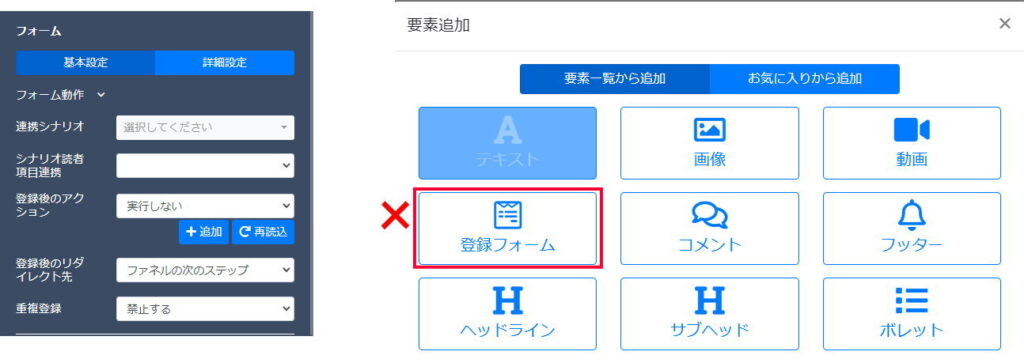
※通常の【登録フォーム】要素を利用すると、「イベント参加日」項目に
自動ウェビナーの開催日時データが格納されないため、その状態で
自動ウェビナー動画視聴ページへアクセスすると、QFM内部で
ウェビナー開始時刻を参照できず、ウェビナー動画が「終了しました」表示となります。
<対応方法>
オプトインページで、「自動ウェビナー」セクションの【登録フォーム】要素をご利用ください。
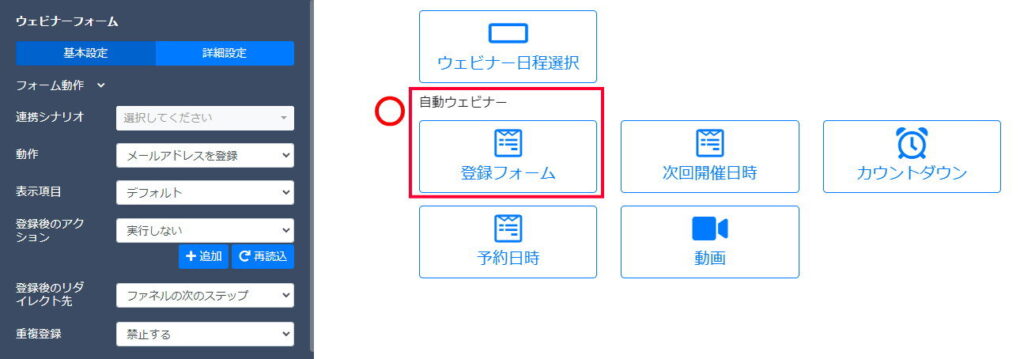
原因②:ウェビナー視聴ページへのアクセスをメール/LINEメッセージ配信経由でリンククリックせずに直接URLにアクセスしている
ウェビナー視聴ページURLをクリックする際、ファネルページのURLを
コピーしてから直接ブラウザに貼り付けてアクセスすると、
イベント参加日時データが参照できずに「終了しました」表示となります。
<対応方法>
ウェビナー視聴ページURLは必ず、シナリオの一斉送信/ステップ配信/
リマインダ配信のいずれかのメッセージ配信にウェビナー視聴ページURLを
記載してご案内ください。
リンククリック時は、必ず配信されたメッセージ内記載のリンククリック経由で
ウェビナー視聴ページへアクセスしていただくようにご案内ください。
原因③:メール/LINEメッセージ作成画面の「テスト送信」経由で送信されたメッセージからアクセスしている
メール・LINE配信機能の「テスト送信」で送信されたメッセージでは、
自動ウェビナー視聴ページの動作確認をすることができません。
<対応方法>
動作確認時は必ず実際にオプトインページからウェビナー登録(メールアドレス/LINE登録)を行い、
実際に一斉送信/ステップ配信/リマインダ配信経由で配信されたメッセージ記載のリンククリック(タップ)から
ウェビナー視聴ページへのアクセスをお試しください。
原因④:ウェビナー終了時間が過ぎている
リンククリック時点でウェビナー終了時間が過ぎていた場合、「終了しました」表示となります。
原因⑤:LINEとメールの紐づけが切れており、ウェビナー参加日時の登録がない方のメール/LINEメッセージからアクセスしている
メールアドレスでウェビナー視聴登録した後のLINE登録
LINEでウェビナー登録した後のメールアドレス登録
どちらの場合も紐づけが切れてしまった場合は後から登録した方に送られるメール/LINEメッセージから
ウェビナー視聴ページにアクセスした場合はイベント参加日時データが参照できずに「終了しました」表示となります。
※メールアドレスを登録後にLINEを登録する流れを組んでいて、
LINE友だち追加後フォーム経由のメール情報の統合が「利用する」になっている場合、
メールアドレスとLINEの統合が正常に行われない可能性が高くなります。
上記流れを組んでいる場合は必ず「利用しない」になっている事を確認してください。
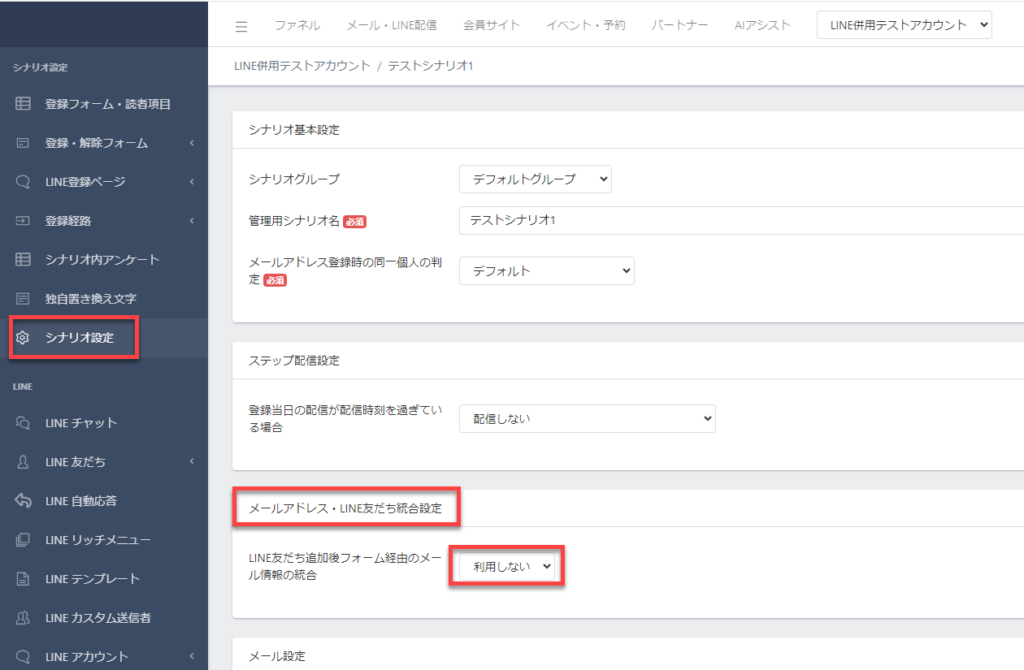
<対応方法>
①メールアドレスでウェビナー視聴登録した後のLINE登録で紐付けされなかった場合
該当シナリオのLINE登録ページURLを個別にご案内ください。
特定のメールアドレス宛に個別送信する方法につきましてはこちらを参考にしてください。
②LINEでウェビナー登録した後のメールアドレス登録で紐付けされなかった場合
こちらの場合は逆に「LINE友だち追加後フォーム経由のメール情報の統合」が
「利用しない」になっている可能性があるので確認してください。
原因⑥:外部LPから登録したリストに対して、自動ウェビナー視聴ページURLを案内している
自動ウェビナー機能は、前提条件として【自動ウェビナー 登録フォーム】要素を
利用したメールアドレス登録またはLINE登録が必要となります。
例えば、
外部LPからメールアドレス登録(QFMシナリオへ登録)
↓
ステップ配信内で自動ウェビナー動画要素を利用したウェビナー視聴ページURLを案内
の導線を組んだ場合、自動ウェビナー登録フォーム要素を経由したシナリオ登録でないため、
視聴ページへアクセスした途端に動画が「終了しました」表示となります。
対処方法としては、外部LPをオプトインページとした場合は
自動ウェビナー機能はご利用頂けませんので、
ウェビナー視聴ページでは通常の動画要素を利用するか、
オプトインページではQFMの自動ウェビナー登録フォーム要素を
利用したページ経由で申込む導線をご検討ください。
原因⑦:オプトイン(ウェビナー申し込み時)時の連携シナリオとは
別シナリオからウェビナー視聴ページURLを案内している
オプトイン時(自動ウェビナー申し込み時)の連携シナリオと
ウェビナー視聴ページURLをご案内しているシナリオが異なる為、
自動ウェビナーのファネル登録データを参照できずに「終了しました」表示となります。
<対応方法>
自動ウェビナー視聴ページURLを案内する場合は、必ず自動ウェビナー/登録フォーム経由で
申し込んだ際の同一シナリオ内から、ウェビナー視聴ページURLをご案内ください。